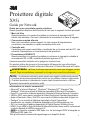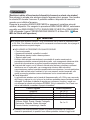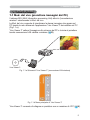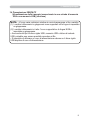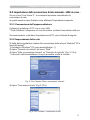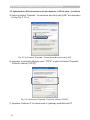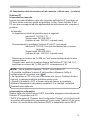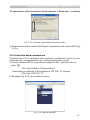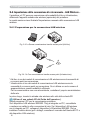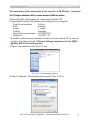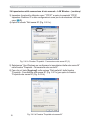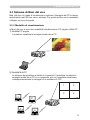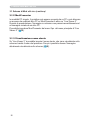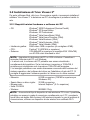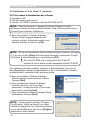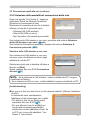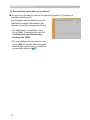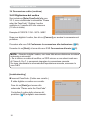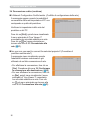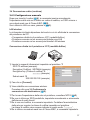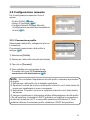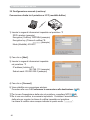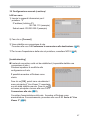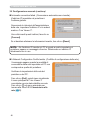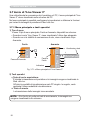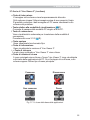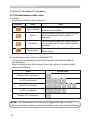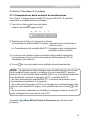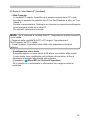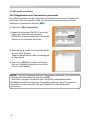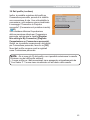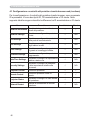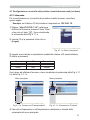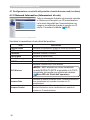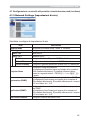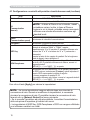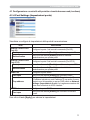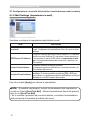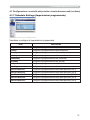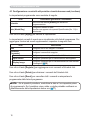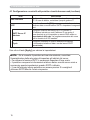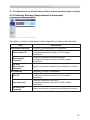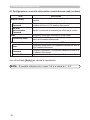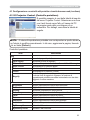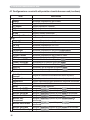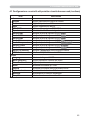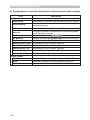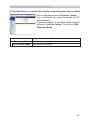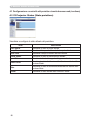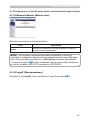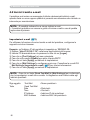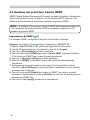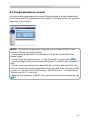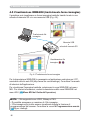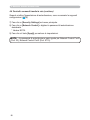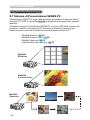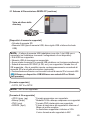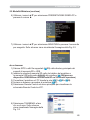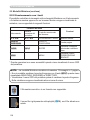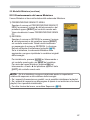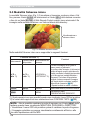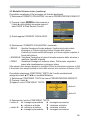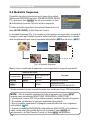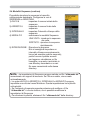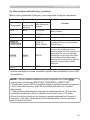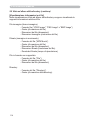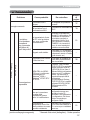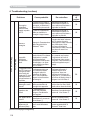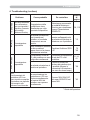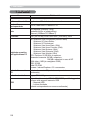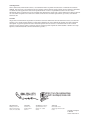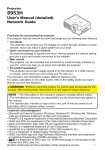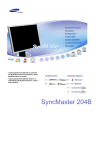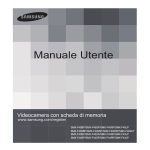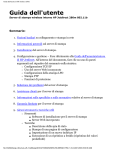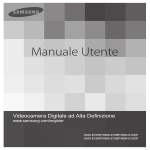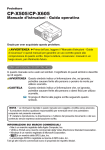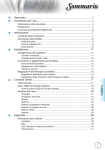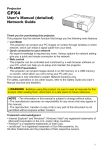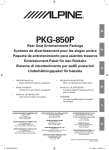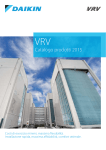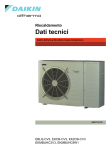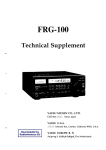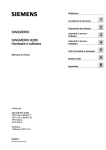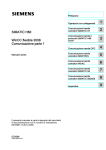Download Proiettore digitale
Transcript
Proiettore digitale
X95i
Guida per Network
Grazie per avere acquistato questo proiettore.
Questo proiettore dispone della funzione di rete con le seguenti funzioni principali.
9 Mod. dal Vivo
Questo proiettore è in grado di proiettare su schermo le immagini del PC
tramite rete wireless o via cavo, eliminando la necessità di un cavo di segnale.
9 Connessione rapida alla rete
Non è più necessario essere esperti. Le varie opzioni di impostazione
consentono una semplice e rapida connessione alla rete.
9 Controllo web
Il proiettore può essere controllato e monitorato da un browser web del PC, che
consente l'impostazione e il mantenimento del proiettore.
9 Presentazione SENZA PC
Questo proiettore è in grado di proiettare su schermo le immagini custodite in
una memoria SD o USB, evitando di portarsi appresso il PC.
Il presente manuale è destinato solo a spiegare le funzioni di rete.
Per questioni relative alla sicurezza, al funzionamento dell'apparecchio o per altri problemi,
consultare la Garanzia del Prodotto e Manuale di Sicurezza o il Guida di Sicurezza del Prodotto.
AVVERTENZA ŹPrima di utilizzare questo prodotto, assicurarsi di leggere i relativi
manuali. Dopo la consultazione, conservarli in un luogo sicuro come futuro riferimento.
NOTA /HLQIRUPD]LRQLFRQWHQXWHLQTXHVWRPDQXDOHVRQRVRJJHWWHDPRGL¿FDVHQ]DSUHDYYLVR
Il produttore declina qualsiasi responsabilità per eventuali errori che potrebbero comparire in questo manuale.
È vietata la riproduzione, la trasmissione o la copia di parti di questo documento o dell'intero
documento senza esplicita autorizzazione scritta.
Informazioni sui marchi commerciali
0LFURVRIW® e Internet Explorer®, Windows®, Windows NT®, Windows® Me,
Windows® Vista sono marchi di fabbrica depositati di Microsoft Corporation.
PowerPC® è un marchio di fabbrica depositato di International Business Machines Corporation.
9(6$H''&VRQRPDUFKLUHJLVWUDWLGL9LGHR(OHFWURQLFV6WDQGDUG$VVRFLDWLRQ
$SSOHH0DFLQWRVK®, Mac®, Mac OS®VRQRPDUFKLGLIDEEULFDGHSRVLWDWLGL$SSOH,QF
3HQWLXP® è un marchio di fabbrica depositato di Intel Corporation.
-DYD6FULSWqXQPDUFKLRGLIDEEULFDGHSRVLWDWRGL6XQ0LFURV\VWHPV,QF
'9,qXQPDUFKLRGLIDEEULFDGHSRVLWDWRGL'LJLWDO'LVSOD\:RUNLQJ*URXS
+'0,LOORJR+'0,H+LJK'H¿QLWLRQ0XOWLPHGLD,QWHUIDFHVRQRPDUFKLFRPPHUFLDOL
o marchi registrati di HDMI Licensing LLC.
è un marchio registrato SRS Labs, Inc. La tecnologia WOW è integrata su
licenza di SRS Labs, Inc.
Tutti gli altri marchi commerciali appartengono ai rispettivi titolari.
1
Indice
Indice
Indice . . . . . . . . . . . . . . . . . . . . 2
Avvertenza . . . . . . . . . . . . . . . . 3
1. Funzioni principali. . . . . . . . . 5
1.1 Mod. dal vivo (proiettare immagini dal PC) . 5
1.2 Connessione rapida alla rete . . . 6
1.3 &RQ¿JXUD]LRQHHFRQWUROORWUDPLWHEURZVHUZHE . 7
3UHVHQWD]LRQH6(1=$3&
(Visualizzazione delle immagini memorizzate in una
scheda di memoria SD/in una memoria USB) . . . 8
2. Collegamento dell'apparecchiatura
e impostazione di rete . . . . . . . . 10
2.1 Preparazione dell'apparecchiatura necessaria . 10
2.2 Connessione rapida . . . . . . . . . 10
2.3 Impostazione della connessione di rete
PDQXDOH±/$1YLDFDYR± . . . . . . . . 11
2.3.1 Connessione dell'apparecchiatura . 11
2.3.2 Impostazioni della rete . . . . 11
2.3.3 Impostazione “Opzioni Internet” . 14
2.3.4 Controllo della connessione . 15
2.4 Impostazione della connessione di rete
PDQXDOH±/$1:LUHOHVV± . . . . . . . . 16
2.4.1 3UHSDUD]LRQHSHUODFRQQHVVLRQH/$1ZLUHOHVV . 16
2.4.2 ,PSRVWD]LRQHGHOODFRQQHVVLRQH/$1ZLUHOHVV . 17
3. Utilizzo della Mod. dal vivo . 20
3.1 Schema di Mod. dal vivo . . . . . . 21
3.1.1 Modalità di visualizzazione . 21
3.1.2 Mod.Presenter . . . . . . . . . . . 22
3.1.3 Visualizzazione nome utente . 22
3.2 Installazione di “Live Viewer 3”. . . . 23
3.2.1 Requisiti minimi hardware e software del PC . 23
3.2.2 Procedura di installazione del software . 24
3.2.3 Versione del software “Live Viewer” . 25
3.3 Connessione rapida alla rete . . 26
$YYLRGL³/LYH9LHZHU´ . . . . 26
3.3.2 Selezione della modalità di connessione della rete . 27
3.3.3 Connessione alla rete . . . . . 31
3.4 Connessione codice . . . . . . . . . 32
3.4.1 Per ottenere il codice. . . . . . 32
3.4.2 Digitazione del codice . . . . . 34
&RQ¿JXUD]LRQHPDQXDOH . . . 37
&RQ¿JXUD]LRQHPDQXDOH . . . . . . 41
&RQQHVVLRQHSUR¿OR. . . . . . . 41
3.5.2 Connessione cronologia . . . 42
&RQ¿JXUD]LRQHPDQXDOH . . . 43
3.6 Confermare la connessione alla destinazione . 50
3.6.1 Connessione e trasmissione . 50
3.6.2 Errore di connessione . . . . . 52
3.6.3 Impostazione di Mod. dal vivo . 53
2
$YYLRGL³/LYH9LHZHU´ . . . . . . . 54
3.7.1 Menu principale e tasti operativi . 54
3.7.2 Visualizzazione dello stato . 56
3.7.3 Commutazione della modalità di visualizzazione . 57
3.7.4 Menu Opz. . . . . . . . . . . . . . . 58
'DWLSUR¿OR . . . . . . . . . . . . . . . . . 60
6FKHPDGHLGDWLSUR¿OR . . . . 60
&UHD]LRQHGLGDWLSUR¿OR. . . . 60
0RGL¿FDGHLGDWLSUR¿OR . . . . 61
3.8.4 Registrazione di Connessione personale . 62
4. Gestione tramite browser web . 64
&RQ¿JXUD]LRQHHFRQWUROORGHO
proiettore tramite browser web . 65
$FFHVVR . . . . . . . . . . . . . . . . 67
4.1.2 1HWZRUN,QIRUPDWLRQ,QIRUPD]LRQLGLUHWH . 68
4.1.3 1HWZRUN6HWWLQJV,PSRVWD]LRQLGLUHWH . 69
4.1.4 Port Settings (Impostazioni porta) . 71
4.1.5 Mail Settings (Impostazioni e-mail) . 72
4.1.6 $OHUW6HWWLQJV,PSRVWD]LRQLDYYLVR . 73
4.1.7 Schedule Settings (Impostazioni programmate) . 75
4.1.8 Date/Time Settings (Impostazioni di data/ora) . 77
4.1.9 6HFXULW\6HWWLQJV,PSRVWD]LRQLGLVLFXUH]]D . 79
4.1.10 Projector Control (Controllo proiettore) . 81
4.1.11 Remote Control (Controllo remoto) . 86
4.1.12 Projector Status (Stato proiettore) . 88
4.1.13 1HWZRUN5HVWDUW5LDYYLRUHWH . 89
4.1.14 Logoff (Disconnessione) . . 89
$YYLVLWUDPLWHHPDLO . . . . . . . . . 90
4.3 Gestione del proiettore tramite SNMP . 92
4.4 Programmazione evento . . . . . . 93
9LVXDOL]]D]LRQH,00$*,1,
(trasferimento fermo immagine) . . . 96
4.6 Controllo comandi tramite la rete . 97
5. Presentazione SENZA PC . 102
5.1 6FKHPDGL3UHVHQWD]LRQH6(1=$3& . 102
5.2 Modalità Miniatura. . . . . . . . . . 104
5.2.1 $YYLRGHOODPRGDOLWj0LQLDWXUD . 104
5.2.2 Funzionamento con i tasti . 106
5.2.3 Funzionamento del menu Miniatura . 107
5.3 Modalità Schermo intero . . . . . 108
5.4 Modalità Sequenza . . . . . . . . . 110
9LVWDDGDOEHURGHOODGLUHFWRU\ . 112
5.6 0HVVDJJLRGLHUURUH³3UHVHQWD]LRQH6(1=$3&´ . 115
3OD\OLVW. . . . . . . . . . . . . . . . . . . 116
6. Troubleshooting . . . . . . . . 117
7. Dati tecnici . . . . . . . . . . . . 120
8. Garanzia e servizio post-vendita . 121
Avvertenza
$YYHUWHQ]D
[Restrizioni relative all'inserimento di dispositivi di memoria e schede rete wireless]
Non estrarre la scheda rete wireless quando l'apparecchio è acceso. Non toccare
la scheda SD durante l'accesso. È possibile estrarre i dispositivi di memoria
quando non si effettua l'accesso.
(VHJXLUHODSURFHGXUD5,0829(5(0(',$RVSHJQHUHLOSURLHWWRUHSULPDGL
HVWUDUUHLGLVSRVLWLYL3HUHVHJXLUHODSURFHGXUD5,0829(5(0(',$VHOH]LRQDUH
una delle voci RIMUOVERE TUTTO, RIMUOVERE SCHED SD o RIMUOVERE
86%XWLOL]]DQGRLOPHQX35(6(17$=,21(6(1=$3&GL0HQX0,8Menu
MIU del Guida dell’operatore)
ATTENZIONE
La scheda rete wireless IEEE802.11b/g in dotazione usa la banda di frequenza radio
a 2,4 GHz. Per utilizzare la scheda non è necessaria una licenza radio, ma si prega di
prestare attenzione a quanto segue:
z12186$5(,135266,0,7¬',48$1726(*8(
)RUQLDPLFURRQGH
$SSDUHFFKLLQGXVWULDOLVFLHQWL¿FLRPHGLFL
'HWHUPLQDWHVWD]LRQLUDGLRDEDVVDSRWHQ]D
6WD]LRQLUDGLRORFDOL
L'utilizzo della scheda rete wireless in prossimità di quanto menzionato in
precedenza potrebbe causare interferenze radio, con conseguente riduzione della
YHORFLWjGLFRPXQLFD]LRQHHSHU¿QRODSHUGLWDFRPSOHWDGHOODFRPXQLFD]LRQH
z $VHFRQGDGHOOXRJRLQFXLVLXWLOL]]DODVFKHGDUHWHZLUHOHVVSRWUHEEHURYHUL¿FDUVL
interferenze con le onde radio, con conseguente riduzione della velocità di
FRPXQLFD]LRQHHSHU¿QRODSHUGLWDFRPSOHWDGHOODFRPXQLFD]LRQH,QPRGRSDUWLFRODUH
l'utilizzo della scheda rete in ambienti in cui sono presenti, acciaio temperato, altri
metalli e cemento potrebbe causare interferenze con la comunicazione radio.
z Canali disponibili
La scheda rete wireless usa la banda di frequenza radio a 2,4 GHz, ma a seconda
del Paese o regione in cui ci si trova, la ricezione potrebbe essere limitata ai canali
utilizzabili. Consultare la tabella di seguito per conoscere i luoghi e i canali con
cui utilizzare la scheda rete wireless IEEE802.11b/g in dotazione. Per i Paesi non
inclusi nella tabella, consultare il proprio rivenditore.
Paese o regione
Giappone
Stati Uniti
Taiwan
Canada
5HJQR8QLWR6SDJQD*HUPDQLD,WDOLD$XVWULD
Svizzera, Belgio, Svezia, Olanda, Portogallo,
Danimarca, Finlandia, Grecia, Norvegia,
Francia, Irlanda, Lussemburgo, Islanda
Canale disponibile
Da 1 a 11
Da 1 a 11
Da 1 a 11
Da 1 a 11
Da 1 a 11
z Potrebbe non essere possibile portare la scheda rete wireless nei Paesi non
elencati in precedenza, in quanto il suo utilizzo potrebbe violare le leggi locali.
3
Avvertenza
0560 &RQODSUHVHQWHLOSURGXWWRUH*HPWHNGLFKLDUDFKHTXHVWRDSSDUHFFKLROD
VFKHGDUHWHZLUHOHVVPRGHOOR6'/LQNJqFRQIRUPHFRQLUHTXLVLWLHVVHQ]LDOLH
le altre norme rilevanti della Direttiva 1999/5/CE.
4
1. Funzioni principali
1. Funzioni principali
1.1 Mod. dal vivo (proiettare immagini dal PC)
Il sistema MIU (Multi Information processing Unit) attiva la “presentazione
wireless” selezionando la Mod. dal vivo.
La Mod. dal vivo consente di visualizzare la stessa immagine che appare sul
PC tramite la rete utilizzando l'applicazione “Live Viewer 3” da installare sul PC
(Fig.1.1.a).
“Live Viewer 3” cattura l'immagine sullo schermo del PC e la invia al proiettore
WUDPLWHFRQQHVVLRQH/$1FDEODWDRZLUHOHVV20).
Live Viewer 3
)LJD6FKHPDGL³/LYH9LHZHU´FRQQHVVLRQH/$1ZLUHOHVV
Fig. 1.1.b Menu principale di “Live Viewer 3”
“Live Viewer 3” consente di collegare un proiettore con un massimo di 4 PC (54).
5
1. Funzioni principali
1.2 Connessione rapida alla rete
“Live Viewer 3” consente una connessione semplice e rapida alla rete.
“Live Viewer 3” offre alcune opzioni per soddisfare le proprie necessità.
1) Connessione rapida tramite Passcode (Codice)
,O3DVVFRGHqXQFRGLFHFKHFRPSUHQGHXQLGHQWL¿FDWRUH66,'HO
LQGLUL]]R,3
oltre ad altre informazioni necessarie per la connessione di rete. Il Passcode,
visualizzato su schermo dal proiettore, deve essere digitato su “Live Viewer 3”
nel PC (26).
)LJ3$66&2'(VXOORVFKHUPRGHOSURLHWWRUH
&RQQHVVLRQHWUDPLWHLOSUR¿ORSHUODUHWH
È possibile impostare le informazioni per collegare il proiettore alla rete come dati
GLSUR¿ORVX³/LYH9LHZHU´GHO3&6XFFHVVLYDPHQWHVHOH]LRQDUHLGDWLGLSUR¿OR
su “Live Viewer 3” per collegare il proiettore alla rete.
3) Connessione tramite il registro cronologia per la rete
Dopo aver connesso il proiettore alla rete con “Live Viewer 3”, con “Live Viewer
3” memorizza la cronologia. Selezionare un registro cronologia per connettere il
proiettore alla rete.
6
1. Funzioni principali
&RQÀJXUD]LRQHHFRQWUROORWUDPLWHEURZVHUZHE
È possibile regolare o controllare il proiettore tramite una rete da un browser web
di un PC collegato alla stessa rete.
$FFHGHUHDOODUHWHGDOEURZVHUZHESHUYLVXDOL]]DUHLPHQXGLFRQ¿JXUD]LRQH
della rete, monitorare il proiettore, ecc. Il controllo remoto web, uno dei menu del
browser web, consente di controllare il proiettore come un telecomando normale
HGLPHWWHUHLQIXQ]LRQH³0RGGDOYLYR´H³3UHVHQWD]LRQH6(1=$3&´64).
Fig. 1.3. Controllo remoto web
7
1. Funzioni principali
1.4 Presentazione SENZA PC
(Visualizzazione delle immagini memorizzate in una
scheda di memoria SD/in una memoria USB)
,OVLVWHPD0,8DWWLYD³3UHVHQWD]LRQH6(1=$3&´VHOH]LRQDQGRODIXQ]LRQH6(1=$3&)LJ
/DIXQ]LRQH6(1=$3&DWWLYDODYLVXDOL]]D]LRQHGLLPPDJLQLDUFKLYLDWHLQXQ
dispositivo di memoria, quale un scheda SD o una memoria USB. “Presentazione
6(1=$3&´GLVSRQHGLWLSLGLPRGDOLWjGLYLVXDOL]]D]LRQH
1) Modalità Miniatura: consente la visualizzazione delle miniature delle immagini
archiviate nei dispositivi di memoria (in seguito, il termine generico “dispositivo
di memoria” verrà adoperato sia per la scheda di memoria SD che per la
memoria USB).
2) Modalità Schermo intero: consente la visualizzazione delle immagini o dei
¿OPDWLVHOH]LRQDWLLQPRGDOLWjDVFKHUPRLQWHUR
3) Modalità Sequenza: consente la visualizzazione di immagini con un dato
intervallo in modalità Sequenza.
4) 9LVWDDGDOEHURGHOODGLUHFWRU\FRQVHQWHODYLVXDOL]]D]LRQHGHL¿OHHGHOOHFDUWHOOH
DUFKLYLDWHQHLGLVSRVLWLYLGLPHPRULDFRQXQDYLVWDDGDOEHURGHOODGLUHFWRU\
[Dispositivi di memoria supportati]
- Scheda di memoria SD
- Memoria USB (tipo di memoria USB, disco rigido USB e lettore di schede USB)
NOTA /HWWRUHGLPHPRULD86%DGDWWDWRUHQRQVXSSRUWDWRVHO
DGDWWDWRUH
riconosce il collegamento di vari dispositivi).
,IRUPDWLVXSSRUWDWLVRQR)$7)$7)$7H)$7
NTFS non supportato.
+XE86%QRQVXSSRUWDWR
)LJ6FKHPDGL³3UHVHQWD]LRQH6(1=$3&´
³3UHVHQWD]LRQH6(1=$3&´SXzHVVHUHFRQWUROODWRWUDPLWHODWDVWLHUDQXPHULFDGHO
proiettore o il telecomando (102).
8
1. Funzioni principali
1.4 Presentazione SENZA PC
(Visualizzazione delle immagini memorizzate in una scheda di memoria
SD/in una memoria USB) (continua)
NOTA 9LVRQRYDULHUHVWUL]LRQLUHODWLYHDLQRPLGDDVVHJQDUHD¿OHHFDUWHOOH
(1) I caratteri alfanumerici e giapponesi sono supportati se la lingua è impostata
su giapponese.
(2) I caratteri alfanumerici e Latin-1 sono supportati se la lingua NON è
impostata su giapponese.
$VHFRQGDGHOWLSRGLGLVFRULJLGR86%PHPRULD86%HOHWWRUHGLVFKHGH
86%SRWUHEEHQRQHVVHUHSRVVLELOHDFFHGHUHDL¿OH
6LFRQVLJOLDGLXWLOL]]DUHXQFDYRGLDOLPHQWD]LRQHHVWHUQRVHLOGLVFRULJLGR
USB dispone di cavo di alimentazione.
9
2. Collegamento dell'apparecchiatura e impostazione di rete
2. Collegamento dell'apparecchiatura e impostazione di rete
2.1 Preparazione dell'apparecchiatura necessaria
Per la connessione del proiettore al PC tramite rete, sono necessarie le seguenti
apparecchiature.
Ŷ&RPXQH Proiettore: 1 unità, PC: 1 *1
Si consiglia di installare “Live Viewer 3” sul PC.
Ŷ,QEDVHDOWLSRGLFRQQHVVLRQH
1) Per la connessione via cavo
&DYR/$1&$7RPDJJLRUH
2) Per la connessione wireless *2
- Lato del proiettore
6FKHGDUHWHZLUHOHVVRS]LRQH9$[4): 1 unità
- Lato del PC
$SSDUHFFKLDWXUD/$1ZLUHOHVV(((EJXQLWj*3
*1: Per il PC, consultare la voce 3.2.1 Requisiti minimi hardware e software del
PC (23).
*2: 4XDQGRVLXVDODFRQQHVVLRQH/$1FRPHPRGDOLWj,QIUDVWUXFWXUHqQHFHVVDULR
un access point.
*3: $VHFRQGDGHOWLSRGLGLVSRVLWLYRGLUHWHZLUHOHVVH3&LQXVRLOSURLHWWRUH
potrebbe non essere in grado di comunicare correttamente con il PC,
QRQRVWDQWHTXHVW
XOWLPRVLDGRWDWRGHOODIXQ]LRQH/$1ZLUHOHVVLQWHJUDWD
Per eliminare problemi di comunicazione, utilizzare un dispositivo di rete
ZLUHOHVVFRQFHUWL¿FDWR:L)L
*4: Per ulteriori informazioni contattare il rivenditore.
2.2 Connessione rapida
“Live Viewer 3” consente una connessione semplice e rapida alla rete.
Si consiglia caldamente di installare “Live Viewer 3” sul PC. Procedere
all'installazione di “Live Viewer 3” (23) e alla connessione (26).
Se non si desidera o non si può utilizzare “Live Viewer 3” per qualche motivo,
SURFHGHUHDOO
LPSRVWD]LRQHPDQXDOHDOODYRFHSHUOD/$1YLDFDYR11) e
DOODYRFHSHUOD/$1ZLUHOHVV16).
10
2. Collegamento dell'apparecchiatura e impostazione di rete
2.3 Impostazione della connessione di rete manuale - LAN via cavo Se non si usa “Live Viewer 3”, è necessario impostare manualmente la
connessioen di rete.
In questa sezione viene illustrato come effettuare l'impostazione manuale.
2.3.1 Connessione dell'apparecchiatura
&ROOHJDUHLOSURLHWWRUHHLO3&FRQXQFDYR/$1
Prima di effettuare il collegamento con una rete esistente, contattare l'amministratore della rete.
Successivamente, controllare l'impostazione del PC come illustrato di seguito.
2.3.2 Impostazioni della rete
Si tratta delle impostazioni relative alla connessione della rete per Windows® XP e
Internet Explorer®.
$FFHGHUHD:LQGRZV®;3FRPHDPPLQLVWUDWRUH
$SULUH³3DQQHOORGLFRQWUROOR´GDOPHQX³6WDUW´
$SULUH³5HWHHFRQQHVVLRQL,QWHUQHW´VX³3DQQHOORGLFRQWUROOR´)LJD
/
DFFRXQWqGHOO
DPPLQLVWUDWRUHFKHSXzDFFHGHUHDWXWWHOHIXQ]LRQL
Fig. 2.3.2.a Finestra “Rete e connessioni Internet”
$SULUH³&RQQHVVLRQLGLUHWH´)LJE
Fig. 2.3.2.b Finestra “Connessioni di rete”
11
2. Collegamento dell'apparecchiatura e impostazione di rete
2.3 Impostazione della connessione di rete manuale - LAN via cavo - (continua)
$SULUHOD¿QHVWUD³3URSULHWj&RQQHVVLRQHDOODUHWHORFDOH/$1´GHOGLVSRVLWLYR
di rete (Fig. 2.3.2.c)
)LJF)LQHVWUD³3URSULHWj&RQQHVVLRQHDOODUHWHORFDOH/$1´
,PSRVWDUHLOSURWRFROORXWLOL]]DWRFRPH³7&3,3´HDSULUHOD¿QHVWUD³3URSULHWj
Protocollo Internet (TCP/IP)”.
Fig. 2.3.2.d Finestra “Proprietà - Protocollo Internet (TCP/IP)”
,PSRVWDUHO
LQGLUL]]R,3ODVXEQHWPDVNHLOJDWHZD\SUHGH¿QLWRGHO3&
12
2. Collegamento dell'apparecchiatura e impostazione di rete
2.3 Impostazione della connessione di rete manuale - LAN via cavo - (continua)
[Indirizzo IP]
Ŷ,PSRVWD]LRQHPDQXDOH
La parte riservata all'indirizzo della rete compresa nell'indirizzo IP impostato sul
PC deve essere comune a quella del proiettore. Inoltre, l'intero indirizzo IP del
PC non deve sovrapporsi ad altre apparecchiature della stessa rete, compreso il
proiettore.
$GHVHPSLR
Le impostazioni iniziali del proiettore sono le seguenti.
Indirizzo IP: 192.168.1.10
6XEQHWPDVN
(Indirizzo di rete: 192.168.1 in questo caso)
6XFFHVVLYDPHQWHVSHFL¿FDUHO
LQGLUL]]R,3GHO3&FRPHVHJXH
Indirizzo IP: 192.168.1.xxx (xxx corrisponde ad un numero
decimale)
6XEQHWPDVN
(Indirizzo di rete: 192.168.1 in questo caso)
Selezionare un numero da 1 a 254 per “xxx” senza duplicare quello di altre
apparecchiature.
In questo caso, poiché il proiettore dispone dell'indirizzo IP “192.168.1.10”,
VSHFL¿FDUHXQQXPHURGDDSHULO3&DGHFFH]LRQHGL
NOTA 1RQqSRVVLELOHLPSRVWDUH³´FRPHLQGLUL]]R,3
ÊSRVVLELOHPRGL¿FDUHO
LQGLUL]]R,3GHOSURLHWWRUHXWLOL]]DQGRO
XWLOLW\GL
FRQ¿JXUD]LRQHGLXQEURZVHUZHE65).
6HLOSURLHWWRUHHLO3&VLWURYDQRVXOODVWHVVDUHWHRYYHURO
LQGLUL]]RGLUHWHq
FRPXQHLOJDWHZD\SUHGH¿QLWRSRWUHEEHHVVHUHYXRWR
4XDQGRLOSURLHWWRUHHLO3&VLWURYDQRVXOODUHWLGLYHUVHqQHFHVVDULR
HIIHWWXDUHO
LPSRVWD]LRQHGHOJDWHZD\SUHGH¿QLWR3HULGHWWDJOLFRQWDWWDUH
l'amministratore della rete.
Ŷ,PSRVWD]LRQHDXWRPDWLFD
Quando nella rete esiste il server DHCP, è possibile assegnare automaticamente
l'indirizzo IP al proiettore e al PC.
'+&3qO
DFURQLPRGL³'\QDPLF+RVW&RQ¿JXUDWLRQ3URWRFRO´HKDODIXQ]LRQHGL
provvedere all'impostazione necessaria per la rete, quale l'indirizzo IP dal server
al client. Un server dotato della funzione DHCP è denominato server DHCP.
13
2. Collegamento dell'apparecchiatura e impostazione di rete
2.3 Impostazione della connessione di rete manuale - LAN via cavo - (continua)
2.3.3 Impostazione “Opzioni Internet”
1) Fare clic su “Opzioni Internet” nella “Rete e connessioni Internet”
)LJDSHUDSULUHOD¿QHVWUD³3URSULHWj,QWHUQHW´)LJE
Fare clic su
Fig. 2.3.3.a Finestra “Rete e connessioni Internet”
Fare clic su
Fig. 2.3.3.b Finestra “Proprietà - Internet”
2) Fare clic sulla scheda “Connessioni”, quindi fare clic sul tasto [Impostazioni
LAN]SHUDSULUH³,PSRVWD]LRQLUHWHORFDOH/$1´)LJF
14
2. Collegamento dell'apparecchiatura e impostazione di rete
2.3 Impostazione della connessione di rete manuale - LAN via cavo - (continua)
)LJF)LQHVWUD³,PSRVWD]LRQLUHWHORFDOH/$1´
'HVHOH]LRQDUHWXWWHOHFDVHOOHGHOOD¿QHVWUD³,PSRVWD]LRQLUHWHORFDOH/$1´)LJ
2.3.3.c).
2.3.4 Controllo della connessione
Controllare che il PC e il proiettore siano connessi correttamente. Se non lo sono,
controllare che i collegamenti dei cavi e le impostazioni siano corretti.
$YYLDUHLOEURZVHUGHO3&HVSHFL¿FDUHLOVHJXHQWH85/TXLQGLIDUHFOLFVXO
tasto “ ” .
URL: http://(indirizzo IP del proiettore)/
$GHVHPSLRVHO
LQGLUL]]R,3GHOSURLHWWRUHqLQGLFDUH
URL: http://192.168.1.10/
2) Se appare Fig. 2.3.4, la connessione riesce.
Fig. 2.3.4 “Menu di accesso”
15
2. Collegamento dell'apparecchiatura e impostazione di rete
2.4 Impostazione della connessione di rete manuale – LAN Wireless –
,OSURLHWWRUHHLO3&SRVVRQRFRPXQLFDUHQHOOHPRGDOLWj$G+RFH,QIUDVWUXFWXUH
utilizzando l'apposita scheda rete wireless (opzionale) del proiettore.
,QTXHVWDVH]LRQHYLHQHLOOXVWUDWDO
LPSRVWD]LRQHPDQXDOHGHOODFRQQHVVLRQH/$1
wireless.
2.4.1 Preparazione per la connessione LAN wireless
)LJD6HQ]DFRPXQLFD]LRQHWUDPLWHDFFHVVSRLQW$G+RF
Fig. 2.4.1.b Con comunicazione tramite access point (Infrastructure)
$G+RFqXQRGHLPHWRGLGLFRPXQLFD]LRQH/$1ZLUHOHVVVHQ]DODQHFHVVLWjGL
un access point per comunicare.
,QIUDVWUXFWXUHqXQRGHLPHWRGLGLFRPXQLFD]LRQH/$1ZLUHOHVVVHQ]DOD
necessità di un access point per comunicare. Se si utilizza un certo numero di
DSSDUHFFKLDWXUDTXHVWDPRGDOLWjqHI¿FLHQWH
Per la comunicazione con una rete esistente, contattare il proprio amministratore
della rete.
In primo luogo, inserire la scheda rete wireless nello slot della scheda SD
( Utilizzo di una scheda SD del Guida dell’operatore ).
Quindi preparare il PC per la comunicazione wireless.
6HLOGLVSRVLWLYR/$1ZLUHOHVV,(((EJqLQWHJUDWRQHO3&FRQYDOLGDUOR
HUHQGHUHQRQYDOLGHOHDOWUHFRQQHVVLRQLGLUHWH6HLOGLVSRVLWLYR/$1ZLUHOHVV
QRQqLQWHJUDWRQHO3&FROOHJDUHLOGLVSRVLWLYR/$1ZLUHOHVV,(((EJH
installare il relativo driver (per i dettagli, consultare il manuale dell'utente del PC e
GHOGLVSRVLWLYR/$1ZLUHOHVV
16
2. Collegamento dell'apparecchiatura e impostazione di rete
2.4 Impostazione della connessione di rete manuale – LAN Wireless – (continua)
2.4.2 Impostazione della connessione LAN wireless
8WLOL]]RGHOO
XWLOLW\/$1ZLUHOHVVSHUORVWDQGDUG:LQGRZV® XP.
/HLPSRVWD]LRQLLQL]LDOL/$1ZLUHOHVVGHOSURLHWWRUHVRQROHVHJXHQWL
&RQWUROORFRQQHVVLRQH
$G+RF
SSID
: wireless
Canale
: 1 canale
&RGL¿FD
1HVVXQD
9HORFLWjGLFRPXQLFD]LRQH $8720$7,&$
Indirizzo IP
: 192.168.1.10
ÊSRVVLELOHPRGL¿FDUHTXHVWHLPSRVWD]LRQLWUDPLWHXQEURZVHUZHEGHO3&RLOPHQXGHO
proiettore. Consultare la voce 4.1.3 Network Settings (Impostazioni di rete) (69) o
Menu MIU del Guida dell’operatore.
$SULUH³&RQQHVVLRQLGLUHWH´)LJD
Fig. 2.4.2.a “Connessioni di rete”
$SULUH³3URSULHWj&RQQHVVLRQHUHWHVHQ]D¿OL´)LJE
)LJE)LQHVWUD³3URSULHWj&RQQHVVLRQHUHWHVHQ]D¿OL´
17
2. Collegamento dell'apparecchiatura e impostazione di rete
2.4 Impostazione della connessione di rete manuale – LAN Wireless – (continua)
3) Impostare il protocollo utilizzato come “TCP/IP” e aprire la proprietà TCP/IP.
,PSRVWDUHO
LQGLUL]]R,3HDOWUHFRQ¿JXUD]LRQLFRPHSHUODFRQQHVVLRQH/$1FRQ
cavo (12).
$SULUHODVFKHGD³5HWLVHQ]D¿OL´)LJF
)LJF)LQHVWUD³3URSULHWj&RQQHVVLRQHUHWHVHQ]D¿OL´
6HOH]LRQDUH³8VD:LQGRZVSHUFRQ¿JXUDUHOHLPSRVWD]LRQLGHOODUHWHVHQ]D¿OL´
QHOOD¿QHVWUD³3URSULHWj&RQQHVVLRQHUHWHVHQ]D¿OL´
6) Fare clic sul tasto [Aggiungi]QHOODVH]LRQH³5HWLSUHIHULWH´GHOOD¿QHVWUD
³3URSULHWj&RQQHVVLRQHUHWHVHQ]D¿OL´)LJFSHUDSULUHOD¿QHVWUD
³3URSULHWjUHWHVHQ]D¿OL´)LJG
18
)LJG)LQHVWUD³3URSULHWjUHWHVHQ]D¿OL´
2. Collegamento dell'apparecchiatura e impostazione di rete
2.4 Impostazione della connessione di rete manuale – LAN Wireless – (continua)
7) Impostare ciascuna voce come segue.
Nome rete (SSID): wireless
&RGL¿FDGDWLQRQDWWLYDWDO
LPSRVWD]LRQHSUHGH¿QLWDqQRQDWWLYDWD
NOTA 6HYLHQHXWLOL]]DWDO
LPSRVWD]LRQHSUHGH¿QLWDGHOSURLHWWRUHLPSRVWDUH
i dati nel PC come indicato in precedenza. Se si utilizza un access point o una
PRGDOLWjGLFRGL¿FDqQHFHVVDULRLPSRVWDUHLGDWLFRUULVSRQGHQWLDOSURSULR
sistema.
&RQVXOWDUHLPDQXDOLGHO3&GHOO
DGDWWDWRUH/$1ZLUHOHVVRGHOO
DFFHVVSRLQW
6HVLGHVLGHUDXWLOL]]DUHODUHWHHVLVWHQWHWUDPLWHXQDFFHVVSRLQWFRQWDWWDUHLO
proprio amministratore della rete prima di effettuare la connessione.
19
3. Utilizzo della Mod. dal vivo
3. Utilizzo della Mod. dal vivo
In questa sezione viene illustrato l'utilizzo del proiettore in Mod. dal vivo.
La procedura è la seguente.
1) Installazione di “Live Viewer 3” (23)
2) Connessione rapida alla rete (26)
La funzione Connessione rapida offre alcune opzioni per la connessione
della rete, tra cui è possibile selezionare quella che soddisfa le proprie
necessità.
- Connessione codice
&RQQHVVLRQHGDWLSUR¿OR
- Connessione registro cronologia
- Connessione personale
- Connessione manuale
3) Confermare la connessione alla destinazione (50)
In alcuni casi, vi sono vari proiettori connessi alla stessa rete. Prima di
inviare l'immagine, controllare di aver selezionato il proiettore corretto.
4) Avvio di “Live Viewer 3” (54)
Sullo schermo viene visualizzato il menu principale di “Live Viewer 3”.
È possibile inviare le immagini al proiettore tramite la rete.
Fig. 3 Menu principale di “Live Viewer 3”
20
3. Utilizzo della Mod. dal vivo
3.1 Schema di Mod. dal vivo
Mod. dal vivo è in grado di visualizzare su schermo l'immagine del PC in tempo
UHDOHWUDPLWHXQD/$1FRQFDYRRZLUHOHVV3HUTXHVWRPRWLYRQRQqQHFHVVDULR
collegare un cavo di segnale.
3.1.1 Modalità di visualizzazione
In Mod. dal vivo vi sono due modalità di visualizzazione: PC singolo e Multi PC.
1) Modalità PC singolo
Il proiettore visualizza le immagini inviate da un PC.
2) Modalità Multi PC
Lo schermo del proiettore si divide in 4 quadranti. Il proiettore visualizza le
immagini inviate da un PC in un quadrante, per cui è possibile visualizzare
contemporaneamente le immagini di un massimo di 4 PC.
1
1
2
3
4
2
3
3
2
4
21
3. Utilizzo della Mod. dal vivo
3.1 Schema di Mod. dal vivo (continua)
3.1.2 Mod.Presenter
In modalità PC singolo, il proiettore può essere occupato da un PC e può bloccare
un accesso da qualsiasi altro PC se Mod.Presenter è attivo su “Live Viewer 3”.
Durante la presentazione, l'immagine su schermo non passa inavvertitamente ad
un'immagine inviata da un altro PC.
È possibile impostare Mod.Presenter dal menu Opz. del menu principale di “Live
Viewer 3” (58).
3.1.3 Visualizzazione nome utente
Su “Live Viewer 3” è possibile inserire il nome utente, che viene visualizzato sullo
schermo tramite il menu del proiettore. Da qui è possibile rilevare l'immagine
attualmente visualizzata sullo schermo (58).
22
3. Utilizzo della Mod. dal vivo
3.2 Installazione di “Live Viewer 3”
Per poter utilizzare Mod. dal vivo e Connessione rapida, è necessario installare il
software “Live Viewer 3” in dotazione nei PC da collegare al proiettore tramite la
rete.
3.2.1 Requisiti minimi hardware e software del PC
26
,QWHUIDFFLDJUD¿FD
&38
6FKHUPR
:LQGRZV®3URIHVVLRQDO6HUYLFH3DFN
Windows® XP Home Edition
Windows® XP Professional
Windows® Vista Home Basic (32bit)
Windows® Vista Home Premium (32bit)
Windows® Vista Business (32bit)
Windows® Vista Enterprise (32bit)
Windows® Vista Ultimate (32bit)
5$0YLGHR0%RVXSHULRUHVLFRQVLJOLDQR0%
3HQWLXP® III (600 MHz o superiore)
9
*$[RVXSHULRUHVLFRQVLJOLD;*$[
con 65.536 colori simultanei o oltre
NOTA ,PSRVWDUHODULVROX]LRQHGHO3&VX;*$RLQIHULRUH&RQVXOWDUHLO
manuale d'istruzioni del PC o di Windows.
,QDOFXQLFDVLORVFKHUPRGHO3&SRWUHEEHQRQHVVHUHYLVXDOL]]DWR
correttamente dal proiettore. Se la risoluzione è superiore a 1024x768, il
proiettore può visualizzare solo la porzione 1024x768 dell'immagine.
/HLPPDJLQLSRWUHEEHURQRQHVVHUHWUDVPHVVHDVHFRQGDGHOODYHUVLRQHGHO
sistema operativo o del software del driver per l'adattatore di rete dei PC. Si
consiglia di aggiornare il sistema operativo e il driver con le ultime versioni.
0HPRULD
6SD]LROLEHURVXGLVFRULJLGR
%URZVHUZHE
8QLWj&'520
:LUHOHVV
0%RVXSHULRUH0%RVXSHULRUHSHU
Windows® XP)
0%RVXSHULRUH
,QWHUQHW([SORUHU® (5.5 o superiore)
,(((EJ
NOTA $VHFRQGDGHOWLSRGLGLVSRVLWLYRGLUHWHZLUHOHVVH3&LQXVRLOSURLHWWRUH
potrebbe non essere in grado di comunicare correttamente con il PC, nonostante
TXHVW
XOWLPRVLDGRWDWRGHOODIXQ]LRQH/$1ZLUHOHVVLQWHJUDWD,QFDVRGLSUREOHPLGL
FRPXQLFD]LRQHXWLOL]]DUHXQGLVSRVLWLYRGLUHWHZLUHOHVVFRQFHUWL¿FDWR:L)L
23
3. Utilizzo della Mod. dal vivo
3.2 Installazione di “Live Viewer 3” (continua)
3.2.2 Procedura di installazione del software
$FFHQGHUHLO3&
2) Chiudere tutte le applicazioni.
3) Inserire il CD-ROM in dotazione nell'unità CD-ROM del PC.
NOTA 'RSRODVHTXHQ]DDSSDULUjOD¿QHVWUDGLGLDORJR&RQWUROOR
dell’account utente (se state usando Windows®9LVWD3HUIDYRUHIDWHFOLFNVX
[Consenti] per continuare l’istallazione.
'RSRXQPRPHQWROD¿QHVWUDGLGLDORJR
Choose Setup Language apparirà come
mostrato a destra. Selezionare quello che si
desidera utilizzare e fare clic su [OK].
NOTA 6HQRQYLHQHYLVXDOL]]DWDOD¿QHVWUDGLGLDORJR%HQYHQXWLSURFHGHUHFRPHVHJXH
(1) Fare clic sul tasto [Start] della barra degli strumenti e selezionare “Esegui”.
(2) Digitare E:\software\setup.exe, quindi premere [OK].
Se l'unità CD-ROM non corrisponde al drive E del PC,
sostituire E con la lettera corretta assegnata all'unità CD-ROM.
Se il software è già stato installato, effettuare la disinstallazione. Fare clic sul
tasto [Cancel] per annullare la disinstallazione. Se si è disinstallato il software
accidentalmente, reinstallarlo dalla prima procedura.
'RSRXQPRPHQWROD¿QHVWUDGLGLDORJR
Welcome apparirà come mostrato a destra.
Premere [Next].
9LHQHYLVXDOL]]DWDOD¿QHVWUDGLGLDORJR
Contratto di licenza. Se lo accettate,
selezionate “I accept the terms of the license
agreement” e premete [Next].
9LHQHYLVXDOL]]DWDOD¿QHVWUDGLGLDORJR6FHJOL
destinazione. Premere [Next].
NOTA 9LHQHFUHDWDODFDUWHOOD&?3URJUDP
Files\Projector Tools\LiveViewer3 in cui sarà
installato il programma. Se si desidera installare
su una cartella differente, fare clic su [Sfoglia] e
selezionare un'altra cartella.
24
3. Utilizzo della Mod. dal vivo
3.2 Installazione di “Live Viewer 3” (continua)
8) Confermare il nome della cartella del
programma. Se “Projector Tools” è a posto,
premere [Next] per continuare. In caso
contrario, digitare il nome della cartella
desiderata e premere [Next].
9LHQHYLVXDOL]]DWDOD¿QHVWUDGLGLDORJR
Installazione hardware. Premere Continuare.
NOTA 'RSRODVHTXHQ]DOD¿QHVWUDGLGLDORJR3URWH]LRQHGL:LQGRZV
apparirà se state usando Windows®9LVWD3HUIDYRUHIDWHFOLFNVX>,QVWDOOD
software del driver] e continuate l’istallazione.
10) Dopo qualche istante, l'installazione sarà
FRPSOHWDHYLHQHYLVXDOL]]DWDOD¿QHVWUDGL
dialogo Installazione completata. Fare clic su
[Fine]. In tal modo si completa l'installazione
del software e il PC si riavvia automaticamente.
(1) Per confermare la corretta installazione
del software, premere il tasto [Start] sulla
barra degli strumenti, selezionare Tutti i
programmi, quindi selezionare la cartella
Projector Tools.
(2) Se l'installazione è corretta, in quella
cartella appare “LiveViewer3”.
3.2.3 Versione del software “Live Viewer”
Per utilizzare Mod. dal vivo, è necessario installare il software “Live Viewer” nel PC
da collegare al proiettore tramite la rete.
La corretta versione del software dipende dai modelli a disposizione. Se la versione
non corrisponde con quella del proiettore, il software non funziona correttamente.
Modelli
Versione Live
Viewer
X62w
X90w
X64w
X95
X95i
2.1x
{
¯
2.20
{
¯
3.xx
{
{
³[´QHOODYHUVLRQHLQGLFDRVXSHULRUH
Controllare e scaricare l'ultima versione dal sito web 3M.
http://www.3m.com/meetings
25
3. Utilizzo della Mod. dal vivo
3.3 Connessione rapida alla rete
Mod. dal vivo offre alcune opzioni per la connessione della rete, tra cui è possibile
scegliere quella che soddisfa le proprie necessità.
La spiegazione di seguito si basa sull'installazione di Windows® XP sul PC.
3.3.1 Avvio di “Live Viewer 3”
$YYLDUH³/LYH9LHZHU´VXO3&RVVHUYDQGRODSURFHGXUDGLVHJXLWR
)DUHGRSSLRFOLFVXOO
LFRQD³/LYH9LHZHU´QHOGHVNWRSGHO3&
6HOH]LRQDUH³6WDUW´ĺ³7XWWLLSURJUDPPL´ĺ³3URMHFWRU7RROV´ĺ³/LYH
Viewer 3” nel menu di Windows® XP.
Quindi, passare alla voce 3.3.2 Selezione della modalità di connessione della rete. (27)
[troubleshooting]
,QRUGHUWRGLVSOD\WKHFRPSXWHULPDJHFRUUHFWO\\RXZLOOQHHGWRFKDQJHVFUHHQ
UHVROXWLRQ3HUYLVXDOL]]DUHFRUUHWWDPHQWHO
LPPDJLQHGHO3&PRGL¿FDUHOD
risoluzione dello schermo.)
6HODULVROX]LRQHGHO3&qVXSHULRUHD;*$[YLHQHYLVXDOL]]DWDOD
schermata.
3HUPRGL¿FDUHODULVROX]LRQHIDUHFOLFVX
[Yes].
3HUQRQPRGL¿FDUHODULVROX]LRQHIDUHFOLF
su [No].
Facendo clic su [Yes], la risoluzione sul PC
SDVVDD;*$[
Facendo clic su [No], la risoluzione non
YLHQHPRGL¿FDWD
NOTA 4XDQGRVLPRGL¿FDODULVROX]LRQHSRWUHEEHFDPELDUHODGLVSRVL]LRQH
GHOOHLFRQHVXOGHVNWRSGHO3&
4XDQGRVLFKLXGH³/LYH9LHZHU´YLHQHULSULVWLQDWDODULVROX]LRQHRULJLQDOH
6HQRQVLPRGL¿FDODULVROX]LRQHLOSURLHWWRUHYLVXDOL]]DODSRU]LRQH;*$
(1024x768) sull'angolo superiore sinistro dello schermo del PC.
3HUPRGL¿FDUHODULVROX]LRQHFRQVXOWDUHLOPDQXDOHG
LVWUX]LRQLGHO3&RGL
Windows.
26
3. Utilizzo della Mod. dal vivo
3.3 Connessione rapida alla rete (continua)
3.3.2 Selezione della modalità di connessione della rete
Dopo aver avviato “Live Viewer 3”, appare la
VFKHUPDWD³6HOHFWWKH1HWZRUN&RQQHFWLRQ´
(Seleziona la connessione di rete).
Selezionare la connessione di rete che si desidera
utilizzare, in base alle 3 opzioni del menu.
:LUHOHVV/$1/$1ZLUHOHVV
:LUHG/$1/$1FRQFDYR
0\&RQQHFWLRQ&RQQHVVLRQHSHUVRQDOH
6HVLVHOH]LRQDOD/$1ZLUHOHVVRFRQFDYRSURFHGHUHDOODVH]LRQHSelezione
della LAN wireless o con cavo (sotto).
Se si seleziona Connessione personale, passare alla sezione Selezione di
Connessione personale (29).
Selezione della LAN wireless o con cavo
6HVLVHOH]LRQDOD/$1ZLUHOHVVRFRQFDYR
nel menu viene visualizzato un elenco degli
adattatori di rete del PC.
Selezionare quello che si desidera utilizzare e
fare clic su [Next].
Quindi, passare alla voce 3.3.3 Connessione
alla rete (31).
NOTA 6HVLVHOH]LRQDOD/$1ZLUHOHVVLUHODWLYLDGDWWDWRULGHO3&YHQJRQR
visualizzati nell'elenco.
6HVLVHOH]LRQDOD/$1FRQFDYRLUHODWLYLDGDWWDWRULYHQJRQRYLVXDOL]]DWLQHO3&
[troubleshooting]
$UH\RXVXUHWKDW\RXZDQWWRWXUQRQWKHQHWZRUNDGDSWHU"$WWLYDUHO
DGDWWDWRUH
GLUHWH"
La schermata viene visualizzata se
l'adattatore di rete selezionato non è valido.
3HUDWWLYDUORIDUHFOLFVX[Yes], quindi
procedere alla voce 3.3.3 (31).
3HUQRQDWWLYDUORIDUHFOLFVX[No], per
tornare alla schermata precedente e
selezionare un altro adattatore di rete. Se
sul PC non vi sono altri adattatori, “Live
Viewer 3” viene chiuso.
27
3. Utilizzo della Mod. dal vivo
3.3 Connessione rapida alla rete (continua)
$QHWZRUNFRQQHFWLRQZDVQRWHVWDEOLVKHG1RQqVWDWDVWDELOLWDXQD
connessione di rete.)
La schermata viene visualizzata se il
SURLHWWRUHQRQqFROOHJDWRFRQXQFDYR/$1
DO3&TXDQGRVLVHOH]LRQDOD/$1FRQFDYR
$VVLFXUDUVLFKHLOSURLHWWRUHVLDFROOHJDWRDO
3&FRQXQFDYR/$1
Fare clic su [OK], per tornare alla schermata precedente e selezionare la modalità
di connessione della rete.
:LQGRZV¿UHZDOOLVHQDEOHG2Q)LUHZDOOGL:LQGRZVDWWLYDWR2Q
La schermata viene visualizzata se si attiva
O
LPSRVWD]LRQHGHO¿UHZDOOVX:LQGRZV® XP/
Vista e “Live Viewer 3” viene bloccato dal
¿UHZDOO
3HUGLVDWWLYDUOR2IIIDUHFOLFVX[Yes].
3HUQRQGLVDWWLYDUOR2IIIDUHFOLFVX
[No], ma il proiettore non sarà in grado di
comunicare con il PC tramite la rete.
6HVLVHOH]LRQDODFDVHOOD[Allow communication with LiveView3 by adding
it to the Exceptions list] (Consenti le comunicazioni con LiveView3
aggiungendolo all'elenco delle eccezioni), “Live Viewer 3” non viene mai
EORFFDWRGDO¿UHZDOOGL:LQGRZV
Procedere alla voce 3.3.3 Connessione alla rete (31).
NOTA )DFHQGRFOLFVX[Yes], l'accesso alla rete tramite “Live Viewer 3” viene
WHPSRUDQHDPHQWHFRQVHQWLWRGDO¿UHZDOOGL:LQGRZV¿QFKpQRQVLFKLXGH³/LYH
Viewer 3”.
6HVXO3&YLHQHLQVWDOODWRXQVRIWZDUHFKHGLVSRQHGHOODIXQ]LRQHGL¿UHZDOO
renderla non valida osservando il manuale d'istruzione.
28
3. Utilizzo della Mod. dal vivo
3.3 Connessione rapida alla rete (continua)
Selezione di Connessione personale
Selezionare [My Connection] (Connessione
personale) e fare clic su [Connect].
Se si seleziona Connessione personale, il
PC viene connesso al proiettore tramite la
UHWHXWLOL]]DQGRLGDWLGLSUR¿ORSUHDVVHJQDWLD
Connessione personale (62).
Quando si seleziona Connessione personale,
il PC avvia immediatamente la connessione al
proiettore.
Procedere alla voce 3.6 Confermare la connessione alla destinazione (50).
NOTA 6HQHOSURLHWWRUHqLPSRVWDWRLO'+&3SRWUHEEHQRQVWDELOLUVLOD
connessione di rete tra il proiettore e il PC a causa della variazione dell'indirizzo
IP. Se si desidera utilizzare Connessione personale, disattivare il DHCP del
proiettore.
6HQRQVLVRQRDVVHJQDWLGDWLGLSUR¿ORD&RQQHVVLRQHSHUVRQDOHTXHVW
XOWLPR
non può essere utilizzato.
[troubleshooting]
$QHWZRUNFRQQHFWLRQFRXOGQRWEHHVWDEOLVKHG,PSRVVLELOHVWDELOLUHXQD
connessione di rete.)
:LQGRZVLPSHGLVFHOHPRGL¿FKHDOOD
FRQ¿JXUD]LRQHGLUHWH
È possibile accedere a Windows come
utente.
Fare clic su [OK] per tornare alla schermata
precedente e selezionare la modalità di
connessione alla rete (27).
Consultare l'amministratore di rete e accedere nuovamente come
amministratore. Successivamente, procedere alla voce 3.3.1 Avvio di “Live
Viewer 3” (26).
29
3. Utilizzo della Mod. dal vivo
3.3 Connessione rapida alla rete (continua)
$UH\RXVXUH\RXZDQWWRFRQQHFWWKHVHOHFWHGSURMHFWRU"&RQQHWWHUHLO
SURLHWWRUHVHOH]LRQDWR"
Il messaggio viene visualizzato quando
l'adattatore wireless selezionato è già
utilizzato da un'altra connessione di rete.
3HUHIIHWWXDUHODFRQQHVVLRQHIDUH
clic su [Yes]. Procedere alla voce 3.6
Confermare la connessione alla
destinazione (50).
3HUQRQHIIHWWXDUHODFRQQHVVLRQHIDUH
clic su [No] per tornare alla schermata
precedente e selezionare la modalità di
connessione alla rete (27).
30
3. Utilizzo della Mod. dal vivo
3.3 Connessione rapida alla rete (continua)
3.3.3 Connessione alla rete
Per effettuare la connessione alla rete vi sono
varie opzioni.
(QWHU3DVV&RGH'LJLWDUHLOFRGLFH
&RQ¿JXUH0DQXDOO\(IIHWWXDUHOD
FRQ¿JXUD]LRQHPDQXDOH
Select From List (Selezionare da un elenco)
Selezionare quella che soddisfa le proprie
necessità.
Enter PassCode (Digitare il codice)
Se si desidera utilizzare un codice per la connessione di rete, selezionare [Enter
PassCode] e fare clic su [Next].
Il codice viene visualizzato su schermo dal proiettore. Digitare il codice su “Live
Viewer 3” per connettersi alla rete.
Procedere alla voce 3.4 Connessione codice (32).
&RQ¿JXUH0DQXDOO\(IIHWWXDUHODFRQ¿JXUD]LRQHPDQXDOH
Selezionare >&RQ¿JXUH0DQXDOO\@ e fare clic su [Next].
Nel metodo di connessione manuale vi sono 3 opzioni.
3UR¿OH3UR¿OR Procedere alla voce &RQQHVVLRQHSUR¿OR (41)
,QWDOPRGRVLVHOH]LRQDXQRGHLGDWLSUR¿ORPHPRUL]]DWLSHUOD
connessione alla rete.
History (Cronologia)
Procedere alla voce 3.5.2 Connessione cronologia (42)
Una volta connessi alla rete, “Live Viewer 3” memorizza la cronologia.
Per effettuare nuovamente la stessa connessione, selezionare [History].
Quindi, selezionare una dei dati della cronologia dall'elenco.
&RQ¿JXUH1HWZRUN6HWWLQJV0DQXDOO\&RQ¿JXUD]LRQHPDQXDOHGHOOHLPSRVWD]LRQLGLUHWH
Procedere alla voce &RQ¿JXUD]LRQHPDQXDOH (43)
Per effettuare l'impostazione manuale, selezionare >&RQ¿JXUH1HWZRUN
Settings Manually].
Select From List (Selezionare da un elenco)
Prima di selezionare questa voce, è necessario connettere il PC e i proiettori alla
stessa rete.
Se si è già stabilita una connessione, selezionare [Select From List].
Dall'elenco dei proiettori connessi alla rete, selezionare quello che si desidera
invii le immagini. Procedere alla voce 3.6 Confermare la connessione alla
destinazione (50).
31
3. Utilizzo della Mod. dal vivo
3.4 Connessione codice
Il sistema di codice univoco consente una connessione estremamente semplice e
rapida alla rete.
Il codice esprime l'impostazione di rete nel proiettore. Se si digita il codice
“Live Viewer 3” nel PC, è possibile far corrispondere le impostazioni di rete del
proiettore e del PC, stabilendo immediatamente una connessione.
In questa sezione si intende illustrare l'utilizzo del codice.
3.4.1 Per ottenere il codice
6LWUDWDGLXQFRGLFHDFLIUHFRQFDUDWWHULDOIDQXPHULFL³´H³$=´
(VHPSLR&2',&($%&
Il codice viene visualizzato su schermo dal proiettore.
NOTA ,OVLVWHPDGLFRGLFHQRQIXQ]LRQDQHOOHVHJXHQWLFRQGL]LRQL6HLO
sistema incontra uno di essi, impostare manualmente la connessione.
4XDQGRVLXVDXQFRGLFHGLFRGL¿FD
,OVLVWHPDGLFRGLFHQRQIXQ]LRQDFRQXQFRGLFHGLFRGL¿FD
2) Quando si usa un SSID univoco.
,OVLVWHPDGLFRGLFHDFFHWWDVRORXQ66,'SUHGH¿QLWR
66,'SUHGH¿QLWRZLUHOHVV
66,'SUHGH¿QLWR:/$13URMHFWRU
66,'SUHGH¿QLWR:/$13URMHFWRU
66,'SUHGH¿QLWR:/$13URMHFWRU
/DVXEQHWPDVNQRQq&ODVVH$R%R&
,OVLVWHPDGLFRGL¿FDDFFHWWDVROR&ODVVH$%H&
&ODVVH$&ODVVH%&ODVVH&
Vi sono due metodi per ottenere il codice dal proiettore.
Metodo 1
1) $FFHQGHUHLOSURLHWWRUHHDVVLFXUDUVLFKHO
LPPDJLQHGHOSURLHWWRUHVLDVXOORVFKHUPR
2) Premere il tasto RGB del telecomando o INPUT del proiettore per selezionare
MIU come porta di ingresso.
Se non vi è alcun segnale nella porta MIU, è possibile trovare il codice sullo
schermo. In caso contrario, procedere al punto 3) di seguito.
3) Premere il tasto MENUGHOWHOHFRPDQGRRLWDVWLŸźŻŹGHOSURLHWWRUHSHU
visualizzare su schermo il menu.
8WLOL]]DUHLFXUVRULŸźSHUVHOH]LRQDUH0HQXDYDQ]DWRHLOFXUVRUHŹSHU
accedere alla voce.
8WLOL]]DUHLFXUVRULŸźSHUVHOH]LRQDUH0,8HLOFXUVRUHŹSHUDFFHGHUHDOOD
voce.
8WLOL]]DUHLFXUVRULŸźSHUVHOH]LRQDUH02''$/9,92HSUHPHUHLO
FXUVRUHŹ
7) Il codice viene visualizzato sullo schermo.
32
3. Utilizzo della Mod. dal vivo
3.4 Connessione codice (continua)
Metodo 2
$FFHQGHUHLOSURLHWWRUHHDVVLFXUDUVLFKHO
LPPDJLQHGHOSURLHWWRUHVLDVXOOR
schermo.
2) Premere il tasto MENUGHOWHOHFRPDQGRRLWDVWLŸźŻŹGHOSURLHWWRUH
per visualizzare su schermo il menu.
8WLOL]]DUHLFXUVRULŸźSHUVHOH]LRQDUH0HQXDYDQ]DWRHLOFXUVRUHŹSHU
accedere alla voce.
8WLOL]]DUHLFXUVRULŸźSHUVHOH]LRQDUH0,8HLOFXUVRUHŹSHUDFFHGHUHDOOD
voce.
8WLOL]]DUHLFXUVRULŸźSHUVHOH]LRQDUH,1)2HLOFXUVRUHŹSHUYLVXDOL]]DUH
INFO.
,OFRGLFHYLHQHYLVXDOL]]DWRQHOO
DQJRORVXSHULRUHGHVWURGHOOD¿QHVWUD,1)2
NOTA $GRSHUDUHLO0HWRGRTXDQGRVLXWLOL]]DLOSURLHWWRUHLQ02''$/
9,92RLQPRGDOLWj3UHVHQWD]LRQH6(1=$3&RSSXUHTXDQGR0,8QRQq
selezionato come segnale di ingresso.
1HOFDVRQRQYLVLDFRPXQLFD]LRQHWUDLOSURLHWWRUHHLO3&SHUPLQXWLYLHQH
PRGL¿FDWRLOFRGLFH
33
3. Utilizzo della Mod. dal vivo
3.4 Connessione codice (continua)
3.4.2 Digitazione del codice
Se si seleziona [Enter PassCode] alla voce
3.3.3, viene visualizzata la schermata “Please
enter the PassCode”. Digitare il codice
suddiviso in 3 caselle da 4 cifre ciascuna
(12 cifre in totale).
(VHPSLRGL&2',&($%&
Dopo aver digitato il codice, fare clic su [Connect] per avviare la connessione al
proiettore.
Procedere alla voce 3.6 Confermare la connessione alla destinazione (50).
Facendo clic su [Back], si torna alla voce 3.3.3 Connessione alla rete (31).
NOTA 4XDQGRVLGLJLWDLOFRGLFHQRQYLHQHIDWWDDOFXQDGLVWLQ]LRQHWUDOHWWHUH
maiuscole e minuscole.
6HVLXWLOL]]DXQFRGLFHGLFRGL¿FDXQ66,'XQLYRFRRXQDVXEQHWPDVNQRQ
GL&ODVVH$%H&qQHFHVVDULRLPSRVWDUHODFRQQHVVLRQHPDQXDOH
Se viene visualizzata la schermata dell'impostazione manuale, osservare la
voce 3.4.3.
[troubleshooting]
Incorrect PassCode. (Codice non corretto.)
È stato digitato un codice non corretto.
Fare clic su [Back] per tornare alla
schermata “Please enter the PassCode”.
Controllare il codice dello schermo del
proiettore (32) e digitarlo nuovamente.
34
3. Utilizzo della Mod. dal vivo
3.4 Connessione codice (continua)
$QHWZRUNFRQQHFWLRQFRXOGQRWEHHVWDEOLVKHG,PSRVVLELOHVWDELOLUHXQD
connessione di rete.)
:LQGRZVLPSHGLVFHOHPRGL¿FKHDOOD
FRQ¿JXUD]LRQHGLUHWH
È possibile accedere a Windows come
utente.
Fare clic su [OK], quindi viene visualizzato
il menu principale di “Live Viewer 3”
nonostante non sia stata stabilita una rete.
nel menu principale e tornare
Fare clic su
alla voce 3.3.3 Connessione alla rete (31).
&RQVXOWDUHO
DPPLQLVWUDWRUHGHOODUHWH$FFHGHUHD:LQGRZVFRPH
amministratore. Successivamente, procedere alla voce 3.3.1 Avvio di “Live
Viewer 3” (26).
$XWRPDWLFFRQQHFWLRQIDLOHG&RQQHVVLRQHDXWRPDWLFDQRQULXVFLWD
L'indirizzo IP impostato nel proiettore è
l'indirizzo globale.
Osservando le istruzioni dell'amministratore
della rete, impostare l'indirizzo IP e la subnet
PDVNVX³/LYH9LHZHU´
Una volta inseriti questi indirizzi, fare clic su
[Connect].
Se si desidera eliminare le informazioni inserite, fare clic su [Reset].
NOTA 6HO
LQGLUL]]R,3LQVHULWRVXO3&qXJXDOHDTXHOORLPSRVWDWRVXO
proiettore, appare un messaggio di avviso. Selezionare un indirizzo IP
attualmente non in uso.
35
3. Utilizzo della Mod. dal vivo
3.4 Connessione codice (continua)
$1HWZRUN&RQ¿JXUDWLRQ&RQÀLFWH[LVWV&RQÀLWWRGLFRQ¿JXUD]LRQHGHOODUHWH
Il messaggio appare quando la modalità di
connessione della rete impostata sul PC non
corrisponde a quella del proiettore.
9HUL¿FDUHOHLPSRVWD]LRQLGHOODUHWHGHO
proiettore e del PC.
Fare clic su [Exit], quindi viene visualizzato
il menu principale di “Live Viewer 3”
nonostante non sia stata stabilita una rete.
nel menu principale per
Fare clic su
tornare alla voce 3.3.3 Connessione alla
rete (31).
$UH\RXVXUH\RXZDQWWRFRQQHFWWKHVHOHFWHGSURMHFWRU"&RQQHWWHUHLO
SURLHWWRUHVHOH]LRQDWR"
Il messaggio viene visualizzato quando
l'adattatore wireless selezionato è già
utilizzato da un'altra connessione di rete.
3HUHIIHWWXDUHODFRQQHVVLRQHIDUHFOLFVX
[Yes]. Procedere alla voce 3.6 Confermare
la connessione alla destinazione (50).
3HUQRQHIIHWWXDUHODFRQQHVVLRQHIDUHFOLF
su [No], quindi viene visualizzato il menu
principale di “Live Viewer 3” nonostante
non sia stata stabilita una rete. Fare clic
nel menu principale per tornare alla
su
voce 3.3.3 Connessione alla rete (31).
36
3. Utilizzo della Mod. dal vivo
3.4 Connessione codice (continua)
&RQÀJXUD]LRQHPDQXDOH
Dopo aver inserito il codice (34), è necessario inserire manualmente
O
LPSRVWD]LRQHGHOODUHWHVHVLXWLOL]]DXQFRGLFHGLFRGL¿FDXQ66,'XQLYRFRR
XQDVXEQHWPDVNQRQGL&ODVVH$%&32).
6HVLXWLOL]]DOD/$1FRQFDYRSDVVDUHD40).
LAN wireless
Le informazioni richieste dipendono dal modo in cui si è effettuata la connessione
del proiettore e del PC.
&RQQHVVLRQHGLUHWWDWUDLOSURLHWWRUHHLO3&PRGDOLWj$G+RF
3URLHWWRUHFRQQHVVRDGXQDFFHVVSRLQWWUDPLWHFDYR/$1
3URLHWWRUHFRQQHVVRDGXQDFFHVVSRLQWWUDPLWH/$1ZLUHOHVV
Connessione diretta tra il proiettore e il PC (modalità AdHoc)
1) Inserire le seguenti informazioni impostate nel proiettore. *1
SSID *2: wireless (esempio)
(QFU\SWLRQ&RGL¿FD:(3ELWHVHPSLR
(QFU\SWLRQNH\&KLDYHGLFRGL¿FD*3:
(esempio)
6XEQHWPDVN*4:
255.255.255.128 (esempio)
2) Fare clic su [Connect].
3) Viene stabilita una connessione wireless.
Procedere alla voce 3.6 Confermare la
connessione alla destinazione (50).
*13HUWURYDUHO
LPSRVWD]LRQHGHOODUHWHVXOSURLHWWRUHFRQVXOWDUH127$40).
*26HQRQVLXWLOL]]DXQ66,'SUHGH¿QLWRLPSRVWDUORPDQXDOPHQWHRVHOH]LRQDUOR
dall'elenco di quelli rilevati.
*36HVLXVDXQDFRGL¿FDqQHFHVVDULRLPSRVWDUOD&RQWDWWDUHO
DPPLQLVWUDWRUH
GHOODUHWHSHUVFRSULUHODFKLDYHGLFRGL¿FDLPSRVWDWDQHOSURLHWWRUH
/DFKLDYHGLFRGL¿FDYLHQHVHPSUHLQGLFDWDLQTXHVWRPRGR³”.
*4 6HVLXWLOL]]DXQDVXEQHWPDVNQRQGL&ODVVH$%&qQHFHVVDULRLPSRVWDUOD
37
3. Utilizzo della Mod. dal vivo
3.4 Connessione codice (continua)
Proiettore connesso ad un access point tramite cavo LAN
1) Impostazione dell'access point. *1
Inserire le seguenti informazioni.
66,':LUHOHVV$FFHVV3RLQWHVHPSLR
(QFU\SWLRQ&RGL¿FD:(3ELWHVHPSLR
(QFU\SWLRQNH\&KLDYHGLFRGL¿FD*2:
(esempio)
2) Impostazione del proiettore. *3
Inserire le seguenti informazioni.
6XEQHWPDVN*4:
255.255.255.128 (esempio)
3) Fare clic su [Connect].
4) Viene stabilita una connessione wireless.
Procedere alla voce 3.6 Confermare la connessione alla destinazione (50).
*1 Contattare l'amministratore della rete per conoscere l'impostazione dell'access
point.
*2 6HVLXVDXQDFRGL¿FDqQHFHVVDULRLPSRVWDUOD&RQWDWWDUHO
DPPLQLVWUDWRUH
GHOODUHWHSHUFRQRVFHUHODFKLDYHGLFRGL¿FDLPSRVWDWDQHOSURLHWWRUH
/DFKLDYHGLFRGL¿FDYLHQHVHPSUHLQGLFDWDLQTXHVWRPRGR³”.
*3 3HUWURYDUHO
LPSRVWD]LRQHGHOODUHWHVXOSURLHWWRUHFRQVXOWDUH127$40).
*4 6HVLXWLOL]]DXQDVXEQHWPDVNQRQGL&ODVVH$%&qQHFHVVDULRLPSRVWDUOD
38
3. Utilizzo della Mod. dal vivo
3.4 Connessione codice (continua)
Proiettore connesso ad un access point tramite LAN wireless
1) Inserire le seguenti informazioni impostate
nel proiettore. *1
SSID *2: wireless (esempio)
(QFU\SWLRQ&RGL¿FD:(3ELWHVHPSLR
(QFU\SWLRQNH\&KLDYHGLFRGL¿FD*3:
(esempio)
6XEQHWPDVN*4:
255.255.255.128 (esempio)
2) Fare clic su [Connect].
3) Viene stabilita una connessione wireless.
Procedere alla voce 3.6 Confermare la connessione alla destinazione (50).
*1 3HUWURYDUHO
LPSRVWD]LRQHGHOODUHWHVXOSURLHWWRUHFRQVXOWDUH127$40).
*2 6HQRQVLXWLOL]]DXQ66,'SUHGH¿QLWRLPSRVWDUORPDQXDOPHQWHRVHOH]LRQDUOR
dall'elenco di quelli rilevati.
*3 6HVLXVDXQDFRGL¿FDqQHFHVVDULRLPSRVWDUOD&RQWDWWDUHO
DPPLQLVWUDWRUH
GHOODUHWHSHUVFRSULUHODFKLDYHGLFRGL¿FDLPSRVWDWDQHOSURLHWWRUH
/DFKLDYHGLFRGL¿FDYLHQHVHPSUHLQGLFDWDLQTXHVWRPRGR³”.
*4 6HVLXWLOL]]DXQDVXEQHWPDVNQRQGL&ODVVH$%&qQHFHVVDULRLPSRVWDUOD
39
3. Utilizzo della Mod. dal vivo
3.4 Connessione codice (continua)
LAN con cavo
1) Inserire le seguenti informazioni per il
proiettore.
6XEQHWPDVN*1:
255.255.255.128 (esempio)
2) Fare clic su [Connect].
3) Viene stabilita una connessione di rete.
Procedere alla voce 3.6 Confermare la
connessione alla destinazione (50).
*1 6HVLXWLOL]]DXQDVXEQHWPDVNQRQGL&ODVVH$%&YLHQHYLVXDOL]]DWDOD
VFKHUPDWD,PSRVWDUHODVXEQHWPDVN
NOTA 6HVLGHVLGHUDQROHLQIRUPD]LRQLUHODWLYHDOO
LPSRVWD]LRQHGHOODUHWH
sul proiettore, osservare la procedura di seguito.
$FFHQGHUHLOSURLHWWRUHHDVVLFXUDUVLFKHO
LPPDJLQHGHOSURLHWWRUHVLDVXOOR
schermo.
2) Premere il tasto MENUGHOWHOHFRPDQGRRLWDVWLŸźŻŹGHOSURLHWWRUH
per visualizzare su schermo il menu.
8WLOL]]DUHLFXUVRULŸźSHUVHOH]LRQDUH0HQXDYDQ]DWRHLOFXUVRUHŹSHU
accedere alla voce.
8WLOL]]DUHLFXUVRULŸźSHUVHOH]LRQDUH0,8HLOFXUVRUHŹSHUDFFHGHUHDOOD
voce.
8WLOL]]DUHLFXUVRULŸźSHUVHOH]LRQDUH,1)2HSUHPHUHLOFXUVRUHŹ
6) L'impostazione viene visualizzata nella casella MIU-INFO-.
40
3. Utilizzo della Mod. dal vivo
&RQÀJXUD]LRQHPDQXDOH
3HUODFRQ¿JXUD]LRQHPDQXDOHYLVRQR
opzioni.
3UR¿OH3UR¿OR (sotto)
+LVWRU\&URQRORJLD42)
&RQ¿JXUH1HWZRUN6HWWLQJV0DQXDOO\
&RQ¿JXUD]LRQHPDQXDOHGHOOHLPSRVWD]LRQL
di rete) (43)
&RQQHVVLRQHSURÀOR
6HOH]LRQDQGRGDWLSUR¿ORFROOHJDUHODUHWHFRQ
il connettore.
ÊQHFHVVDULRPHPRUL]]DUHLGDWLSUR¿ORLQ
anticipo (60).
1) Selezionare >3UR¿OH@.
2) 6HOH]LRQDUHLGDWLSUR¿ORHOHQFDWLQHOOD¿QHVWUD
3) Fare clic su [Connect].
4) Viene stabilita una connessione di rete.
Procedere alla voce 3.6 Confermare la
connessione alla destinazione (50).
NOTA 3HUFRQWUROODUHO
LPSRVWD]LRQHQHLGDWLSUR¿ORRVVHUYDUHODSURFHGXUD
di seguito.
6HOH]LRQDUHLGDWLSUR¿ORFKHVLGHVLGHUDFRQWUROODUH
6SRVWDUHLOFXUVRUHGHOPRXVHVXLGDWLSUR¿ORHIDUHFOLFFRQLOWDVWRGHVWURGHO
mouse per visualizzare un menu a comparsa.
3) Selezionare “Proprietà” nel menu a comparsa e fare clic con il tasto sinistro
del mouse.
9HQJRQRYLVXDOL]]DUHOHLQIRUPD]LRQLUHODWLYHDOO
LPSRVWD]LRQHGHLGDWLSUR¿OR
6HQHOSURLHWWRUHqLPSRVWDWRLO'+&3SRWUHEEHQRQVWDELOLUVLODFRQQHVVLRQH
di rete tra il proiettore e il PC a causa della variazione dell'indirizzo IP. Se si
GHVLGHUDXWLOL]]DUH&RQQHVVLRQHSUR¿ORGLVDWWLYDUHLO'+&3GHOSURLHWWRUH
41
3. Utilizzo della Mod. dal vivo
&RQ¿JXUD]LRQHPDQXDOHFRQWLQXD
3.5.2 Connessione cronologia
“Live Viewer 3” è in grado di memorizzare le
impostazioni della rete quando si connette
al proiettore come registro cronologia.
Successivamente, selezionando un registro
cronologia, è possibile connettersi rapidamente
alla rete con il proiettore.
1) Selezionare [History].
2) Selezionare un registro cronologia elencato
QHOOD¿QHVWUD
3) Fare clic su [Connect].
4) Viene stabilita una connessione di rete.
Procedere alla voce 3.6 Confermare la connessione alla destinazione (50).
6HVLGHVLGHUDFRSLDUHXQUHJLVWURFURQRORJLDVXLGDWLSUR¿ORVHOH]LRQDUQHXQRH
fare clic su >5HJLVWHUWRSUR¿OH@5HJLVWUDVXSUR¿OR. Non è possibile eliminare
DXWRPDWLFDPHQWHLGDWLSUR¿OR
NOTA /DTXDQWLWjGLUHJLVWULFURQRORJLDqPDVVLPRSHURJQLDGDWWDWRUH
di rete. Quando si registra l'11º dato, quello registrato per primo tra i 10 viene
sovrascritto.
/HLQIRUPD]LRQLUHODWLYHDGDWDHRUDGLFLDVFXQUHJLVWURFURQRORJLDYHQJRQR
attualizzate quando la rete si collega tramite il registro cronologia.
6HQHOSURLHWWRUHqLPSRVWDWRLO'+&3SRWUHEEHQRQVWDELOLUVLODFRQQHVVLRQH
di rete tra il proiettore e il PC a causa della variazione dell'indirizzo IP.
$QFKHVHVLXWLOL]]DOD&RQQHVVLRQHSUR¿ORYLHQHPHPRUL]]DWDFRPHUHJLVWUR
cronologia.
42
3. Utilizzo della Mod. dal vivo
&RQ¿JXUD]LRQHPDQXDOHFRQWLQXD
&RQÀJXUD]LRQHPDQXDOH
Tutte le impostazioni per la connessione di
rete tra il proiettore e il PC vengono immesse
manualmente.
Selezionare >&RQ¿JXUH1HWZRUN6HWWLQJV
0DQXDOO\@&RQ¿JXUD]LRQHPDQXDOHGHOOH
impostazioni di rete).
Le informazioni da inserire manualmente differiscono in base al modo in cui si
desidera connettere il proiettore e il PC.
LAN wireless
Le informazioni richieste dipendono dal modo in cui si è effettuata la connessione
del proiettore e del PC.
&RQQHVVLRQHGLUHWWDWUDLOSURLHWWRUHHLO3&modalità AdHoc) (44).
3URLHWWRUHFRQQHVVRDGXQDFFHVVSRLQWWUDPLWHFDYR/$145).
3URLHWWRUHFRQQHVVRDGXQDFFHVVSRLQWWUDPLWH/$1ZLUHOHVV46).
LAN con cavo
6HVLXWLOL]]DOD/$1FRQFDYRSDVVDUHD47).
43
3. Utilizzo della Mod. dal vivo
&RQ¿JXUD]LRQHPDQXDOHFRQWLQXD
Connessione diretta tra il proiettore e il PC (modalità AdHoc)
1) Inserire le seguenti informazioni impostate nel proiettore. *1
SSID: wireless (esempio)
(QFU\SWLRQ&RGL¿FD:(3ELWHVHPSLR
(QFU\SWLRQNH\&KLDYHGLFRGL¿FD*2:
(esempio)
0RGH0RGDOLWj$'+2&
2) Fare clic su [Next].
3) Inserire le seguenti informazioni impostate
nel proiettore. *1
IP address (Indirizzo IP):
192.168.1.10 (esempio)
6XEQHWPDVNHVHPSLR
4) Fare clic su [Connect].
5) Viene stabilita una connessione wireless.
Procedere alla voce 3.6 Confermare la connessione alla destinazione (50).
*1 3HUWURYDUHO
LPSRVWD]LRQHGHOODUHWHVXOSURLHWWRUHFRQVXOWDUH127$40).
*2 6HVLXVDXQDFRGL¿FDqQHFHVVDULRLPSRVWDUOD&RQWDWWDUHO
DPPLQLVWUDWRUH
GHOODUHWHSHUVFRSULUHODFKLDYHGLFRGL¿FDLPSRVWDWDQHOSURLHWWRUH
/DFKLDYHGLFRGL¿FDYLHQHVHPSUHLQGLFDWDLQTXHVWRPRGR³”.
44
3. Utilizzo della Mod. dal vivo
&RQ¿JXUD]LRQHPDQXDOHFRQWLQXD
Proiettore connesso ad un access point tramite cavo LAN
1) Impostazione dell'access point. *1
Inserire le seguenti informazioni.
66,':LUHOHVV$FFHVV3RLQWHVHPSLR
(QFU\SWLRQ&RGL¿FD:(3ELWHVHPSLR
(QFU\SWLRQNH\&KLDYHGLFRGL¿FD*2:
(esempio)
0RGH0RGDOLWj,1)5$6758&785(
2) Fare clic su [Next].
3) Inserire le seguenti informazioni impostate
nel proiettore. *3
IP address (Indirizzo IP):
192.168.1.10 (esempio)
6XEQHWPDVNHVHPSLR
4) Fare clic su [Connect].
5) Viene stabilita una connessione wireless.
Procedere alla voce 3.6 Confermare la connessione alla destinazione (50).
*1 Contattare l'amministratore della rete per conoscere l'impostazione dell'access point.
*2 6HVLXVDXQDFRGL¿FDqQHFHVVDULRLPSRVWDUOD&RQWDWWDUHO
DPPLQLVWUDWRUH
GHOODUHWHSHUFRQRVFHUHODFKLDYHGLFRGL¿FDLPSRVWDWDQHOSURLHWWRUH
/DFKLDYHGLFRGL¿FDYLHQHVHPSUHLQGLFDWDLQTXHVWRPRGR³”.
*3 3HUWURYDUHO
LPSRVWD]LRQHGHOODUHWHVXOSURLHWWRUHFRQVXOWDUH127$40).
45
3. Utilizzo della Mod. dal vivo
&RQ¿JXUD]LRQHPDQXDOHFRQWLQXD
Proiettore connesso ad un access point tramite LAN wireless
1) Impostazione dell'access point. *1
Inserire le seguenti informazioni.
66,':LUHOHVV$FFHVV3RLQWHVHPSLR
(QFU\SWLRQ&RGL¿FD:(3ELWHVHPSLR
(QFU\SWLRQNH\&KLDYHGLFRGL¿FD*2:
(esempio)
0RGH0RGDOLWj,1)5$6758&785(
2) Fare clic sul tasto [Next].
3) Inserire le seguenti informazioni impostate
nel proiettore. *3
IP address (Indirizzo IP):
192.168.1.10 (esempio)
6XEQHWPDVNHVHPSLR
4) Fare clic su [Connect].
5) Viene stabilita una connessione wireless.
Procedere alla voce 3.6 Confermare la connessione alla destinazione (50).
*1 Contattare l'amministratore della rete per conoscere l'impostazione dell'access point.
*2 6HVLXVDXQDFRGL¿FDqQHFHVVDULRLPSRVWDUOD&RQWDWWDUHO
DPPLQLVWUDWRUH
GHOODUHWHSHUFRQRVFHUHODFKLDYHGLFRGL¿FDLPSRVWDWDQHOSURLHWWRUH
/DFKLDYHGLFRGL¿FDYLHQHVHPSUHLQGLFDWDLQTXHVWRPRGR³”.
*3 3HUWURYDUHO
LPSRVWD]LRQHGHOODUHWHVXOSURLHWWRUHFRQVXOWDUH127$40).
46
3. Utilizzo della Mod. dal vivo
&RQ¿JXUD]LRQHPDQXDOHFRQWLQXD
LAN con cavo
1) Inserire le seguenti informazioni per il
proiettore. *1
IP address (Indirizzo IP):
192.168.1.10 (esempio)
6XEQHWPDVNHVHPSLR
2) Fare clic su [Connect].
3) Viene stabilita una connessione di rete.
Procedere alla voce 3.6 Confermare la connessione alla destinazione (50).
*1 3HUWURYDUHO
LPSRVWD]LRQHGHOODUHWHVXOSURLHWWRUHFRQVXOWDUH127$40).
[troubleshooting]
$QHWZRUNFRQQHFWLRQFRXOGQRWEHHVWDEOLVKHG,PSRVVLELOHVWDELOLUHXQD
connessione di rete.)
:LQGRZVLPSHGLVFHOHPRGL¿FKHDOOD
FRQ¿JXUD]LRQHGLUHWH
È possibile accedere a Windows come
utente.
Fare clic su [OK], quindi viene visualizzato il
menu principale di “Live Viewer 3” nonostante
non sia stata stabilita una rete. Fare clic su
nel menu principale e tornare alla voce 3.3.3
Connessione alla rete (31).
&RQVXOWDUHO
DPPLQLVWUDWRUHGHOODUHWH$FFHGHUHD:LQGRZVFRPH
amministratore. Successivamente, procedere alla voce 3.3.1 Avvio di “Live
Viewer 3” (26).
47
3. Utilizzo della Mod. dal vivo
&RQ¿JXUD]LRQHPDQXDOHFRQWLQXD
$XWRPDWLFFRQQHFWLRQIDLOHG&RQQHVVLRQHDXWRPDWLFDQRQULXVFLWD
L'indirizzo IP impostato nel proiettore è
l'indirizzo globale.
Osservando le istruzioni dell'amministratore
della rete, impostare l'indirizzo IP e la subnet
PDVNVX³/LYH9LHZHU´
Una volta inseriti questi indirizzi, fare clic su
[Connect].
Se si desidera eliminare le informazioni inserite, fare clic su [Reset].
NOTA 6HO
LQGLUL]]R,3LQVHULWRVXO3&qXJXDOHDTXHOORLPSRVWDWRVXO
proiettore, appare un messaggio di avviso. Selezionare un indirizzo IP
attualmente non in uso.
$1HWZRUN&RQ¿JXUDWLRQ&RQÀLFWH[LVWV&RQÀLWWRGLFRQ¿JXUD]LRQHGHOODUHWH
Il messaggio appare quando la modalità di
connessione della rete impostata sul PC non
corrisponde a quella del proiettore.
9HUL¿FDUHOHLPSRVWD]LRQLGHOODUHWHGHO
proiettore e del PC.
Fare clic su [Exit], quindi viene visualizzato
il menu principale di “Live Viewer 3”
nonostante non sia stata stabilita una rete.
nel menu principale per
Fare clic su
tornare alla voce 3.3.3 Connessione alla
rete (31).
48
3. Utilizzo della Mod. dal vivo
&RQ¿JXUD]LRQHPDQXDOHFRQWLQXD
$UH\RXVXUH\RXZDQWWRFRQQHFWWKHVHOHFWHGSURMHFWRU"&RQQHWWHUHLO
SURLHWWRUHVHOH]LRQDWR"
Il messaggio viene visualizzato quando
l'adattatore wireless selezionato è già
utilizzato da un'altra connessione di rete.
3HUHIIHWWXDUHODFRQQHVVLRQHIDUH
clic su [Yes]. Procedere alla voce 3.6
Confermare la connessione alla
destinazione (50).
Per non effettuare la connessione, fare clic
su [No], quindi viene visualizzato il menu
principale di “Live Viewer 3” nonostante
non sia stata stabilita una rete. Fare clic
nel menu principale per tornare alla
su
voce 3.3.3 Connessione alla rete (31).
49
3. Utilizzo della Mod. dal vivo
3.6 Confermare la connessione alla destinazione
3.6.1 Connessione e trasmissione
Una volta stabilita una connessione alla rete,
sullo schermo viene visualizzato il messaggio
“Connection to Projector successful”
(Connessione al proiettore riuscita).
$VVLFXUDUVLGLVHOH]LRQDUHLOSURLHWWRUHDOTXDOH
si desidera inviare le immagini, selezionando
il nome del proiettore e l'indirizzo IP sullo
schermo.
3HULQYLDUHLPPDJLQLDOSURLHWWRUHIDUHFOLFVX[Yes]. La trasmissione ha inizio.
È necessario impostare MIU come porta di ingresso e selezionare Mod. dal
vivo nel menu MIU del proiettore per visualizzare le immagini trasmesse.
Consultare la voce 3.6.3 Impostazione di Mod. dal vivo (53).
3HUQRQLQYLDUHOHLPPDJLQLIDUHFOLFVX[No], quindi il menu principale di “Live
9LHZHU´YLHQHYLVXDOL]]DWRLQPRGDOLWjVWDQGE\LQPRGDOLWjVWDQGE\YLHQH
stabilita la connessione wireless, ma le immagini non vengono trasmesse).
o
del menu
È possibile avviare la trasmissione facendo clic sul tasto
principale di “Live Viewer 3”.
6HVLGHVLGHUDXWLOL]]DUHO
LPSRVWD]LRQHGLFRQQHVVLRQHDWWXDOHFRPHGDWLSUR¿OR
di Connessione personale, selezionare la casella [Register this setting to My
Connection] (Registra questa impostazione su Connessione personale).
[troubleshooting]
7KLVSURMHFWRULVFXUUHQWO\LQXVH3UHVHQWLQJE\DQRWKHUXVHU3URLHWWRUH
attualmente in uso (Presenter) da un altro utente.)
Il proiettore cui si desidera inviare le
immagini è occupato da un altro computer in
Mod.Presenter.
Fare clic su [OK], quindi il menu principale di
“Live Viewer 3” viene visualizzato in modalità
VWDQGE\5LSURYDUHDLQYLDUHOHLPPDJLQL
dopo aver disattivato Mod.Presenter.
50
3. Utilizzo della Mod. dal vivo
3.6 Confermare la connessione alla destinazione (continua)
$6OLGHVKRZLVFXUUHQWO\UXQQLQJRQWKHSURMHFWRUWKDW\RXDUHWU\LQJWRGLVSOD\
to. (Sequenza attualmente in corso sul proiettore su cui si desidera effettuare la
visualizzazione.)
Il proiettore cui si desidera inviare le
immagini si trova in modalità Sequenza su
3UHVHQWD]LRQH6(1=$3&
)DUHFOLFVX[Yes] per portare il proiettore
dalla modalità Sequenza a Mod. dal vivo.
)DUHFOLFVX[No], per lasciare il proiettore
in modalità Sequenza e visualizzare il
menu principale di “Live Viewer 3” in
PRGDOLWjVWDQGE\GHO3&
$UH\RXVXUH\RXZDQWWRVZLWFKWR/LYH0RGH"3DVVDUHD0RGGDOYLYR"
Il proiettore non è impostato in Mod. dal vivo.
)DUHFOLFVX[Yes] per portare il proiettore
su Mod. dal vivo.
)DUHFOLFVX[No] per lasciare il proiettore
nella modalità in cui si trova e visualizzare
il menu principale di “Live Viewer 3” in
PRGDOLWjVWDQGE\GHO3&
$UH\RXVXUH\RXZDQWWRFKDQJHWKHLQSXWFKDQQHORIWKH3URMHFWRUWR0,8"
&RPPXWDUHLOFDQDOHGLLQJUHVVRGHOSURLHWWRUHVX0,8"
Il proiettore non è impostato su MIU come
segnale di ingresso.
)DUHFOLFVX[Yes] per portare il proiettore
su MIU.
)DUHFOLFVX[No] per lasciare il proiettore
nella modalità in cui si trova e visualizzare
il menu principale di “Live Viewer 3” in
PRGDOLWjVWDQGE\GHO3&
51
3. Utilizzo della Mod. dal vivo
3.6 Confermare la connessione alla destinazione (continua)
3.6.2 Errore di connessione
Quando non è possibile stabilire una
connessione al proiettore, viene visualizzato il
PHVVDJJLRGLHUURUH³1HWZRUN&RQQHFWLRQQRW
established” (Connessione di rete non stabilita).
Fare clic su [OK], quindi viene visualizzato il
menu principale di “Live Viewer 3” nonostante
non sia stata stabilita una rete. Fare clic su
nel menu principale per tornare alla voce 3.3.3
Connessione alla rete (31).
NOTA 6HVLqVHOH]LRQDWR&RQQHVVLRQHSHUVRQDOH³/LYH9LHZHU´
viene chiuso. Controllare l'impostazione di rete del proiettore e riprovare la
connessione dalla voce 3.3 Connessione rapida alla rete (26).
[troubleshooting]
7KHQHWZRUNFRQQHFWLRQLVUHIXVHG&RQQHVVLRQHGLUHWHUHVSLQWD
Il proiettore ha già raggiunto il numero
massimo di connessioni di rete.
,OSURLHWWRUHqLQJUDGRGLFRQQHWWHUH¿QRD
PC allo stesso tempo.
Fare clic su [OK], quindi viene visualizzato
il menu principale di “Live Viewer 3”
nonostante non sia stata stabilita una rete.
Dopo aver scollegato un PC, provare a
riconnetterlo alla rete.
52
3. Utilizzo della Mod. dal vivo
3.6 Confermare la connessione alla destinazione (continua)
3.6.3 Impostazione di Mod. dal vivo
In questa sezione si intende illustrare come passare a Mod. dal vivo su MIU nel
proiettore, utilizzando il telecomando o un browser web.
Dal controllo remoto web di un browser
1) Fare clic sul tasto [LIVE MODE].
(Consultare la voce 4.1.11 Remote Control (Controllo remoto) (86))
Dal menu OSD, utilizzando il telecomando o la tastiera numerica del proiettore
$FFHQGHUHLOSURLHWWRUHHDVVLFXUDUVLFKHO
LPPDJLQHGHOSURLHWWRUHVLDVXOOR
schermo.
2) Premere il tasto MENUGHOWHOHFRPDQGRRLWDVWLŸźŻŹGHOSURLHWWRUHSHU
visualizzare su schermo il menu.
8WLOL]]DUHLFXUVRULŸźSHUVHOH]LRQDUH0HQXDYDQ]DWRHLOFXUVRUHŹRLO
tasto ENTER per accedere alla voce.
8WLOL]]DUHLFXUVRULŸźSHUVHOH]LRQDUH0,8HLOFXUVRUHŹRLOWDVWRENTER.
8WLOL]]DUHLFXUVRULŸźSHUVHOH]LRQDUH02''$/9,92HSUHPHUHLO
FXUVRUHŹRLOWDVWRENTER.
(Consultare il Menu MIU del Guida dell’operatore)
Dalla funzione TASTO PERS.
$FFHQGHUHLOSURLHWWRUHHDVVLFXUDUVLFKHO
LPPDJLQHGHOSURLHWWRUHVLDVXOOR
schermo.
2) Premere il tasto MENUGHOWHOHFRPDQGRRLWDVWLŸźŻŹGHOSURLHWWRUHSHU
visualizzare su schermo il menu.
8WLOL]]DUHLFXUVRULŸźSHUVHOH]LRQDUH0HQXDYDQ]DWRHLOFXUVRUHŹRLO
tasto ENTER per accedere alla voce.
8WLOL]]DUHLFXUVRULŸźSHUVHOH]LRQDUH23=HLOFXUVRUHŹRLOWDVWR
ENTER.
8WLOL]]DUHLFXUVRULŸźSHUVHOH]LRQDUHLOPHQX7$6723(56HLOFXUVRUHŹ
o il tasto ENTER per accedere alla voce.
6HOH]LRQDUHRGDOPHQX7$6723(56WUDPLWHLWDVWLŻŹ4XLQGL
XWLOL]]DUHLWDVWLŸźSHULPSRVWDUHODIXQ]LRQH02''$/9,92VXOWDVWR
(Consultare il Menu OPZ. del Guida dell’operatore)
53
3. Utilizzo della Mod. dal vivo
3.7 Avvio di “Live Viewer 3”
Una volta ottenuta la connessione tra il proiettore e il PC, il menu principale di “Live
Viewer 3” viene visualizzato sullo schermo del PC.
1HOPHQXSULQFLSDOHqSRVVLELOHFRQ¿JXUDUHOHLPSRVWD]LRQLHXWLOL]]DUHOHIXQ]LRQL
per inviare le immagini al proiettore in Mod. dal vivo.
3.7.1 Menu principale e tasti operativi
1) Tipo di menu
9LVRQRWLSLGLPHQXSULQFLSDOH)DFLOHH$YDQ]DWRGLVSRQLELOLVXVFKHUPR
4XDQGRVLDYYLD³/LYH9LHZHU´YLHQHYLVXDOL]]DWRO
XOWLPRWLSRDGRSHUDWR
4XDQGRQRQVLqVWDELOLWDODFRQQHVVLRQHGLUHWHYLHQHYLVXDOL]]DWRLOWLSR
$YDQ]DWR
Avanzato
Facile
a
q
e
r
w
3DVVDDG$YDQ]DWR
o Visualizzazione stato
Passa a
Facile
Indicatore
t
\
u
i
Fig. 3.7.1 a Menu principale di “Live Viewer 3”
2) Tasti operativi
q Tasto di avvio acquisizione
È iniziata la trasmissione al proiettore e le immagini vengono visualizzate in
Mod. dal vivo.
$OO
LQL]LRODPRGDOLWjGLYLVXDOL]]D]LRQHVDUj3&VLQJROR,QVHJXLWRYHUUj
applicata l'ultima modalità di visualizzazione.
w Tasto di arresto
La trasmissione delle immagini viene arrestata.
NOTA 6LVLIDFOLFSLYROWHVXLWDVWLGLDYYLRDUUHVWROHLPPDJLQLQRQ
vengono visualizzate sullo schermo.
54
3. Utilizzo della Mod. dal vivo
3.7 Avvio di “Live Viewer 3” (continua)
e Tasto di interruzione
L'immagine sullo schermo viene temporaneamente bloccata.
Sullo schermo rimane l'ultima immagine prima di aver premuto il tasto.
È possibile controllare i dati immagine sul PC senza visualizzarli sullo
schermo del proiettore.
r Tasto relativo alla modalità di visualizzazione (57)
Consente di passare dalla modalità PC singolo a Multi PC.
t Tasto di connessione
Viene visualizzata la schermata per la selezione della modalità di
connessione.
Procedere alla voce 3.3.3 (31).
\ Tasto opzione
Viene visualizzata la schermata Opz.
u Tasto di informazione
Viene visualizzata la versione di “Live Viewer 3”.
i, o Tasto di chiusura
La rete viene scollegata e “Live Viewer 3” viene chiuso.
a Tasto di riduzione a icona
Il menu principale viene chiuso e l'icona “Live Viewer 3” viene visualizzata
sulla barra delle applicazioni del PC. Se si fa doppio clic sull'icona, sullo
schermo appare l'ultimo tipo di menu principale.
Connesso
Disconnesso
Non connesso
Pausa
Fig. 3.7.1 b Icona della barra delle applicazioni
55
3. Utilizzo della Mod. dal vivo
3.7 Avvio di “Live Viewer 3” (continua)
3.7.2 Visualizzazione dello stato
1) Indicator
eL'indicatore mostra lo stato seguente.
Indicatore
Stato
Nota
Non connesso
La connessione della rete al proiettore non
è stata ancora stabilita.
Pausa
La connessione della rete è stata stabilita,
ma la trasmissione delle immagini è
interrotta.
Connesso
La connessione della rete è stata stabilita
e le immagini del PC sono state inviate al
proiettore.
Disconnesso
La connessione della rete al proiettore è
disconnessa.
2) Visualizzazione dello stato in modalità Multi PC
L'icona viene visualizzata sull'estremità destra dei tasti della modalità di
visualizzazione.
Viene visualizzata una delle seguenti icone, ad indicare il quadrante dello
schermo da utilizzare.
Stato
Icona di stato
Nessun PC su schermo.
Un PC su schermo.
Due PC su schermo.
Tre PC su schermo.
Quattro PC su schermo.
NOTA /DYLVXDOL]]D]LRQHGHOORVWDWRYLHQHDJJLRUQDWDRJQLVHFRQGL
6HQRQqSRVVLELOHRWWHQHUHORVWDWRGDOSURLHWWRUHHVVRQRQYLHQHYLVXDOL]]DWR
56
3. Utilizzo della Mod. dal vivo
3.7 Avvio di “Live Viewer 3” (continua)
3.7.3 Commutazione della modalità di visualizzazione
“Live Viewer 3” dispone delle modalità PC singolo e Multi PC. È possibile
commutare le modalità dal menu principale.
1) Fare clic sul tasto
del menu principale.
Vengono visualizzati i seguenti tasti.
q
w
e
r
t
2) Selezionare i tasti da q a t e fare clic su di essi.
q Commutazione alla modalità PC singolo: l'immagine viene visualizzata a
schermo intero.
w-t Commutazione alla modalità Multi PC: l'immagine viene visualizzata sul
quadrante indicato nel tasto.
3) Lo schermo del proiettore viene commutato nella modalità selezionata
in precedenza e viene avviata la trasmissione dell'immagine del PC da
visualizzare sullo schermo.
4) L'icona
sul menu principale viene sostituita da quella selezionata.
NOTA /DWUDVPLVVLRQHGHOOHLPPDJLQLYLHQHDUUHVWDWDIDFHQGRFOLVVXOWDVWR
della modalità Singolo quando il proiettore si trova in modalità PC singolo o
facendo clic su uno dei tasti della modalità Multi in cui si visualizza il quadrante
che attualmente visualizza le immagini del PC in modalità Multi PC.
6HYLHQHVHOH]LRQDWDODPRGDOLWj0XOWL3&ORVFKHUPRGHOSURLHWWRUHYLHQH
automaticamente suddiviso in 4 quadranti.
6HVLDWWLYD0RG3UHVHQWHUQHO3&OHFXLLPPDJLQLVRQRFRQVWDQWHPHQWHVXOOR
in altri
schermo nella modalità PC singolo, non è possibile fare clic sul tasto
PC.
6HVLVHOH]LRQDLOTXDGUDQWHFKHYLVXDOL]]DOHLPPDJLQLLQYLDWHGDXQDOWUR3&
viene scollegata la connessione di rete al PC.
(Consultare il Menu MIU del Guida dell’operatore per la funzione del
proiettore.)
57
3. Utilizzo della Mod. dal vivo
3.7 Avvio di “Live Viewer 3” (continua)
3.7.4 Menu Opz.
Facendo clic sul tasto Opz. viene visualizzato su schermo il menu delle opzioni.
q
e
r
w
q Optimize Performance (Ottimizza prestazioni)
³/LYH9LHZHU´DFTXLVLVFHLGDWL-3(*GHO3&HOLLQYLDDOSURLHWWRUH³/LYH
Viewer 3” dispone di due opzioni con un diverso tasso di compressione per i
GDWL-3(*
Transmission speed (Velocità di trasmissione)
La velocità ha la priorità sulla qualità dell'immagine.
(VVDDXPHQWDLOWDVVRGLFRPSUHVVLRQH-3(*
Lo schermo del proiettore può essere aggiornato più rapidamente
poiché i dati trasferiti sono di dimensioni inferiori, ma la qualità
delle immagini è peggiore.
Image quality (Qualità immagine)
La qualità dell'immagine ha la priorità sulla velocità.
(VVDULGXFHLOWDVVRGLFRPSUHVVLRQH-3(*
Lo schermo del proiettore può essere aggiornato più lentamente
poiché i dati trasferiti sono di dimensioni superiori, ma la qualità
delle immagini è migliore.
w Cursor Emulation (Emulazione cursore)
Se il cursore di un mouse (puntatore) del PC nn viene visualizzato sullo
schermo del proiettore, selezionare la casella. “Live Viewer 3” consente di
trovare il cursore sullo schermo. Se il cursore si trova sullo schermo del
proiettore, non selezionarla.
58
3. Utilizzo della Mod. dal vivo
3.7 Avvio di “Live Viewer 3” (continua)
e Mod.Presenter
In modalità PC singolo, il proiettore può essere occupato da un PC e può
bloccare un accesso da qualsiasi altro PC se Mod.Presenter è attivo su “Live
Viewer 3”.
Durante la presentazione, l'immagine su schermo non passa inavvertitamente
ad un'immagine inviata da un altro PC.
Per attivarla, selezionare la casella.
NOTA 6HVLVHOH]LRQDODPRGDOLWj0XOWL3&O
LPSRVWD]LRQHGL0RG3UHVHQWHU
non è valida.
3DVVDQGRGDOODPRGDOLWj0XOWL3&D3&VLQJRORO
LPSRVWD]LRQHGL
Mod.Presenter del PC è valida.
,OPRG3UHVHQWHUqLPSRVWDWRFRPHYDOLGRQHOOHLPSRVWD]LRQLLQL]LDOLGL
fabbrica.
r Visualizzazione nome utente
È possibile digitare un nome utente di 20 lettere con caratteri alfanumerici.
,OQRPHXWHQWHYLHQHYLVXDOL]]DWRVXOORVFKHUPRGHOSURLHWWRUHDO¿QHGL
discernere le immagini attualmente sullo schermo.
(Consultare il Menu MIU del Guida dell’operatore)
Se la casella non è selezionata, le informazioni non vengono inviate al
proiettore.
59
3. Utilizzo della Mod. dal vivo
'DWLSURÀOR
6FKHPDGHLGDWLSURÀOR
L'impostazione della rete per la connessione tra il proiettore il il PC può essere
PHPRUL]]DWDFRPHGDWLGLSUR¿OR8QDYROWDPHPRUL]]DWLLGDWLqQHFHVVDULR
selezionarli per effettuare la connessione alla rete. Si consiglia di utilizzare spesso
la stessa connessione di rete.
&UHD]LRQHGLGDWLSURÀOR
,GDWLSUR¿ORYHQJRQRFUHDWLQHOODVFKHUPDWDGL
FRQ¿JXUD]LRQHPDQXDOH41).
ÊSRVVLELOHPHPRUL]]DUH¿QRDGDWLSUR¿OR
per ogni adattatore di rete.
1) Selezionare >3UR¿OH@e fare clic su [New].
$SSDUH³&UHDWHQHZSUR¿OH´&UHDQXRYR
SUR¿OR
6HVLVRQRFUHDWLJLjGDWLSUR¿ORQRQq
SRVVLELOHFUHDUQHXQRQXRYR¿QFKpQRQVL
elimina uno memorizzato.
Inserire tutte le informazioni necessarie per
la connessione di rete.
Se si desidera eliminare le informazioni
inserite, fare clic su [Clear].
3) Fare clic su [OK] dopo aver inserito tutte le informazioni.
Se non si desidera memorizzarle, fare clic su [Cancel].
,QXRYLGDWLGLSUR¿ORYHQJRQRYLVXDOL]]DWLQHOUHODWLYRHOHQFRIDFHQGRFOLFVX
[OK].
NOTA 4XDQGRVLFUHDQRQXRYLGDWLSUR¿ORVLFRQVLJOLDGLYHUL¿FDUHFKH
IXQ]LRQLQRFRUUHWWDPHQWHVHOH]LRQDQGROLVX3UR¿OR41).
6HVLFDPELDXQDGDWWDWRUHGLUHWHZLUHOHVVGHOSURLHWWRUHHGHO3&FUHDUH
QXRYLGDWLSUR¿ORSHUO
DGDWWDWRUH
60
3. Utilizzo della Mod. dal vivo
'DWLSUR¿ORFRQWLQXD
0RGLÀFDGHLGDWLSURÀOR
6HQHFHVVDULRqSRVVLELOHPRGL¿FDUHLGDWL
SUR¿ORQHOODVFKHUPDWD&RQ¿JXUD]LRQH
manuale (41).
1) Selezionare >3UR¿OH@, quindi selezionare
XQRGHLGDWLHOHQFDWLQHOOD¿QHVWUD
2) Fare clic su [Edit].
$SSDUH³(GLWSUR¿OH´0RGL¿FDSUR¿OR
0RGL¿FDUHOHLQIRUPD]LRQLGHVLGHUDWH
Se si desidera eliminare tutte le informazioni
GHOOD¿QHVWUDIDUHFOLFVX[Clear].
5) Fare clic su [OK] una volta completate le
PRGL¿FKH
Se non si desidera memorizzarle, fare clic
su [Cancel].
,GDWLSUR¿ORPRGL¿FDWLYHQJRQRPHPRUL]]DWLHYLVXDOL]]DWLQHOUHODWLYRHOHQFR
con la nuova data di creazione, facendo clic su [OK].
NOTA 4XDQGRVLPRGL¿FDQRGDWLSUR¿ORVLFRQVLJOLDGLYHUL¿FDUHFKH
IXQ]LRQLQRFRUUHWWDPHQWHVHOH]LRQDQGROLVX3UR¿OR41).
61
3. Utilizzo della Mod. dal vivo
'DWLSUR¿ORFRQWLQXD
3.8.4 Registrazione di Connessione personale
ÊSRVVLELOHUHJLVWUDUHXQRGHLGDWLSUR¿ORXWLOL]]DWLSLVSHVVRFRPH&RQQHVVLRQH
personale. Una volta registrati i dati, selezionare Connessione personale per
effettuare la connessione alla rete (29).
1) Fare clic su [My Connection].
$SSDUHODVFKHUPDWD³$GG0\&RQQHFWLRQ´
$JJLXQJL&RQQHVVLRQHSHUVRQDOH
1HOO
HOHQFRYHQJRQRVHOH]LRQDWLLGDWLSUR¿OR
attuali per Connessione personale.
6HOH]LRQDUHODFDVHOODGLXQRGHLGDWLSUR¿OR
HOHQFDWLQHOOD¿QHVWUD
Vengono deselezionati i dati contrassegnati
in precedenza.
4) Fare clic su [OK] SHUFKLXGHUHOD¿QHVWUD
Se non si desidera selezionare nuovi dati,
fare clic su [Cancel].
NOTA 6HQRQVLGHVLGHUDXWLOL]]DUH&RQQHVVLRQHSHUVRQDOHQRQVHOH]LRQDUH
LGDWLHOHQFDWLQHOOD¿QHVWUDHIDUHFOLFVX[OK].
1HOO
HOHQFRYHQJRQRYLVXDOL]]DWLWXWWLLGDWLSUR¿ORLQGLSHQGHQWHPHQWH
dall'adattatore di rete selezionato. È possibile registrare come Connessione
SHUVRQDOHXQRGHLGDWLSUR¿ORQRQSHUO
DGDWWDWRUHGLUHWHDWWXDOPHQWH
selezionato.
62
3. Utilizzo della Mod. dal vivo
'DWLSUR¿ORFRQWLQXD
,QROWUHqSRVVLELOHUHJLVWUDUHGDWLSUR¿ORVX
Connessione personale, quando si è stabilita
una connessione di rete. Una volta stabilita la
connessione, sullo schermo viene visualizzato
il messaggio “Connection to Projector
successful” (Connessione al proiettore riuscita)
(50).
Se si desidera utilizzare l'impostazione
della connessione attuale per Connessione
personale, selezionare la casella [Register
this setting to My Connection] (Registra
l'impostazione su Connessione personale).
Quindi, se è possibile sovrascrivere i dati attuali
per Connessione personale, fare clic su [OK].
1XRYLGDWLSUR¿ORYHQJRQRFUHDWLHUHJLVWUDWL
come Connessione personale.
NOTA 6HYLVRQRJLjGDWLSUR¿ORQRQqSRVVLELOHVHOH]LRQDUHODFDVHOOD
(OLPLQDUHXQRGHLGDWLSUR¿ORHVLVWHQWL
,OQRPHSUR¿ORSHULGDWLPHPRUL]]DWLYLHQHDVVHJQDWRDXWRPDWLFDPHQWHGD
“Live Viewer 3”. Il nome viene visualizzato sul lato destro della casella.
63
4. Gestione tramite browser web
4. Gestione tramite browser web
Il proiettore è dotato delle seguenti funzioni di rete grazie all'utilizzo di un browser
web.
&RQÀJXUD]LRQHHFRQWUROORGHOSURLHWWRUHWUDPLWHEURZVHUZHE
ÊSRVVLELOHPRGL¿FDUHOHLPSRVWD]LRQLRFRQWUROODUHLOSURLHWWRUHWUDPLWHXQDUHWHGD
un browser web di un PC collegato alla stessa rete.
(67)
Avvisi tramite e-mail
Il proiettore può inviare automaticamente un avviso a vari indirizzi e-mail
VSHFL¿FDWLLQFDVRGLPDQXWHQ]LRQHRGLHUURUH
(90)
Gestione del proiettore tramite SNMP
4XHVWRSURLHWWRUHqFRQIRUPHFRQ61036LPSOH1HWZRUN0DQDJHPHQW3URWRFRO
che consente il monitoraggio da un luogo remoto tramite il software SNMP. inoltre,
il proiettore è in grado di inviare segnalazioni di guasto e messaggi di allerta ad
XQ3'VSHFL¿FDWR
(92)
Programmazione evento
È possibile programmare il proiettore per l'utilizzo di varie funzioni in base alla
data e all'orario.
(93)
Visualizzazione IMMAGINI (trasferimento fermo immagine)
Il proiettore può visualizzare fermo immagini trasferiti tramite la rete.
(96)
Controllo comandi tramite la rete
È possibile controllare il proiettore tramite i comandi RS-232C sulla rete.
(97)
64
4. Gestione tramite browser web
4.1 Configurazione e controllo del proiettore tramite
browser web
È possibile regolare o controllare il proiettore tramite una rete da un browser web
di un PC collegato alla stessa rete.
NOTA ,QWHUQHW([SORUHU® 5.5 o successivo.
6H-DYD6FULSWqGLVDWWLYDWRQHOEURZVHUDWWLYDUORSHUXWLOL]]DUHFRUUHWWDPHQWH
OHSDJLQHZHEGHOSURLHWWRUH3HULGHWWDJOLVXFRPHDWWLYDUH-DYD6FULSWYHGHUHL
¿OH*XLGDGHOEURZVHUZHE
6LFRQVLJOLDGLLQVWDOODUHWXWWLJOLDJJLRUQDPHQWLGHOEURZVHU,QSDUWLFRODUHVH
si utilizza Internet Explorer® con una versione di Microsoft Windows precedente
a Windows®;36HUYLFH3DFNqRSSRUWXQRLQVWDOODUHO
DJJLRUQDPHQWRGL
sicurezza Q832894 (MS04-004). In caso contrario la visualizzazione del
browser potrebbe non essere corretta.
Inoltre, se si utilizza una versione di Internet Explorer® precedente, il browser si
scollegherà automaticamente dopo 50 secondi.
65
4. Gestione tramite browser web
&RQ¿JXUD]LRQHHFRQWUROORGHOSURLHWWRUHWUDPLWHEURZVHUZHEFRQWLQXD
3HUODFRQ¿JXUD]LRQHRLOFRQWUROORGHOSURLHWWRUHWUDPLWHEURZVHUVRQRQHFHVVDULH
ID e password. Vi sono due tipi di ID, l'ID amministratore e l'ID utente. Nella
seguente tabella vengono descritte le differenze tra ID amministratore e ID utente.
Voce
Descrizione
Amministratore
Utente
Network Information
Visualizza le impostazioni di rete
attuali del proiettore.
¥
¥
Network Settings
9LVXDOL]]DHFRQ¿JXUDOHLPSRVWD]LRQL
di rete.
¥
1$
Port Settings
9LVXDOL]]DHFRQ¿JXUDOHLPSRVWD]LRQL
della porta di comunicazione.
¥
1$
Mail Settings
9LVXDOL]]DHFRQ¿JXUDOHLPSRVWD]LRQL
degli indirizzi e-mail.
¥
1$
Alert Settings
9LVXDOL]]DHFRQ¿JXUDOHVHJQDOD]LRQL
di guasto e i messaggi di allerta.
¥
1$
Schedule Settings
9LVXDOL]]DHFRQ¿JXUDOHLPSRVWD]LRQL
programmate.
¥
1$
Date/Time Settings
9LVXDOL]]DHFRQ¿JXUDOHLPSRVWD]LRQL
relative a data e ora.
¥
1$
Security Settings
9LVXDOL]]DHFRQ¿JXUDOHSDVVZRUG
e altre impostazioni relative alla
sicurezza.
¥
1$
Projector Control
Controlla il proiettore.
¥
¥
Remote Control
Controlla il proiettore come IR
remoto.
¥
¥
Projector Status
9LVXDOL]]DHFRQ¿JXUDORVWDWRDWWXDOH
del proiettore.
¥
¥
Network Restart
Riavvia la connessione di rete del
proiettore.
¥
1$
66
4. Gestione tramite browser web
&RQ¿JXUD]LRQHHFRQWUROORGHOSURLHWWRUHWUDPLWHEURZVHUZHEFRQWLQXD
4.1.1 Accesso
3HUODFRQ¿JXUD]LRQHHLOFRQWUROORGHOSURLHWWRUHWUDPLWHEURZVHUFRQVXOWDUH
quanto segue.
Esempio: se l'indirizzo IP del proiettore è impostato su 192.168.1.10:
1) Digitare “http://192.168.1.10/” nella barra
indirizzi del browser e premere il tasto “Enter”
o fare clic sul tasto “ ”. Viene visualizzata
la schermata della Fig. 4.1.1 a.
2) Inserire l'ID e la password e fare clic su
[Logon].
Fig. 4.1.1 a “Menu di accesso”
'LVHJXLWRVRQRLQGLFDWHOHLPSRVWD]LRQLSUHGH¿QLWHUHODWLYHD,'DPPLQLVWUDWRUH
ID utente e password.
Voce
ID
Password
$PPLQLVWUDWRUH
$GPLQLVWUDWRU
EODQN!
Utente
User
EODQN!
Se si riesce ad effettuare l'accesso, viene visualizzata la schermata della Fig. 4.1.1
b o della Fig. 4.1.1 c.
Menu principale
)LJE³$FFHVVRFRQ,'DPPLQLVWUDWRUH´
Menu principale
)LJF³$FFHVVRFRQ,'XWHQWH´
3) Fare clic sull'operazione o sull'impostazione desiderata, a sinistra della
schermata del menu principale.
67
4. Gestione tramite browser web
&RQ¿JXUD]LRQHHFRQWUROORGHOSURLHWWRUHWUDPLWHEURZVHUZHEFRQWLQXD
4.1.2 Network Information (Informazioni di rete)
Tutte le schermate illustrate nel presente manuale
si riferiscono all'accesso con ID amministratore.
Le funzioni disponibili per l'amministratore non
vengono visualizzate quando si accede con ID
utente. Consultare la tabella (66, 67).
Visualizza le impostazioni di rete attuali del proiettore.
Voce
Descrizione
Projector Name
Visualizza le impostazioni relative al nome del proiettore.
DHCP
Visualizza le impostazioni DHCP.
IP Address
Visualizza l'indirizzo IP attuale.
Subnet Mask
9LVXDOL]]DODVXEQHWPDVN
Default Gateway
9LVXDOL]]DLOJDWHZD\SUHGH¿QLWR
MAC Ethernet
9LVXDOL]]DO
LQGLUL]]R0$&HWKHUQHW
9LVXDOL]]DO
LQGLUL]]R0$&/$1ZLUHOHVV
MAC Wireless
NOTA 0$&ZLUHOHVVQRQYLHQHYLVXDOL]]DWR
TXDQGR02'$/,7¬5(7(qLPSRVWDWRVX$&$92
nonostante sia inserita una scheda rete wireless
(Menu MIU del Guida dell’operatore).
Firmware Date
9LVXDOL]]DODGDWDGHO¿UPZDUHGLUHWH4XHVWDLQIRUPD]LRQH
viene visualizzata solo quando si accede con ID
amministratore.
Firmware Version
9LVXDOL]]DLOQXPHURGHOODYHUVLRQHGHO¿UPZDUHGLUHWH
Questa informazione viene visualizzata solo quando si
accede con ID amministratore.
68
4. Gestione tramite browser web
&RQ¿JXUD]LRQHHFRQWUROORGHOSURLHWWRUHWUDPLWHEURZVHUZHEFRQWLQXD
4.1.3 Network Settings (Impostazioni di rete)
9LVXDOL]]DHFRQ¿JXUDOHLPSRVWD]LRQLGLUHWH
Voce
Descrizione
Network Mode
Seleziona la modalità di rete “Wired” o “Wireless”.
,3&RQ¿JXUDWLRQ
&RQ¿JXUDOHLPSRVWD]LRQLGLUHWH
DHCP ON
$WWLYD'+&3
DHCP OFF
Disattiva DHCP.
IP Address
&RQ¿JXUDO
LQGLUL]]R,3TXDQGR'+&3qGLVDWWLYDWR
Subnet Mask
&RQ¿JXUDODVXEQHWPDVNTXDQGR'+&3qGLVDWWLYDWR
Default Gateway
&RQ¿JXUDOLOJDWHZD\SUHGH¿QLWRTXDQGR'+&3qGLVDWWLYDWR
Projector Name
&RQ¿JXUDLOQRPHGHOSURLHWWRUH
La lunghezza di Projector Name può essere di un massimo
di 64 caratteri alfanumerici. È possibile utilizzare lettere,
QXPHULHLVHJXHQWLVLPEROL
!"#>?@ABC^_`a
e spazio
sysLocation (SNMP)
&RQ¿JXUDODSRVL]LRQHGLULIHULPHQWRTXDQGRVLXVD6103
/DOXQJKH]]DGLV\V/RFDWLRQSXzHVVHUHGLXQPDVVLPRGL
255 caratteri alfanumerici. È possibile utilizzare solo i numeri
µ¶HOHOHWWHUHµD]¶µ$=¶
sysContact (SNMP)
&RQ¿JXUDOHLQIRUPD]LRQLGLFRQWUDWWRGLULIHULPHQWRTXDQGRVL
usa SNMP.
/DOXQJKH]]DGLV\V&RQWDFWSXzHVVHUHGLXQPDVVLPRGL
255 caratteri alfanumerici. È possibile utilizzare solo i numeri
µ¶HOHOHWWHUHµD]¶µ$=¶
DNS Server Address
&RQ¿JXUDO
LQGLUL]]RGHOVHUYHU'16
69
4. Gestione tramite browser web
&RQ¿JXUD]LRQHHFRQWUROORGHOSURLHWWRUHWUDPLWHEURZVHUZHEFRQWLQXD
Voce
Wireless Mode
Descrizione
6HOH]LRQDUH³$'+2&´R³,QIUDVWUXFWXUH´
Selezionare usando i canali da “1” a “11”.
CH
(Communication
channel)
NOTA ,QEDVHDO3DHVHLQFXLVLULVLHGHLFDQDOL
potrebbero variare. Inoltre, in base al Paese o
regione in cui si risiede, potrebbe essere necessario
utilizzare una scheda rete wireless conforme agli
standard locali.
Speed
(Communication speed)
Selezionare la velocità di comunicazione.
Encryption
6HOH]LRQDUHLOPHWRGRGLFRGL¿FDGHLGDWL
WEP Key
,QVHULUHXQD:(3NH\GHOODOXQJKH]]DLQGLFDWDGD:(3
Quando si seleziona “64bit” o “128bit”, inserire
rispettivamente 10 o 26 caratteri. È possibile utilizzare solo
i numeri da “0” a “9” e le lettere da “a” a “f” (maiuscole o
minuscole).
Inserire la serie di due coppie di caratteri. Se la lunghezza
totale è dispari, viene riportata a 0.
WPA Passphrase
,QVHULUH:3$3DVVSKUDVH,OQXPHURGLVSRQLELOHGLFDUDWWHUL
va da 8 a 63. È possibile utilizzare solo lettere, numeri e i
seguenti simboli.
!"#>?@ABC^_`aHVSD]LR
SSID
Selezionare un SSID dall'elenco. Se si desidera impostare
un SSID univoco, selezionare [Custom], quindi impostare il
proprio SSID osservando le regole di seguito.
Il numero massimo di caratteri è 32.
È possibile utilizzare solo lettere, numeri e i seguenti simboli.
!"#>?@ABC^_`aHVSD]LR
Fare clic sul tasto [Apply] per salvare le impostazioni.
NOTA /HQXRYHLPSRVWD]LRQLYHQJRQRDWWLYDWHGRSRDYHUULDYYLDWROD
FRQQHVVLRQHGLUHWH4XDQGRVLPRGL¿FDQROHLPSRVWD]LRQLqQHFHVVDULR
riavviare la connessione di rete. È possibile riavviare la connessione di rete
facendo clic su [Network Restart] nel menu principale.
6HVLFRQQHWWHLOSURLHWWRUHDGXQDUHWHHVLVWHQWHFRQVXOWDUHO
DPPLQLVWUDWRUH
della rete prima di impostare gli indirizzi del server.
/HLPSRVWD]LRQLGL:(3.H\:3$3DVVSKUDVHH66,'QRQYHQJRQRHIIHWWXDWH
se si utilizzano caratteri non validi.
70
4. Gestione tramite browser web
&RQ¿JXUD]LRQHHFRQWUROORGHOSURLHWWRUHWUDPLWHEURZVHUZHEFRQWLQXD
4.1.4 Port Settings (Impostazioni porta)
9LVXDOL]]DHFRQ¿JXUDOHLPSRVWD]LRQLGHOODSRUWDGLFRPXQLFD]LRQH
Voce
Network Control Port1
(Port:23)
Descrizione
&RQ¿JXUDODSRUWDGHOFRQWUROORFRPDQGR3RUW
Port open
Fare clic sulla casella [Enable] per utilizzare la porta 23.
Authentication
Fare clic sulla casella [Enable] quando si richiede
l'autenticazione per questa porta.
Network Control Port2
(Port:9715)
&RQ¿JXUDODSRUWDGHOFRQWUROORFRPDQGR3RUW
Port open
Fare clic sulla casella [Enable] per utilizzare la porta 9715.
Authentication
Fare clic sulla casella [Enable] quando si richiede
l'autenticazione per questa porta.
SNMP Port
&RQ¿JXUDODSRUWD6103
Port open
Fare clic sulla casella [Enable] per utilizzare SNMP.
Trap address
&RQ¿JXUDODGHVWLQD]LRQHGL61037UDSLQIRUPDWR,3
/
LQGLUL]]RLQFOXGHQRQVRORO
LQGLUL]]R,3PDDQFKHLOQRPH
dominio se si è impostato un server DNS valido su Network
Settings (Impostazioni di rete). La lunghezza massima del
nome host o dominio è di 255 caratteri.
SMTP Port
Port open
&RQ¿JXUDODSRUWD6103
Fare clic sulla casella [Enable] per utilizzare la funzione
e-mail.
Fare clic sul tasto [Apply] per salvare le impostazioni.
71
4. Gestione tramite browser web
&RQ¿JXUD]LRQHHFRQWUROORGHOSURLHWWRUHWUDPLWHEURZVHUZHEFRQWLQXD
4.1.5 Mail Settings (Impostazioni e-mail)
9LVXDOL]]DHFRQ¿JXUDOHLPSRVWD]LRQLGHJOLLQGLUL]]LHPDLO
Voce
Descrizione
Send mail
Fare clic sulla casella [Enable] per utilizzare la funzione
HPDLO&RQ¿JXUDUHOHFRQGL]LRQLSHUO
LQYLRGLHPDLOVX$OHUW
Settings.
SMTP Server IP Address
&RQ¿JXUDO
LQGLUL]]RGHOVHUYHUPDLOLQIRUPDWR,3/
LQGLUL]]R
include non solo l'indirizzo IP, ma anche il nome dominio se
si è impostato un server DNS valido su Impostazioni della
rete. La lunghezza massima del nome host o dominio è di
255 caratteri.
Sender E-mail address
&RQ¿JXUDO
LQGLUL]]RHPDLOGHOPLWWHQWH
La lunghezza massima dell'indirizzo e-mail del mittente è di
255 caratteri alfanumerici.
&RQ¿JXUDO
LQGLUL]]RHPDLOGLXQPDVVLPRGLFLQTXH
GHVWLQDWDULÊLQROWUHSRVVLELOHVSHFL¿FDUH[TO] o [CC] per
Recipient E-mail address
ogni indirizzo. La lunghezza massima dell'indirizzo e-mail del
destinatario è di 255 caratteri alfanumerici.
Fare clic sul tasto [Apply] per salvare le impostazioni.
NOTA ÊSRVVLELOHFRQIHUPDUHLOFRUUHWWRIXQ]LRQDPHQWRGHOOHLPSRVWD]LRQL
e-mail con il tasto [Send Test Mail] $WWLYDUHO
LPSRVWD]LRQH6HQGPDLOSULPDGL
fare clic su [Send Test Mail].
6HVLFRQQHWWHLOSURLHWWRUHDGXQDUHWHHVLVWHQWHFRQVXOWDUHO
DPPLQLVWUDWRUH
della rete prima di impostare gli indirizzi del server.
72
4. Gestione tramite browser web
&RQ¿JXUD]LRQHHFRQWUROORGHOSURLHWWRUHWUDPLWHEURZVHUZHEFRQWLQXD
4.1.6 Alert Settings (Impostazioni avviso)
9LVXDOL]]DHFRQ¿JXUDOHVHJQDOD]LRQLGLJXDVWRHLPHVVDJJLGLDOOHUWD
Voce avviso
Descrizione
Cover Error
,OFRSHUFKLRGHOODODPSDGDQRQq¿VVDWRFRUUHWWDPHQWH
Fan Error
La ventola di raffreddamento non funziona.
Lamp Error
/DODPSDGDQRQVLLOOXPLQDqSRVVLELOHFKHLFRPSRQHQWL
interni siano troppo caldi.
Temp Error
La parte interna potrebbe essersi scaldata.
Air Flow Error
La temperatura interna aumenta.
Lamp Time Error
Lampada fulminata.
Cold Error
La parte interna potrebbe essersi surriscaldata.
Filter Error
Filtro consumato.
Other Error
$OWULHUURUL
Se si visualizza questo errore, consultare il rivenditore.
Schedule Execution
Error
Errore Schedule Execution (75).
Lamp Time Alarm
Impostazione allarme lampadina fulminata.
Filter Time Alarm
,PSRVWD]LRQHDOODUPH¿OWURFRQVXPDWR
Transition Detector
Alarm
$OODUPHGLULOHYDPHQWRWUDQVL]LRQHMenu OPZ. del Guida
dell’operatore).
Cold Start
L'interruttore principale è acceso.
2IIĺPRGDOLWjVWDQGE\
Authentication Failure
Si è rilevato l'accesso SNMP dalla comunità SNMP non
valida.
Consultare ³7URXEOHVKRRWLQJ´GHO*XLGDGHOO¶RSHUDWRUHper ulteriori spiegazioni
sugli errori ad eccezione di Other Error e Schedule Execution Error.
73
4. Gestione tramite browser web
&RQ¿JXUD]LRQHHFRQWUROORGHOSURLHWWRUHWUDPLWHEURZVHUZHEFRQWLQXD
Le voci di avviso vengono visualizzate di seguito.
Voce di impostazione
Descrizione
Alarm Time
&RQ¿JXUDO
RUDULRGHOO
DYYLVR
(Solo Lamp Time Alarm e Filter Time Alarm.)
SNMP Trap
Fare clic sulla casella [Enable] per attivare gli avvisi SNMP
Trap.
Send Mail
Fare clic sulla casella [Enable] per attivare gli avvisi tramite
e-mail.
$GHFFH]LRQHGLCold Start e Authentication Failure.)
Mail Subject
&RQ¿JXUDODULJDGHOO
RJJHWWRGHOO
HPDLOGDLQYLDUH
La lunghezza massima della riga dell’oggetto è di 100
caratteri alfanumerici.
$GHFFH]LRQHGLCold Start e Authentication Failure.)
Mail Text
&RQ¿JXUDLOWHVWRGHOO
HPDLOGDLQYLDUH
La lunghezza massima del testo è di 1024 caratteri
alfanumerici.
$GHFFH]LRQHGLCold Start e Authentication Failure.)
Fare clic sul tasto [Apply] per salvare le impostazioni.
NOTA /
LQYLRGHOPHVVDJJLRHPDLOGLFilter Error dipende dalle
impostazioni di MSG. FILTRO alla voce SERVIZIO del Menu OPZ. Tramite
queste impostazioni si stabilisce il periodo di visualizzazione del messaggio
¿OWURVXOORVFKHUPRGHOSURLHWWRUH/
HPDLOYHUUjLQYLDWDTXDQGRLOWLPHUGHO¿OWUR
VXSHUDRRUHLQEDVHDOODFRQ¿JXUD]LRQH1HVVXQDHPDLO
GLQRWL¿FDYHUUjLQYLDWDVH06*),/752qLPSRVWDWRVX63(*1(5(Menu
OPZ. del Manuale d'istruzioni (dettagliato) – Guida operativa).
Lamp Time AlarmqODVRJOLDSHUO
HPDLOGLQRWL¿FDSURPHPRULDGHOWLPHU
GHOODODPSDGD6HVLVXSHUDTXHVWDVRJOLDFRQ¿JXUDWDGDOODSDJLQDZHEO
HPDLO
viene inviata.
Filter Time AlarmqODVRJOLDSHUO
HPDLOGLQRWL¿FDSURPHPRULDGHO¿OWUR
della lampada. Se si supera questa soglia, l'e-mail viene inviata.
74
4. Gestione tramite browser web
&RQ¿JXUD]LRQHHFRQWUROORGHOSURLHWWRUHWUDPLWHEURZVHUZHEFRQWLQXD
4.1.7 Schedule Settings (Impostazioni programmate)
9LVXDOL]]DHFRQ¿JXUDOHLPSRVWD]LRQLSURJUDPPDWH
Voce
Descrizione
Daily
&RQ¿JXUDODSURJUDPPD]LRQHTXRWLGLDQD
Sunday
&RQ¿JXUDODSURJUDPPD]LRQHGHOODGRPHQLFD
Monday
&RQ¿JXUDODSURJUDPPD]LRQHGHOOXQHGu
Tuesday
&RQ¿JXUDODSURJUDPPD]LRQHGHOPDUWHGu
Wednesday
&RQ¿JXUDODSURJUDPPD]LRQHGHOPHUFROHGu
Thursday
&RQ¿JXUDODSURJUDPPD]LRQHGHOJLRYHGu
Friday
&RQ¿JXUDODSURJUDPPD]LRQHGHOYHQHUGu
Saturday
&RQ¿JXUDODSURJUDPPD]LRQHGHOVDEDWR
6SHFL¿FGDWH1R
&RQ¿JXUDODSURJUDPPD]LRQHGHOODGDWDVSHFL¿FD1R
6SHFL¿FGDWH1R
&RQ¿JXUDODSURJUDPPD]LRQHGHOODGDWDVSHFL¿FD1R
6SHFL¿FGDWH1R
&RQ¿JXUDODSURJUDPPD]LRQHGHOODGDWDVSHFL¿FD1R
6SHFL¿FGDWH1R
&RQ¿JXUDODSURJUDPPD]LRQHGHOODGDWDVSHFL¿FD1R
6SHFL¿FGDWH1R
&RQ¿JXUDODSURJUDPPD]LRQHGHOODGDWDVSHFL¿FD1R
75
4. Gestione tramite browser web
&RQ¿JXUD]LRQHHFRQWUROORGHOSURLHWWRUHWUDPLWHEURZVHUZHEFRQWLQXD
Le impostazioni programmate sono mostrate di seguito.
Voce
Descrizione giornaliera e settimanale
Schedule
Fare clic sulla casella [Enable] per attivare la
programmazione.
Date (Month/Day)
&RQ¿JXUDLOPHVHHODGDWD
4XHVWDYRFHDSSDUHVRORTXDQGR6SHFL¿FGDWH1Rq
selezionato.
Fare clic sul tasto [Apply] per salvare le impostazioni.
Le impostazioni correnti di evento sono visualizzate sulla lista di programma. Per
aggiungere funzioni ed eventi supplementari, impostare le seguenti voci.
Voce
Descrizione
Time
&RQ¿JXUDO
RUDLQFXLHVHJXLUHLFRPDQGL
Command
[Parameter]
&RQ¿JXUDLFRPDQGLGDHVHJXLUH
Power
&RQ¿JXUDLSDUDPHWULSHULOFRQWUROORGHOO
DOLPHQWD]LRQH
Input Source
&RQ¿JXUDLSDUDPHWULSHUODFRPPXWD]LRQHGHOO
LQJUHVVR
Display Image
&RQ¿JXUDLSDUDPHWULSHUODYLVXDOL]]D]LRQHGHLGDWLWUDVIHULWL
di immagine (96).
Fare clic sul tasto [Register] per aggiungere nuovi comandi a Schedule List.
Fare clic sul tasto [Delete] per eliminare i comandi da Schedule List.
Fare clic sul tasto [Reset] per cancellare tutti i comandi e reimpostare le
programmate dalla lista di programma.
NOTA 6HVLVSRVWDLOSURLHWWRUHFRQWUROODUHODGDWDHO
RUDLPSRVWDWHSULPD
GLSURJUDPPDUOR6HLOSURLHWWRUHYLHQHXUWDWRRFROSLWRSRWUHEEHYHUL¿FDUVLXQ
disallineamento delle impostazioni data e ora (77).
76
4. Gestione tramite browser web
&RQ¿JXUD]LRQHHFRQWUROORGHOSURLHWWRUHWUDPLWHEURZVHUZHEFRQWLQXD
4.1.8 Date/Time Settings (Impostazioni di data/ora)
9LVXDOL]]DHFRQ¿JXUDOHLPSRVWD]LRQLUHODWLYHDGDWDHRUD
Voce
Descrizione
Current Date
&RQ¿JXUDODGDWDDWWXDOHQHOIRUPDWRanno/mese/giorno .
Current Time
&RQ¿JXUDO
RUDDWWXDOHQHOIRUPDWRore:minuti:secondi .
Daylight Savings Time
Fare clic sulla casella [ON] per attivare l'ora legale e
impostare le seguenti voci.
&RQ¿JXUDODGDWDHO
RUDULRGLLQL]LRGHOO
RUDOHJDOH
Start
Month
&RQ¿JXUDLOPHVHLQFXLLQL]LDO
RUDOHJDOHa
Week
&RQ¿JXUDODVHWWLPDQDLQFXLLQL]LDO
RUDOHJDOH)LUVW
Last).
Day
&RQ¿JXUDLOJLRUQRLQFXLLQL]LDO
RUDOHJDOH6XQ0RQ7XH
Wed, Thu, Fri, Sat).
Time
hour
&RQ¿JXUDO
RUDULRLQFXLLQL]LDO
RUDOHJDOHa
minute
&RQ¿JXUDLPLQXWLLQFXLLQL]LDO
RUDOHJDOHa
&RQ¿JXUDODGDWDHO
RUDULRLQFXLWHUPLQDO
RUDOHJDOH
End
Month
&RQ¿JXUDLOPHVHLQFXLWHUPLQDO
RUDOHJDOHa
Week
&RQ¿JXUDODVHWWLPDQDLQFXLWHUPLQDO
RUDOHJDOH)LUVW
Last).
Day
&RQ¿JXUDLOJLRUQRLQFXLWHUPLQDO
RUDOHJDOH6XQ0RQ7XH
Wed, Thu, Fri, Sat).
Time
hour
&RQ¿JXUDO
RUDULRLQFXLWHUPLQDO
RUDOHJDOHa
minute
&RQ¿JXUDLPLQXWLLQFXLWHUPLQDO
RUDOHJDOHa
77
4. Gestione tramite browser web
&RQ¿JXUD]LRQHHFRQWUROORGHOSURLHWWRUHWUDPLWHEURZVHUZHEFRQWLQXD
Voce
Descrizione
Time difference
&RQ¿JXUDLOIXVRRUDULR,PSRVWDUHORVWHVVRIXVRRUDULRGHO
PC. In caso di dubbio, consultare il proprio gestore IT.
SNTP
Fare clic sulla casella [ON] per recuperare le informazioni
relative a data e ora dal server SNTP e impostare le seguenti
voci.
SNTP Server IP
Address
&RQ¿JXUDO
LQGLUL]]RGHOVHUYHU6173LQIRUPDWR,3
/
LQGLUL]]RLQFOXGHQRQVRORO
LQGLUL]]R,3PDDQFKHLO
nome dominio se si è impostato un server DNS valido su
Impostazioni della rete. La lunghezza massima del nome
host o dominio è di 255 caratteri.
Cycle
&RQ¿JXUDO
LQWHUYDOORDOTXDOHVLGHVLGHUDUHFXSHUDUH
le informazioni relative a data e ora dal server SNTP
(ora:minuto).
Fare clic sul tasto [Apply] per salvare le impostazioni.
NOTA 6HVLFRQQHWWHLOSURLHWWRUHDGXQDUHWHHVLVWHQWHFRQVXOWDUH
l'amministratore della rete prima di impostare gli indirizzi del server.
3HUDWWLYDUHODIXQ]LRQH6173qQHFHVVDULRLPSRVWDUHLOIXVRRUDULR
,OSURLHWWRUHUHFXSHUDOHLQIRUPD]LRQLUHODWLYHDGDWDHRUDGDOVHUYHURUDULRH
sovrascrive queste impostazioni quando SNTP è attivato.
/
RUDGHOO
RURORJLRLQWHUQRSRWUHEEHQRQHVVHUHSUHFLVD6LFRQVLJOLDGL
XWLOL]]DUH6173DI¿QFKpO
RUDULRVLDSUHFLVR
78
4. Gestione tramite browser web
&RQ¿JXUD]LRQHHFRQWUROORGHOSURLHWWRUHWUDPLWHEURZVHUZHEFRQWLQXD
4.1.9 Security Settings (Impostazioni di sicurezza)
9LVXDOL]]DHFRQ¿JXUDOHSDVVZRUGHDOWUHLPSRVWD]LRQLUHODWLYHDOODVLFXUH]]D
Voce
Administrator authority
Descrizione
&RQ¿JXUDO
,'DPPLQLVWUDWRUHHODSDVVZRUG
Administrator ID
&RQ¿JXUDO
,'DPPLQLVWUDWRUH
La lunghezza massima del testo è di 32 caratteri
alfanumerici.
Administrator
Password
&RQ¿JXUDODSDVVZRUGGHOO
DPPLQLVWUDWRUH
La lunghezza massima del testo è di 255 caratteri
alfanumerici.
Re-enter
Administrator
Password
'LJLWDUHQXRYDPHQWHODSDVVZRUGSHUHIIHWWXDUHODYHUL¿FD
User authority
&RQ¿JXUDO
,'XWHQWHHODSDVVZRUG
User ID
&RQ¿JXUDO
,'XWHQWH
La lunghezza massima del testo è di 32 caratteri
alfanumerici.
User Password
&RQ¿JXUDODSDVVZRUGGHOO
XWHQWH
La lunghezza massima del testo è di 255 caratteri
alfanumerici.
Re-enter User
Password
'LJLWDUHQXRYDPHQWHODSDVVZRUGSHUHIIHWWXDUHODYHUL¿FD
79
4. Gestione tramite browser web
&RQ¿JXUD]LRQHHFRQWUROORGHOSURLHWWRUHWUDPLWHEURZVHUZHEFRQWLQXD
Voce
Network Control
Descrizione
&RQ¿JXUDODSDVVZRUGGLDXWHQWLFD]LRQHSHULOFRQWUROORGHL
comandi.
Authentication
Password
&RQ¿JXUDODSDVVZRUGGLDXWHQWLFD]LRQH/DOXQJKH]]D
massima del testo è di 32 caratteri alfanumerici.
Re-enter
Authentication
Password
'LJLWDUHQXRYDPHQWHODSDVVZRUGSHUHIIHWWXDUHODYHUL¿FD
SNMP
Community name
FTP
&RQ¿JXUDLOQRPHGHOODFRPXQLWjVHVLXVD6103
&RQ¿JXUDLOQRPHGHOODFRPXQLWj/DOXQJKH]]DPDVVLPDGHO
testo è di 64 caratteri alfanumerici.
&RQ¿JXUDO
XWHQWHHODSDVVZRUGSHU)73
User
&RQ¿JXUDLOQRPHXWHQWH/DOXQJKH]]DPDVVLPDGHOWHVWRq
di 32 caratteri alfanumerici.
Password
&RQ¿JXUDODSDVVZRUG/DOXQJKH]]DPDVVLPDGHOWHVWRqGL
32 caratteri alfanumerici.
Re-enter Password
'LJLWDUHQXRYDPHQWHODSDVVZRUGSHUHIIHWWXDUHODYHUL¿FD
Fare clic sul tasto [Apply] per salvare le impostazioni.
NOTA ÊSRVVLELOHXWLOL]]DUHVRORLQXPHULµ¶HOHOHWWHUHµD]¶µ$=¶
80
4. Gestione tramite browser web
&RQ¿JXUD]LRQHHFRQWUROORGHOSURLHWWRUHWUDPLWHEURZVHUZHEFRQWLQXD
4.1.10 Projector Control (Controllo proiettore)
È possibile eseguire le voci della tabella di seguito
dal menu Projector Control. Selezionare una voce
con i tasti freccia verso l'alto e il basso del PC.
La maggior parte delle voci dispone di un
sottomenu. Per dettagli, consultare la tabella di
seguito.
NOTA ,OYDORUHGLLPSRVWD]LRQHSRWUHEEHQRQFRUULVSRQGHUHDTXHOORDWWXDOH
VHO
XWHQWHORPRGL¿FDPDQXDOPHQWH,QWDOFDVRDJJLRUQDUHODSDJLQDIDFHQGR
clic sul tasto [Refresh].
Controlla il proiettore.
Voce
Main
Power
Input Source
Picture Mode
Blank On/Off
Mute
Freeze
Magnify
Picture
Brightness
Contrast
Gamma
Color Temp
Color
Tint
Sharpness
Active Iris
MyMemory Save
MyMemory Recall
Descrizione
$FFHQGHVSHJQHLOSURLHWWRUH
Seleziona la fonte di ingresso.
Seleziona l'impostazione relativa alla modalità dell'immagine.
$WWLYDGLVDWWLYDODIXQ]LRQH%ODQN
$WWLYDGLVDWWLYDODIXQ]LRQH0XWH
$WWLYDGLVDWWLYDODIXQ]LRQH)UHH]H
Controlla l'impostazione di ingrandimento.
In alcune fonti di segnale in ingresso, la funzione di
ingrandimento potrebbe arrestarsi nonostante non sia stato
raggiunto il valore massimo.
Regola l'impostazione relativa alla luminosità.
Regola l'impostazione relativa al contrasto.
Seleziona l'impostazione della gamma.
Seleziona l'impostazione della temperatura di colore.
Regola l'impostazione relativa al colore.
Regola l'impostazione relativa alla tonalità.
Regola l'impostazione relativa alla nitidezza.
Seleziona l'impostazione relativa all'iris attivo.
Salva i dati Memoria.
Richiama i dati Memoria.
81
4. Gestione tramite browser web
&RQ¿JXUD]LRQHHFRQWUROORGHOSURLHWWRUHWUDPLWHEURZVHUZHEFRQWLQXD
Voce
Image
Aspect
Over Scan
V Position
H Position
H Phase
H Size
Auto Adjust Execute
Input
Progressive
Video NR
3D-YCS
Color Space
Component
C-Video Format
S-Video Format
HDMI
Frame Lock-RGB1
Frame Lock-RGB2
Frame Lock-HDMI
RGB in-1
RGB in-2
Setup
Auto Keystone
Execute
Keystone V
Keystone H
Whisper
Mirror
Monitor Out-RGB1
Monitor Out-RGB2
Monitor Out-HDMI
Monitor Out-MIU
Monitor OutComponent
Monitor Out-S-Video
Monitor Out-Video
Monitor Out-Standby
82
Descrizione
Seleziona l'impostazione del formato.
Regola l'impostazione dell'overscan.
Regola la posizione verticale.
Regola la posizione orizzontale.
Regola la fase orizzontale.
Regola il formato orizzontale.
Esegue la regolazione automatica.
Seleziona l'impostazione progressiva.
Seleziona l'impostazione di attenuazione dei disturbi video.
Seleziona l'impostazione 3D-YCS.
Seleziona lo spazio colore.
Seleziona l'impostazione del porta COMPONENT.
Seleziona l'impostazione del formato video.
Seleziona l'impostazione del formato s-video.
Seleziona l'impostazione HDMI.
$WWLYDGLVDWWLYDODIXQ]LRQH6WRSIRWRRGB1.
$WWLYDGLVDWWLYDODIXQ]LRQH6WRSIRWRRGB2.
$WWLYDGLVDWWLYDODIXQ]LRQH6WRSIRWRHDMI.
Seleziona il tipo di segnale di ingresso RGB1.
Seleziona il tipo di segnale di ingresso RGB2.
(VHJXHODFRUUH]LRQHDXWRPDWLFDGHOO
HIIHWWRNH\VWRQH
5HJRODO
LPSRVWD]LRQHGHOODGLVWRUVLRQHNH\VWRQHYHUWLFDOH
5HJRODO
LPSRVWD]LRQHGHOODGLVWRUVLRQHNH\VWRQHRUL]]RQWDOH
Seleziona la modalità Silenzioso.
Seleziona lo stato Specchio.
$VVHJQDLORGB OUT quando la porta RGB1 è selezionata.
$VVHJQDLORGB OUT quando la porta RGB2 è selezionata.
$VVHJQDLORGB OUT quando la porta HDMI è selezionata.
$VVHJQDLORGB OUT quando la porta MIU è selezionata.
$VVHJQDLORGB OUT quando la porta COMPONENT è
selezionata.
$VVHJQDLORGB OUT quando la porta S-VIDEO è
selezionata.
$VVHJQDLORGB OUT quando la porta VIDEO è selezionata.
$VVHJQDLORGB OUT nella modalità di attesa.
4. Gestione tramite browser web
&RQ¿JXUD]LRQHHFRQWUROORGHOSURLHWWRUHWUDPLWHEURZVHUZHEFRQWLQXD
Voce
Audio
Volume
Treble
Bass
SRS WOW
Speaker
Audio-RGB1
Audio-RGB2
Audio-HDMI
Audio-MIU
Audio-Component
Audio-S-Video
Audio-Video
Audio Out Standby
HDMI Audio
Screen
Language
Menu Position V
Menu Position H
Blank
Startup
MyScreen Lock
Message
Template
Descrizione
Regola l'impostazione relativa al volume.
5HJRODO¶LPSRVWD]LRQH$/7,
5HJRODO¶LPSRVWD]LRQH%$66,
Seleziona l’impostazione SRS WOW.
$WWLYDGLVDWWLYDLOGLIIXVRUHLQWHJUDWR
$VVHJQDODSRUWDGLLQJUHVVR$8',2RGB1.
$VVHJQDODSRUWDGLLQJUHVVR$8',2RGB2.
$VVHJQDODSRUWDGLLQJUHVVR$8',2HDMI.
$VVHJQDODSRUWDGLLQJUHVVR$8',2MIU.
$VVHJQDODSRUWDGLLQJUHVVR$8',2COMPONENT.
$VVHJQDODSRUWDGLLQJUHVVR$8',2S-VIDEO.
$VVHJQDODSRUWDGLLQJUHVVR$8',2VIDEO.
$VVHJQDLO$8',2287 nella modalità di attesa.
Seleziona l'impostazione audio HDMI.
Seleziona la lingua dell'OSD.
Regola la posizione verticale del menu.
Regola la posizione orizzontale del menu.
Seleziona la modalità Sp. vuoto.
Seleziona la modalità della schermata di avvio.
$WWLYDGLVDWWLYDODIXQ]LRQH%O6FKHUPDWD
$WWLYDGLVDWWLYDODIXQ]LRQH0HVVDJJLR
Selezioni lo schermo di modello.
83
4. Gestione tramite browser web
&RQ¿JXUD]LRQHHFRQWUROORGHOSURLHWWRUHWUDPLWHEURZVHUZHEFRQWLQXD
Voce
Option
Auto Search
Descrizione
$WWLYDGLVDWWLYDODIXQ]LRQHGLULFHUFDDXWRPDWLFDGHOVHJQDOH
$WWLYDGLVDWWLYDODIXQ]LRQHGLFRUUH]LRQHDXWRPDWLFD
Auto Keystone
GHOO
HIIHWWRNH\VWRQH
Auto on
$WWLYDGLVDWWLYDODIXQ]LRQH$XWRRQ
&RQ¿JXUDLOWLPHUSHUORVSHJQLPHQWRGHOSURLHWWRUHTXDQGR
Auto off
non si rileva alcun segnale.
My Button-1
$VVHJQDOHIXQ]LRQLSHUMY BUTTON1 sul controllo remoto.
My Button-2
$VVHJQDOHIXQ]LRQLSHUMY BUTTON2 sul controllo remoto.
My Source
Seleziona l’impostazione Sorgente.
Remote Receiv. Front $WWLYDGLVDWWLYDLOULFHYWHOHFRPDQWHULRUH
Remote Receiv. Rear $WWLYDGLVDWWLYDLOULFHYWHOHFRPSRVWHULRUH
Remote Receiv. Top
$WWLYDGLVDWWLYDLOULFHYWHOHFRPVXSHULRUH
Remote Freq. Normal $ELOLWDGLVDELOLWDLOVHJQDOHGLUDGLRIUHTXHQ]DQRUPDOH
Remote Freq. High
$ELOLWDGLVDELOLWDLOVHJQDOHGLDOWDUDGLRIUHTXHQ]D
Closed Caption
Display
6HOH]LRQDO
LPSRVWD]LRQH&ORVHG&DSWLRQ9,68$/,==$
Mode
6HOH]LRQDO
LPSRVWD]LRQH&ORVHG&DSWLRQ02'$/,7¬
Channel
6HOH]LRQDO
LPSRVWD]LRQH&ORVHG&DSWLRQ&$1$/(
84
4. Gestione tramite browser web
&RQ¿JXUD]LRQHHFRQWUROORGHOSURLHWWRUHWUDPLWHEURZVHUZHEFRQWLQXD
La voce Service del menu Projector Control
viene visualizzata solo quando si accede con l'ID
amministratore.
È possibile eseguire le voci della tabella di seguito
dal menu Projector Control . Fare clic su [Quit
Presenter Mode].
Voce
Descrizione
Service
Quit Presenter Mode
Uscire da Mod.Presenter.
85
4. Gestione tramite browser web
&RQ¿JXUD]LRQHHFRQWUROORGHOSURLHWWRUHWUDPLWHEURZVHUZHEFRQWLQXD
4.1.11 Remote Control (Controllo remoto)
È possibile utilizzare il browser per il controllo del
proiettore.
1RQWHQWDUHGLFRQWUROODUHLOSURLHWWRUHFRQ
il telecomando e con il controllo remoto web
allo stesso tempo. Potrebbe causare errori di
funzionamento del proiettore.
Le funzioni del telecomando normale vengono assegnate alla schermata del
controllo remoto web.
Voce
Descrizione
POWER
$VVHJQDWDODVWHVVDIXQ]LRQHGHOWDVWR67$1'%<21.
RGB
$VVHJQDWDODVWHVVDIXQ]LRQHGHOWDVWRRGB.
VIDEO
$VVHJQDWDODVWHVVDIXQ]LRQHGHOWDVWRVIDEO.
BLANK
$VVHJQDWDODVWHVVDIXQ]LRQHGHOWDVWR%/$1..
FREEZE
$VVHJQDWDODVWHVVDIXQ]LRQHGHOWDVWRFREEZE.
MUTE
$VVHJQDWDODVWHVVDIXQ]LRQHGHOWDVWRMUTE.
MENU
$VVHJQDWDODVWHVVDIXQ]LRQHGHOWDVWRMENU.
UP
$VVHJQDWDODVWHVVDIXQ]LRQHGHOWDVWRŸ
DOWN
$VVHJQDWDODVWHVVDIXQ]LRQHGHOWDVWRź
LEFT
$VVHJQDWDODVWHVVDIXQ]LRQHGHOWDVWRŻ
RIGHT
$VVHJQDWDODVWHVVDIXQ]LRQHGHOWDVWRŹ
ENTER
$VVHJQDWDODVWHVVDIXQ]LRQHGHOWDVWRENTER.
RESET
$VVHJQDWDODVWHVVDIXQ]LRQHGHOWDVWRRESET.
PAGE UP
$VVHJQDWDODVWHVVDIXQ]LRQHGHOWDVWR3$*(83.
PAGE DOWN
$VVHJQDWDODVWHVVDIXQ]LRQHGHOWDVWR3$*('2:1.
86
4. Gestione tramite browser web
&RQ¿JXUD]LRQHHFRQWUROORGHOSURLHWWRUHWUDPLWHEURZVHUZHEFRQWLQXD
/HIXQ]LRQLGHOPHQX35(6(17$=,21(6(1=$3&YHQJRQRDVVHJQDWHDOOD
schermata del controllo remoto web.
Voce
Descrizione
LIVE MODE
Questa voce consente di impostare la “Mod. dal vivo”.
THUMBNAIL
Questa voce consente di impostare la modalità “Miniatura”.
SLIDE SHOW
Questa voce consente di impostare la modalità “Sequenza”.
DIRECTORY
4XHVWDYRFHFRQVHQWHGLLPSRVWDUHODPRGDOLWj³'LUHFWRU\´
NOTA ,OFRQWUROORUHPRWRZHEQRQVXSSRUWDODIXQ]LRQHGLULSHWL]LRQHFKH
esegue un'azione mentre si tiene premuto un tasto.
3RLFKpODIXQ]LRQHGLULSHWL]LRQHQRQqGLVSRQLELOHIDUHSLYROWHFOLFVXOWDVWR
3XUWHQHQGRSUHPXWRLOWDVWRSHUTXDOFHLVWDQWHLOFRQWUROORUHPRWRZHELQYLD
una sola volta il comando desiderato. Rilasciare il tasto, quindi fare nuovamente
clic su di esso.
4XDQGRVLSUHPHLOWDVWR[POWER]DSSDUHXQD¿QHVWUDDFRQIHUPD
dell'operazione. Per disattivarlo, premere [OK] o [Cancel].
,WDVWL[PAGE DOWN] e [PAGE UP] del controllo remoto web non possono
essere utilizzati come mouse del proiettore.
87
4. Gestione tramite browser web
&RQ¿JXUD]LRQHHFRQWUROORGHOSURLHWWRUHWUDPLWHEURZVHUZHEFRQWLQXD
4.1.12 Projector Status (Stato proiettore)
9LVXDOL]]DHFRQ¿JXUDORVWDWRDWWXDOHGHOSURLHWWRUH
Voce
Descrizione
Error Status
Visualizza lo stato di errore attuale.
Lamp Time
Visualizza il tempo di utilizzo della lampada attuale.
Filter Time
9LVXDOL]]DLOWHPSRGLXWLOL]]RGHO¿OWURDWWXDOH
Power Status
Visualizza lo stato di alimentazione attuale.
Input Status
Visualizza la fonte del segnale di ingresso attuale.
Blank On/Off
Visualizza lo stato di attivazione/disattivazione attuale della
IXQ]LRQH%ODQN
Mute
Visualizza lo stato di attivazione/disattivazione attuale della
funzione Mute.
Freeze
Visualizza lo stato attuale della funzione Freeze.
88
4. Gestione tramite browser web
&RQ¿JXUD]LRQHHFRQWUROORGHOSURLHWWRUHWUDPLWHEURZVHUZHEFRQWLQXD
4.1.13 Network Restart (Riavvio rete)
Riavvia la connessione di rete del proiettore.
Voce
Restart
Descrizione
Riavvia la connessione di rete del proiettore in modo da
attivare le nuove impostazioni.
NOTA 3HUULDYYLDUHqQHFHVVDULRDFFHGHUHQXRYDPHQWHLQPRGRGD
FRQWUROODUHRFRQ¿JXUDUHXOWHULRUPHQWHLOSURLHWWRUHWUDPLWHEURZVHU$WWHQGHUH
oltre 10 secondi dopo aver fatto clic su [Restart] per accedere nuovamente.
,OPHQXGLDFFHVVR67) viene visualizzato dopo il riavvio della connessione
GLUHWHGHOSURLHWWRUHVH'+&3qLPSRVWDWRVX$&&(15(
4.1.14 Logoff (Disconnessione)
Facendo clic su [Logoff], viene visualizzato il menu di accesso (67).
89
4. Gestione tramite browser web
4.2 Avvisi tramite e-mail
Il proiettore può inviare un messaggio di allerta a determinati indirizzi e-mail,
quando rileva un errore oppure quando si presenta una situazione che richiede un
intervento per manutenzione.
NOTA ÊSRVVLELOHLQGLFDUH¿QRDFLQTXHLQGLUL]]LHPDLO
,OSURLHWWRUHSRWUHEEHQRQHVVHUHLQJUDGRGLLQYLDUHHPDLOLQFDVRGLSHUGLWD
improvvisa di potenza.
Impostazioni e-mail (72)
3HUXWLOL]]DUHODIXQ]LRQHGLDYYLVRWUDPLWHHPDLOGHOSURLHWWRUHFRQ¿JXUDUHOH
seguenti voci da un browser.
Esempio: se l'indirizzo IP del proiettore è impostato su 192.168.1.10:
1) Digitare “http://192.168.1.10/” nella barra degli indirizzi del browser.
2) Inserire l'ID amministratore e la password e fare clic su [Logon].
3) Fare clic su [Port Settings] nel menu principale.
4) Fare clic sulla casella [Enable] per aprire la porta SMTP.
5) Fare clic sul tasto [Apply] per salvare le impostazioni.
6) Fare clic su [Mail Settings] HFRQ¿JXUDUHRJQLYRFH&RQVXOWDUHODYRFH4.1.5
Mail Settings (Impostazioni e-mail) (72) per ulteriori informazioni.
7) Fare clic sul tasto [Apply] per salvare le impostazioni.
NOTA )DUHFOLFVXOWDVWR[Send Test Mail] di [Mail Settings] per confermare
che le impostazioni e-mail sono corrette. La seguente e-mail viene inviata agli
LQGLUL]]LVSHFL¿FDWL
5LJDRJJHWWR
Testo
90
7HVW0DLO
:Send Test Mail
'DWH
7LPH
,3$GGUHVV
0$&$GGUHVV
1RPHSURLHWWRUH!
'DWDWHVW!
2UDWHVW!
,QGLUL]]R,3GHOSURLHWWRUH!
,QGLUL]]R0$&GHOSURLHWWRUH!
4. Gestione tramite browser web
4.2 Avvisi tramite e-mail (continua)
8) Fare clic su [Alert Settings] nel menu principale per effettuare le impostazioni
degli avvisi tramite e-mail.
6HOH]LRQDUHHFRQ¿JXUDUHRJQLYRFHGLDYYLVR&RQVXOWDUHODYRFH4.1.6 Alert
Settings (Impostazioni avviso) (73) per ulteriori informazioni.
10) Fare clic sul tasto [Apply] per salvare le impostazioni.
Le e-mail relative a guasti/avvertenze presentano i seguenti formati:
5LJDRJJHWWR0DLOWLWOH!
7HVWR
0DLOWH[W!
'DWH
7LPH
,3$GGUHVV
0$&$GGUHVV
1RPHSURLHWWRUH!
'DWDJXDVWRDYYHUWHQ]D!
2UDJXDVWRDYYHUWHQ]D!
,QGLUL]]R,3GHOSURLHWWRUH!
,QGLUL]]R0$&GHOSURLHWWRUH!
91
4. Gestione tramite browser web
4.3 Gestione del proiettore tramite SNMP
61036LPSOH1HWZRUN0DQDJHPHQW3URWRFROFRQVHQWHGLJHVWLUHOHLQIRUPD]LRQL
relative al proiettore (ovvero un guasto o un'avvertenza) dal PC sulla rete. Per
utilizzare questa funzione è necessario il software di gestione SNMP.
NOTA Si consiglia di far eseguire le funzioni SNMP dall'amministratore della rete.
3HUPRQLWRUDUHLOSURLHWWRUHWUDPLWH6103qQHFHVVDULRLQVWDOODUHVXO3&LO
software di gestione SNMP.
Impostazioni di SNMP (71)
3HUXWLOL]]DUH6103FRQ¿JXUDUHOHVHJXHQWLYRFLWUDPLWHXQEURZVHU
Esempio: se l'indirizzo IP del proiettore è impostato su 192.168.1.10:
1) Digitare “http://192.168.1.10/” nella barra degli indirizzi del browser.
2) Inserire l'ID amministratore e la password e fare clic su [Logon].
3) Fare clic su [Port Settings] nel menu principale.
4) Fare clic sulla casella [Enable] per aprire la porta SNMP. Impostare l'indirizzo
IP cui inviare un SNMP Trap in caso di guasto/avvertenza.
5) Fare clic su [Security Settings] nel menu principale.
6) Fare clic su [SNMP] e impostare il nome della comunità sulla schermata
visualizzata.
&RQ¿JXUDUHOHLPSRVWD]LRQLSHUODWUDVPLVVLRQH7UDSGLJXDVWLDYYHUWHQ]H
Fare clic su [Alert Settings] nel menu principale e selezionare la voce guasto/
DYYHUWHQ]DGDFRQ¿JXUDUH
8) Fare clic sulla casella [Enable] per inviare un SNMP Trap relativo a guasti/
avvertenze. Deselezionare la casella [Enable] nel caso non sia necessaria una
trasmissione SNMP Trap.
9) Fare clic sul tasto [Apply] per salvare le impostazioni.
92
4. Gestione tramite browser web
4.4 Programmazione evento
La funzione di programmazione consente l'impostazione di eventi programmati,
tra cui l'accensione/lo spegnimento del proiettore. Consente inoltre una “gestione
autonoma” del proiettore.
NOTA ÊSRVVLELOHSURJUDPPDUHLVHJXHQWLHYHQWL3RZHU212)),QSXW
6RXUFHH7UDQVIHUUHG,PDJH'LVSOD\
/
DFFHQVLRQHVSHJQLPHQWRKDODSULRULWjVXWXWWLJOLDOWULHYHQWLGH¿QLWLDOOR
stesso tempo.
9LVRQRWLSLGLSURJUDPPD]LRQHGDLO\ZHHNO\VSHFL¿FGDWH75).
/DSULRULWjGHJOLHYHQWLSURJUDPPDWLqODVHJXHQWHVSHFL¿FGDWHZHHNO\
GDLO\
3HUJOLHYHQWLSURJUDPPDWLVRQRGLVSRQLELOL¿QRDFLQTXHGDWHVSHFL¿FKH1HO
caso vari eventi siano stati programmati alla stessa data e ora, la priorità è data
DTXHOOLFRQLQXPHULLQIHULRULDGHVHPSLRµ6SHFL¿FGD\1R¶KDODSULRULWjVX
µ6SHFL¿FGD\1R¶HFRVuYLD
$VVLFXUDUVLGLLPSRVWDUHODGDWDHO
RUDSULPDGLDWWLYDUHJOLHYHQWLSURJUDPPDWL
(77).
93
4. Gestione tramite browser web
4.4 Programmazione evento (continua)
Impostazioni programmate (75)
ÊSRVVLELOHFRQ¿JXUDUHOHLPSRVWD]LRQLSURJUDPPDWHGDXQEURZVHU
Esempio: se l'indirizzo IP del proiettore è impostato su 192.168.1.10:
1) Digitare “http://192.168.1.10/” nella barra degli indirizzi del browser.
2) Inserire l'ID amministratore e la password e fare clic su [Logon].
3) Fare clic su [Schedule Settings] nel menu principale e selezionare la voce di
SURJUDPPD]LRQHGHVLGHUDWD$GHVHPSLRVHVLGHVLGHUDHVHJXLUHLOFRPDQGR
ogni domenica, selezionare [Sunday].
4) Fare clic sulla casella [Enable] per attivare la programmazione.
5) Inserire la data (mese/giorno) della programmazione stabilita.
6) Fare clic sul tasto [Apply] per salvare le impostazioni.
'RSRDYHUFRQ¿JXUDWRO
RUDLOFRPDQGRHLSDUDPHWULIDUHFOLFVX>5HJLVWHU@SHU
aggiungere il nuovo evento.
8) Fare clic sul tasto [Delete] per eliminare una programmazione.
Vi sono tre tipi di programmazione.
'DLO\HVHJXHO
RSHUD]LRQHVWDELOLWDDGXQDFHUWDRUDRJQLJLRUQR
6XQGD\a6DWXUGD\HVHJXHO
RSHUD]LRQHVWDELOLWDDGXQDFHUWDRUDGLXQDGDWR
giorno.
6SHFL¿FGDWHHVHJXHO
RSHUD]LRQHVWDELOLWDDGXQDFHUWDGDWDHRUD
NOTA ,QPRGDOLWjVWDQGE\O
LQGLFDWRUHGLDOLPHQWD]LRQHODPSHJJLDLQYHUGH
per circa 3 secondi quando viene salvata almeno 1 programmazione “Power
ON”.
4XDQGRVLXVDODIXQ]LRQHGLSURJUDPPD]LRQHLOFDYRGLDOLPHQWD]LRQHGHYH
essere collegato al proiettore e l'interruttore di rete acceso, [ _ ]. La funzione di
programmazione non è operativa quando l'interruttore di rete è spento, [O] o
l'interruttore di una stanza è scattato. L'indicatore di alimentazione lampeggia in
arancione o verde quando il proiettore riceve l'alimentazione.
94
4. Gestione tramite browser web
4.4 Programmazione evento (continua)
È possibile regolare impostazioni di (77)
È possibile regolare le impostazioni relative a data/ora tramite un browser.
Esempio: se l'indirizzo IP del proiettore è impostato su 192.168.1.10:
1) Digitare “http://192.168.1.10/” nella barra degli indirizzi del browser.
2) Inserire l'ID amministratore e la password e fare clic su [Logon].
3) Fare clic su [Date/Time Settings] QHOPHQXSULQFLSDOHHFRQ¿JXUDUHRJQL
voce. Per ulteriori informazioni, consultare la voce 4.1.8 Data/Time Settings
(Impostazioni di data/ora).
4) Fare clic sul tasto [Apply] per salvare le impostazioni.
NOTA /DEDWWHULDGHOO
RURORJLRLQFRUSRUDWRSRWUHEEHHVVHUHVFDULFDVH
l'orologio è indietro nonostante siano state impostate correttamente la data e
l'ora. Sostituire la batteria osservando le relative istruzioni.
(Batteria dell’orologio interno del Guida dell’operatore)
/
RUDGHOO
RURORJLRLQWHUQRSRWUHEEHQRQHVVHUHSUHFLVD6LFRQVLJOLDGL
XWLOL]]DUH6173DI¿QFKpO
RUDULRVLDSUHFLVR
95
4. Gestione tramite browser web
4.5 Visualizzazione IMMAGINI (trasferimento fermo immagine)
Il proiettore può visualizzare un fermo immagine trasferito tramite la rete in una
scheda di memoria SD o in una memoria USB (Fig. 4.5).
7UDVIHULPHQWR¿OH
immagine
Memoria USB
o
scheda di memoria SD
9LVXDOL]]D]LRQH¿OH
immagine ( 1 - 4 )
Fig. 4.5 Trasferimento fermo immagine
3HUODWUDVPLVVLRQH,00$*,1,qQHFHVVDULDXQ
DSSOLFD]LRQHHVFOXVLYDSHULO3&
scaricabile dal sito web 3M (http://www.3m.com/meetings). Consultare il manuale
di istruzioni dell'applicazione.
3HUYLVXDOL]]DUHO
LPPDJLQHWUDVIHULWDVHOH]LRQDUHODYRFH,00$*,1,QHOPHQX
0,83HUXOWHULRULLQIRUPD]LRQLYHGHUHODGHVFUL]LRQHGHOODYRFH,00$*,1,QHO
menu MIU. ( Menu MIU del Guida dell’operatore)
NOTA ,¿OHVXSSRUWDWLVRQR-3(*%LWPDSH31*
ÊSRVVLELOHDVVHJQDUHXQPDVVLPRGL¿OHLPPDJLQH
,O¿OHLPPDJLQHSXzLQROWUHHVVHUHYLVXDOL]]DWRWUDPLWHODIXQ]LRQHGL
programmazione del browser. Consultare la voce 4.4 Programmazione evento
(93) per i dettagli.
96
4. Gestione tramite browser web
4.6 Controllo comandi tramite la rete
ÊSRVVLELOHFRQ¿JXUDUHHFRQWUROODUHLOSURLHWWRUHWUDPLWHODUHWHXWLOL]]DQGRL
comandi RS-232C.
Porta di comunicazione
Per il controllo dei comandi sono assegnate le due seguenti porte.
7&3
7&3
Impostazioni controllo comandi (71)
4XDQGRVLXVDXQFRQWUROORFRPDQGLFRQ¿JXUDUHOHVHJXHQWLYRFLGDXQEURZVHU
Esempio: se l'indirizzo IP del proiettore è impostato su 192.168.1.10:
1) Digitare “http://192.168.1.10/” nella barra degli indirizzi del browser.
2) Inserire l'ID amministratore e la password e fare clic su [Logon].
3) Fare clic su [Port Settings] nel menu principale.
4) Fare clic sulla casella [Enable] per aprire Network Control Port1 (Port:
23) HXWLOL]]DUH7&3)DUHFOLFVXOODFDVHOOD [Enable] per l'impostazione
[Authentication] nel caso sia necessaria un'autenticazione. In caso contrario,
deselezionare la casella.
5) Fare clic sulla casella [Enable] per aprire Network Control Port2 (Port: 9715)
HXWLOL]]DUH7&3)DUHFOLFVXOODFDVHOOD [Enable] per l'impostazione
[Authentication] nel caso sia necessaria un'autenticazione. In caso contrario,
deselezionare la casella.
6) Fare clic sul tasto [Apply] per salvare le impostazioni.
97
4. Gestione tramite browser web
4.6 Controllo comandi tramite la rete (continua)
Quando si attiva l'impostazione di autenticazione, sono necessarie le seguenti
FRQ¿JXUD]LRQL79).
7) Fare clic su [Security Settings] nel menu principale.
8) Fare clic su [Network Control] e digitare la password di autenticazione
desiderata.
9HGHUH127$
9) Fare clic sul tasto [Apply] per salvare le impostazioni.
NOTA /DSDVVZRUGGLDXWHQWLFD]LRQHVDUjXJXDOHSHU1HWZRUN&RQWURO3RUW
3RUW1HWZRUN&RQWURO3RUW3RUW
98
4. Gestione tramite browser web
4.6 Controllo comandi tramite la rete (continua)
Formato comando
I formati di comando differiscono in base alle diverse porte di comunicazione.
Ɣ7&3
ÊSRVVLELOHXWLOL]]DUHLFRPDQGL56&VHQ]DDOFXQDPRGL¿FD,OIRUPDWR
dei dati di risposta è simile ai comandi RS-232C. Tuttavia, verrà reinviata la
seguente risposta in caso di errore di autenticazione, quando quest'ultima è
attivata.
5LVSRVWDLQFDVRGLHUURUHGLDXWHQWLFD]LRQH!
Risposta
0x1F
Codice di errore
0x04
0x00
Ɣ7&3
Formato di invio dati
Il seguente formato viene aggiunto all'intestazione (0x02), alla lunghezza dati
['DOFKHFNVXPE\WHHDOO
,'FRQQHVVLRQHE\WHGHLFRPDQGL56
232C.
Intestazione
Lunghezza
dati
Comando RS-232C
Check Sum
ID di
connessione
0x02
0x0D
E\WH
E\WH
E\WH
,QWHVWD]LRQH
/XQJKH]]DGDWL
&RPDQGR56&
&KHFN6XP
,'GLFRQQHVVLRQH
ĺ
ĺ
ĺ
ĺ
[¿VVR
/XQJKH]]DLQE\WHGHLFRPDQGL56&['¿VVR
&RPDQGL56&FKHLQL]LDFRQ[%([()
E\WH
9
DORUHXJXDOHD]HURFRQO
DJJLXQWDGLELW
GDOO
LQWHVWD]LRQHDOFKHFNVXP
ĺ 9DORUHUDQGRPGDDDOOHJDWRDLGDWLGLULVSRVWD
99
4. Gestione tramite browser web
4.6 Controllo comandi tramite la rete (continua)
Formato dati di risposta
L'ID di connessione (i dati sono uguali a quelli del formato di invio dati) è allegata
ai dati di risposta dei comandi RS-232C.
5LVSRVWD$&.!
Risposta
ID di connessione
0x06
E\WH
5LVSRVWD1$.!
Risposta
ID di connessione
0x15
E\WH
5LVSRVWDHUURUH!
Risposta
Codice di errore
ID di connessione
0x1C
E\WH
E\WH
Risposta
Dati
ID di connessione
0x1D
E\WH
E\WH
5LVSRVWDGDWL!
5LVSRVWDSURLHWWRUHRFFXSDWR!
Risposta
Codice stato
ID di connessione
0x1F
E\WH
E\WH
5LVSRVWDHUURUHGLDXWHQWLFD]LRQH!
Risposta
0x1F
100
Codice errore di
autenticazione
0x04
0x00
ID di connessione
E\WH
4. Gestione tramite browser web
4.6 Controllo comandi tramite la rete (continua)
Interruzione automatica della connessione
La connessione TCP viene interrotta automaticamente in caso di nessuna
comunicazione per 30 secondi.
Autenticazione
Quando si attiva l'autenticazione, il proiettore non accetta i comandi senza prima
aver ottenuto l'autenticazione. Il proiettore adopera una tecnica di autenticazione
challenge con un algoritmo MD5 (Message Digest 5).
4XDQGRLOSURLHWWRUHXWLOL]]DXQD/$1VHO
DXWHQWLFD]LRQHqDWWLYDWDYHQJRQR
UHVWLWXLWLE\WHVUDQGRP8QLUHJOLE\WHULFHYXWLHODSDVVZRUGGLDXWHQWLFD]LRQH
per integrare questi dati con l'algoritmo MD5 e aggiungerli davanti ai comandi da
inviare.
Di seguito viene illustrato un esempio in cui la password di autenticazione è
LPSRVWDWDVX³SDVVZRUG´HJOLE\WHUDQGRPVRQR³DIF´
1) Selezionare il proiettore.
5LFHYHUHJOLE\WHUDQGRP³DIF´GDOSURLHWWRUH
8QLUHJOLE\WHUDQGRP³DIF´FRQODSDVVZRUGGLDXWHQWLFD]LRQH
³SDVVZRUG´DI¿QFKpGLYHQWL³DIFSDVVZRUG´
4) Integrare “a572f60cpassword” con l'algoritmo MD5,
che diventerà “e3d97429adffa11bce1f7275813d4bde”.
$JJLXQJHUH³HGDGIIDEFHIGEGH´GDYDQWLDLFRPDQGLH
inviare i dati.
,QYLDUH³HGDGIIDEFHIGEGH´FRPDQGR
6) Quando l'invio dei dati è corretto, viene eseguito il comando e i dati di risposta
YHQJRQRUHLQYLDWL,QFDVRFRQWUDULRVLYHUL¿FKHUjXQHUURUHGLDXWHQWLFD]LRQH
NOTA 3HUODWUDVPLVVLRQHGLXQFRPDQGRVXFFHVVLYRDOSULPRHSHUWXWWLL
seguenti, non è necessaria l'autenticazione se si utilizza la stessa connessione.
101
5. Presentazione SENZA PC
3UHVHQWD]LRQH6(1=$3&
5.1 Schema di Presentazione SENZA PC
3UHVHQWD]LRQH6(1=$3&OHJJHLGDWLLPPDJLQHGDLVXSSRUWLGLPHPRULDLQVHULWL
QHOORVORW6'&$5'RQHOODSRUWD$8;,2 e visualizza le immagini nelle seguenti
modalità.
ÊSRVVLELOHHVHJXLUH3UHVHQWD]LRQH6(1=$3&QHOPHQX26'GHOORVFKHUPRGHO
proiettore o tramite un browser del PC connesso al proiettore tramite la rete.
Questa funzione consente di effettuare una presentazione senza il PC.
- Modalità Miniatura (104)
- Modalità Schermo intero (108)
- Modalità Sequenza (110)
9LVWDDGDOEHURGHOODGLUHFWRU\112)
Modalità
Miniatura
Modalità
Schermo intero
Modalità
Sequenza
102
5. Presentazione SENZA PC
5.1 Schema di Presentazione SENZA PC (continua)
Vista ad albero della
directory
[Dispositivi di memoria supportati]
6FKHGDGLPHPRULD6'
0HPRULD86%WLSRGLPHPRULD86%GLVFRULJLGR86%HOHWWRUHGLVFKHGH
USB)
NOTA ,OOHWWRUHGLPHPRULD86%DGDWWDWRUHFRQROWUHVORW86%QRQq
supportato (se l'adattatore riconosce il collegamento di vari dispositivi).
+XE86%QRQVXSSRUWDWR
0HPRULD86%GLVLFXUH]]DQRQVXSSRUWDWD
$OFXQHVFKHGHGLPHPRULD6'HPHPRULH86%SRWUHEEHURQRQIXQ]LRQDUHFRUUHWWDPHQWH
6FKHGDGLPHPRULD6'6'+&*%HFFQRQVXSSRUWDWD6FKHGD¿QRD
*%VXSSRUWDWD1RQqSRVVLELOHLQVHULUHFRQWHPSRUDQHDPHQWHXQDVFKHGDGL
memoria SD e la scheda rete wireless (opzionale).
Prestare attenzione nell'inserire e nel rimuovere la scheda di memoria SD e la memoria USB.
( Utilizzare un dispositivo USB/Utilizzare una scheda SD nel Guida
dell’operatore)
[Formato supportato]
)$7)$7H)$7
NOTA 17)6QRQVXSSRUWDWR
>)RUPDWRGL¿OHVXSSRUWDWR@
-3(*MSHJMSJ
%LWPDSEPS
31*SQJ
03(*PS
)RUPDWRSURJUHVVLYRQRQVXSSRUWDWR
0RGDOLWjELWHELWPDSFRPSUHVVRQRQVXSSRUWDWL
)RUPDWR31*LQWHUODFFLDWRQRQVXSSRUWDWR
,OWDVVRGLULVROX]LRQHELWVXSSRUWDWRqLQIHULRUHD
0ESVQHOSUR¿ORVHPSOLFH
/DULVROX]LRQHVXSSRUWDWDqLQIHULRUHD9*$
/
XQLFRIRUPDWRDXGLRVXSSRUWDWRq$$&
103
5. Presentazione SENZA PC
5.2 Modalità Miniatura
La modalità Miniatura visualizza le immagini memorizzate in un supporto di
memoria SD o USB nella schermata Miniatura. In una schermata possono essere
visualizzate un massimo di 12 immagini.
Se richiesto, è possibile saltare alle modalità Schermo intero o Sequenza, dopo
aver selezionato alcune immagini nella modalità Miniatura.
Menu Miniatura
Immagine selezionata
Miniature immagini
Fig. 5.2 Modalità Miniatura
5.2.1 Avvio della modalità Miniatura
È possibile avviare la modalità Miniatura dal menu OSD del proiettore o da un
browser del PC.
dal menu OSD
6DOYDUH-(3*RDOWUL¿OHVXSSRUWDWL103QHOODGLUHFWRU\SULQFLSDOHGHL
supporti di memoria SD o USB.
2) Inserire la scheda di memoria SD nello slot relativo del proiettore o
la memoria USB nella porta $8;,2 del proiettore ( Utilizzare un
dispositivo USB/Utilizzare una scheda SD nel Guida dell’operatore).
3) Premere il tasto MENUGHOWHOHFRPDQGRRLWDVWLŸźŻŹGHOSURLHWWRUHSHU
visualizzare su schermo il menu.
8WLOL]]DUHLFXUVRULŸźSHUVHOH]LRQDUH0HQXDYDQ]DWRHLOFXUVRUHŹSHU
accedere alla voce.
8WLOL]]DUHLFXUVRULŸźSHUVHOH]LRQDUH0,8HLOFXUVRUHŹSHUDFFHGHUHDOOD
voce.
104
5. Presentazione SENZA PC
5.2 Modalità Miniatura (continua)
8WLOL]]DUHLFXUVRULŸźSHUVHOH]LRQDUH35(6(17$=,21(6(1=$3&H
SUHPHUHLOFXUVRUHŹ
8WLOL]]DUHLFXUVRULŸźSHUVHOH]LRQDUH0,1,$785$HSUHPHUHLOFXUVRUHŹ
per eseguirla. Sullo schermo viene visualizzata l'immagine della Fig. 5.2.
da un browser
6DOYDUH-(3*RDOWUL¿OHVXSSRUWDWL103QHOODGLUHFWRU\SULQFLSDOHGHL
supporti di memoria SD o USB.
2) Inserire la scheda di memoria SD nello slot relativo del proiettore o
la memoria USB nella porta $8;,2 del proiettore ( Utilizzare un
dispositivo USB/Utilizzare una scheda SD nel Guida dell’operatore).
3) Connettere il proiettore e il PC tramite la rete (11 o 16 o 26).
$YYLDUHXQEURZVHUHDFFHGHUHDOSURLHWWRUH67).
5) Selezionare Remote Control nel menu principale per visualizzare la
schermata Remote Control sul PC.
6HOH]LRQDUH7+80%1$,/HIDUH
clic su di esso. Sullo schermo
viene visualizzata l'immagine della
Fig. 5.2.
105
5. Presentazione SENZA PC
5.2 Modalità Miniatura (continua)
5.2.2 Funzionamento con i tasti
È possibile controllare le immagini nella schermata Miniatura con il telecomando
o la tastiera numerica oppure con un browser. Mentre vengono visualizzate le
miniature, sono supportate le seguenti funzioni.
Funzione del tasto
Telecomando
Tastiera
numerica del
proiettore
Controllo remoto web
del browser
ŸźŻŹ
ŸźŻŹ
UP/DOWN/LEFT/RIGHT
Sposta il cursore
3$*(83
3$*('2:1
-
3$*(83
3$*('2:1
Cambia pagine
Funzioni
ENTER
INPUT
ENTER
Visualizza l'immagine
selezionata a schermo
intero
MENU
-
MENU
Visualizza il menu
35(6(17$=,21(
6(1=$3&
4XHVWHRSHUD]LRQLQRQVRQRDFFHVVLELOLTXDQGRYLHQHYLVXDOL]]DWRLOPHQX26'
del proiettore.
NOTA /DPRGDOLWj0LQLDWXUDYLVXDOL]]DDOPDVVLPRLPPDJLQLLQSDJLQD
1RQqSRVVLELOHFDPELDUHODSRUWDGLLQJUHVVRFRQLOWDVWRINPUT quando viene
YLVXDOL]]DWR0,1,$785$6(48(1=$R',5(&725<
9LVXDOL]]DUHLOPHQX26'GHOSURLHWWRUHSULPDGLFDPELDUHODSRUWDGLLQJUHVVR
1HOOHPLQLDWXUHYHQJRQRYLVXDOL]]DWHDOFXQHLFRQHGLHUURUH
,O¿OHVHPEUDFRUURWWRRLQXQIRUPDWRQRQVXSSRUWDWR
,OQRPH¿OHqJLjSUHVHQWHQHOODSOD\OLVW116PDLO¿OHDWWXDOHQRQ
esiste.
106
5. Presentazione SENZA PC
5.2 Modalità Miniatura (continua)
5.2.3 Funzionamento del menu Miniatura
Il menu Miniatura si trova sulla destra della schermata Miniatura.
35(6(17$=,21(6(1=$3&0(18
6SRVWDUHLOFXUVRUHVXO35(6(17$=,21(6(1=$3&
0(18HSUHPHUHLOFXUVRUHŹGHOWHOHFRPDQGRRGHO
proiettore oppure [RIGHT] sul controllo remoto web.
9LHQHYLVXDOL]]DWRLOPHQX35(6(17$=,21(6(1=$
PC.
2) REFRESH:
Spostare il cursore su REFRESH e premere il cursore
ŹGHOWHOHFRPDQGRRGHOSURLHWWRUHRSSXUH[RIGHT]
sul controllo remoto web. Quindi viene visualizzato
un messaggio di avviso per REFRESH. La funzione
5HIUHVKFRQVHQWHGLLQL]LDOL]]DUHODSOD\OLVW116).
Se la si inizializza, la schermata Miniatura viene
aggiornata e vengono ripristinate le condizioni originali
delle immagini.
Per inizializzarla, premere ENTER sul telecomando o
sul controllo remoto web o su INPUT del proiettore.
Per uscire dal menu Miniatura, premere ESC sul
WHOHFRPDQGRRLOWDVWRŻGHOSURLHWWRUHRSSXUHLOWDVWR
[LEFT] del controllo remoto web.
NOTA 6HODVLLQL]LDOL]]DYHQJRQRLQL]LDOL]]DWHDQFKHOHLPSRVWD]LRQL
relative alla sequenza e alla rotazione delle immagini.
6HLVXSSRUWLGLPHPRULDVRQRSURWHWWLQRQqSRVVLELOHLQL]LDOL]]DUHODSOD\OLVW
6HLVXSSRUWLGLPHPRULDQRQGLVSRQJRQRGLVSD]LRLQFXLDUFKLYLDUHXQDQXRYD
SOD\OLVWQRQqSRVVLELOHLQL]LDOL]]DUOD
3HUDOWUHIXQ]LRQLGHOPHQXFRQVXOWDUH6HTXHQ]D110).
107
5. Presentazione SENZA PC
5.3 Modalità Schermo intero
/DPRGDOLWj6FKHUPRLQWHUR)LJYLVXDOL]]DXQ
LPPDJLQHDVFKHUPRLQWHUR$WDO
¿QHSUHPHUHLOWDVWRENTER del telecomando o il tasto INPUT della tastiera numerica
o fare clic sul tasto [ENTER] GL:HE5HPRWH&RQWUROTXDQGRYLHQHVHOH]LRQDWRLO¿OH
LPPDJLQHQHOODPRGDOLWj0LQLDWXUDRVX9LVWDDGDOEHURGHOODGLUHFWRU\
Visualizzazione a
schermo intero
Fig. 5.3 Modalità Schermo intero
Nella modalità Schermo intero sono supportate le seguenti funzioni.
Funzione del tasto *1)
Telecomando
Tastiera numerica Web Remote del
del proiettore
browser
Funzioni
ŸźR
ŻŹ
ŸźR
ŻŹ
UP/DOWN o
LEFT/RIGHT
5XRWDO
LPPDJLQHGLJUDGLLQ
senso orario o antiorario.
Una volta ruotata l'immagine, le informazioni
relative all'angolo vengono archiviate nella
SOD\OLVWQRQRVWDQWHODPRGDOLWjVLDLPSRVWDWD
su un'altra opzione (modalità Miniatura o
Sequenza). Per tornare all'impostazione
originale, ruotare nuovamente l'immagine
FRQO
DQJRORLQL]LDOHRHOLPLQDUHODSOD\OLVW
dalla scheda di memoria (116).
Sposta la slide in avanti o indietro.
ENTER
INPUT
ENTER
(dalla modalità Miniatura) Visualizza la miniatura.
MENU
-
MENU
Visualizza il menu
35(6(17$=,21(6(1=$3&
Queste operazioni non sono accessibili quando viene visualizzato il menu OSD del proiettore.
/DIXQ]LRQHGHOODFRSSLDGLWDVWLYLHQHVHOH]LRQDWDQHOPHQX&21),*5$=7$672 (109).
NOTA 1RQqSRVVLELOHFDPELDUHODSRUWDGLLQJUHVVRFRQLOWDVWRINPUT della
WDVWLHUDTXDQGRYLHQHYLVXDOL]]DWR0,1,$785$6(48(1=$R',5(&725<
9LVXDOL]]DUHLOPHQX26'GHOSURLHWWRUHSULPDGLFDPELDUHODSRUWDGLLQJUHVVR
/
LPPDJLQHSRWUHEEHQRQHVVHUHYLVXDOL]]DWDFRUUHWWDPHQWHDOO
LQL]LRRDOOD
¿QHGHOODULSURGX]LRQHGHO¿OH03
108
5. Presentazione SENZA PC
5.3 Modalità Schermo intero (continua)
ÊSRVVLELOHYLVXDOL]]DUHLO¿OHLPPDJLQHQHOIRUPDWRGHVLGHUDWR
1) 6HOH]LRQDUH)250$729,68$/,==$=QHOPHQX35(6(17$=,21(6(1=$3&
2) Premere il tasto ENTER del telecomando o
LOWDVWRŹGHOODWDVWLHUDQXPHULFDRSSXUHLO
tasto RIGHT di Web Remote Control.
4XLQGLDSSDUH)250$729,68$/,==$=
6HOH]LRQDUHLO)250$729,68$/,==$=GHVLGHUDWR
5($/( Visualizza l'immagine nel formato desiderato. Visualizza solo la parte centrale
ell'immagine, se il formato originale è inferiore al formato dello schermo.
Visualizza solo la parte centrale dell'immagine, se il formato originale è superiore al
formato dello schermo.
1250$/(9LVXDOL]]DO
LPPDJLQHLQEDVHDOIRUPDWRPDVVLPRGHOORVFKHUPRH
mantiene l'aspetto originale.
3,(12 9LVXDOL]]DO
LPPDJLQHDVFKHUPRLQWHUR'DOIRUPDWRRULJLQDOHVL
passa alla visualizzazione a schermo intero.
,O¿OHDQLPDWRYLHQHVHPSUHULSURGRWWRLQPRGDOLWj9*$VHODULVROX]LRQHqVXSHULRUHD9*$
,O¿OHDQLPDWRYLHQHVHPSUHULSURGRWWRDOFHQWURGHOORVFKHUPRVHODULVROX]LRQHqLQIHULRUHD9*$
ÊSRVVLELOHVHOH]LRQDUH&21),*5$=7$672GDLPRWLYLSUHVHOH]LRQDWL
DVVHJQDWLDLWDVWLŸźŻŹLQPRGDOLWj0LQLDWXUD
6HOH]LRQDUH&21),*5$=7$672QHOPHQX35(6(17$=,21(6(1=$3&
3UHPHUHLOWDVWRŹ
$SSDUHLOPHQX&21),*5$=7$672
0RWLYR$
Motivo B
6HOH]LRQDUHLOPRWLYR&21),*5$=7$672
PRWLYR$ ŻLPPDJLQHSUHFHGHQWH ŹLPPDJLQHVXFFHVVLYD
ŸURWD]LRQHDGHVWUD
źURWD]LRQHDVLQLVWUD
PRWLYR% ŻURWD]LRQHDVLQLVWUD
ŹURWD]LRQHDGHVWUD
ŸLPPDJLQHSUHFHGHQWH źLPPDJLQHVXFFHVVLYD
109
5. Presentazione SENZA PC
5.4 Modalità Sequenza
È possibile riprodurre la sequenza con il menu del proiettore.
6HOH]LRQDUH6(48(1=$QHOPHQX35(6(17$=,21(6(1=$
PC e premere il tasto ENTER / Ź del telecomando o il tasto
Ź della tastiera numerica. Quindi si avvia la sequenza.
È inoltre possibile riprodurre la sequenza facendo clic sul
tasto [SLIDE SHOW] di Web Remote Control.
La modalità Sequenza (Fig. 5.4) visualizza un'immagine a schermo intero e cambia le
immagini in base agli intervalli impostati nella durata della visualizzazione. La durata
GHOODYLVXDOL]]D]LRQHSXzHVVHUHLPSRVWDWDGDOODSOD\OLVW(116) e dal menu. (111)
Fig. 5.4 Modalità Sequenza
Mentre viene visualizzata la sequenza, sono supportate le seguenti operazioni.
Funzione del tasto
Funzioni
Telecomando
Tastiera numerica Web Remote del
del proiettore
browser
ENTER
INPUT
ENTER
Visualizza la miniatura.
MENU
-
MENU
Visualizza il menu
35(6(17$=,21(6(1=$3&
Queste operazioni non sono accessibili quando viene visualizzato il menu OSD del proiettore.
NOTA 1RQqSRVVLELOHFDPELDUHODSRUWDGLLQJUHVVRFRQLOWDVWRINPUT
TXDQGRYLHQHYLVXDOL]]DWR0,1,$785$6(48(1=$R',5(&725<
9LVXDOL]]DUHLOPHQX26'GHOSURLHWWRUHSULPDGLFDPELDUHODSRUWDGLLQJUHVVR
ÊSRVVLELOHYLVXDOL]]DUHOHLPPDJLQLUHJLVWUDWHQHOODSOD\OLVW
1RQqSRVVLELOHYLVXDOL]]DUHO
LPPDJLQHFRPHPLQLDWXUDVHQRQqUHJLVWUDWD
QHOODSOD\OLVW116).
4XDQGRODPRGDOLWj6(48(1=$qLPSRVWDWDVX81$92/7$VXOORVFKHUPR
YLHQHPDQWHQXWDO
XOWLPDVOLGH¿QFKpQRQVLSUHPHLOWDVWRENTER del
telecomando o di Web Remote Control o il tasto INPUT del proiettore.
110
5. Presentazione SENZA PC
5.4 Modalità Sequenza (continua)
È possibile riprodurre la sequenza in base alla
FRQ¿JXUD]LRQHGHVLGHUDWD&RQ¿JXUDUHOHYRFLGL
6(48(1=$VX0,1,$785$
$99,2
LPSRVWDUHLOQXPHURLQL]LDOHGHOOD
sequenza.
$55(672
LPSRVWDUHLOQXPHUR¿QDOHGHOOD
sequenza.
,17(59$//2
LPSRVWDUHO
LQWHUYDOORGLWHPSRGHOOD
sequenza.
02'$/,7¬
VHOH]LRQDUHODPRGDOLWj6HTXHQ]D
81$92/7$ULSURGXFHODVHTXHQ]D
una volta.
RIPETUTO : riproduce la sequenza
ripetutamente.
5) RIPRODUZIONE : Riproduce la sequenza.
Non si consiglia di impostare un
intervallo di tempo eccessivamente
breve (ad esempio qualche secondo),
poiché occorre qualche secondi
SHUOHJJHUHHYLVXDOL]]DUHXQ¿OH
immagine, se questo è archiviato in
XQDGLUHFWRU\VHFRQGDULDRVHYDUL
¿OHVRQRPHPRUL]]DWLQHOODVWHVVD
GLUHFWRU\
NOTA /HLPSRVWD]LRQLGL6HTXHQ]DYHQJRQRVDOYDWHQHO¿OH“slidemode txt”
PHPRUL]]DWRQHLVXSSRUWLGLPHPRULD6HLO¿OHQRQHVLVWHYLHQHFUHDWR
automaticamente.
/HRS]LRQL$99,2$55(672,17(59$//2H02'$/,7¬YHQJRQR
impostate una volta nel menu Miniatura. Questa impostazione ha la priorità
VXOODSOD\OLVW
6HLOVXSSRUWRGLPHPRULDSUHVHQWDSURWH]LRQHGDVFULWWXUDRLO¿OH
“slidemode.txt” qGLVRODVFULWWXUDQRQqSRVVLELOHPRGL¿FDUHOH
impostazioni di Sequenza.
3HUHOLPLQDUHODSULRULWjHOLPLQDUHLO¿OH“slidemode.txt” GDOODGLUHFWRU\
111
5. Presentazione SENZA PC
5.5 Vista ad albero della directory
ÊSRVVLELOHYLVXDOL]]DUHODGLUHFWRU\FRQLOPHQXGHO
proiettore.
6HOH]LRQDUH',5(&725<QHOPHQX35(6(17$=,21(
6(1=$3&HSUHPHUHLOWDVWRENTERŹGHO
WHOHFRPDQGRRLOWDVWRŹGHOODWDVWLHUDQXPHULFD4XLQGL
YLHQHYLVXDOL]]DWDODGLUHFWRU\
ÊLQROWUHSRVVLELOHYLVXDOL]]DUHODGLUHFWRU\IDFHQGRFOLFVXOWDVWR[DIRECTORY] di
Web Remote Control.
9LVWDDGDOEHURGHOODGLUHFWRU\)LJFRQVHQWHODYLVXDOL]]D]LRQHGLWXWWH
OHFDUWHOOHHL¿OHFRPSUHVLTXHOOLLQIRUPDWRQRQVXSSRUWDWRGHOODVFKHGDGL
memoria.
L'anteprima dell'immagine viene visualizzata nell'angolo superiore sinistro della
YLVWDDGDOEHURGHOODGLUHFWRU\,QFDVRGL¿OPDWLFRPHDQWHSULPDYLHQHYLVXDOL]]DWD
XQD¿DPPDLQL]LDOH1RQYLHQHYLVXDOL]]DWDDOFXQDDQWHSULPDVHVLVHOH]LRQDXQD
FDUWHOODRXQ¿OHLQIRUPDWRQRQVXSSRUWDWR6HVLVHOH]LRQDLO¿OHYLVXDOL]]DELOHHVL
preme il tasto ENTER del telecomando, si passa all'immagine a schermo intero.
6HVLVHOH]LRQDODGLUHFWRU\HVLSUHPHLOWDVWRENTER del telecomando, si passa
alla visualizzazione delle miniature della cartella selezionata.
È inoltre possibile visualizzare l'immagine a schermo intero o la miniatura facendo
clic sul tasto [ENTER] di Web Remote Control.
$QWHSULPDLPPDJLQH
,QIRUPD]LRQLVXO¿OH
Struttura ad albero
GHOODGLUHFWRU\
)LJ9LVWDDGDOEHURGHOODGLUHFWRU\
112
5. Presentazione SENZA PC
9LVWDDGDOEHURGHOODGLUHFWRU\FRQWLQXD
0HQWUHYLHQHYLVXDOL]]DWDODGLUHFWRU\VRQRVXSSRUWDWHOHVHJXHQWLRSHUD]LRQL
Funzione del tasto
Telecomando
Tastiera
numerica del
proiettore
Web Remote del
browser
Ÿź
Ÿź
UP/DOWN
Sposta la voce selezionata verso
l'alto o il basso.
Ź
Ź
RIGHT
$SUHODFDUWHOODFKLXVD
Ż
Ż
LEFT
Chiude la cartella.
3$*(83
3$*('2:1
-
3$*(83
3$*('2:1
Cambia pagina se non è possibile
visualizzare tutta la vista ad albero
GHOODGLUHFWRU\
Funzioni
ENTER
INPUT
ENTER
Visualizza in anteprima e a schermo
LQWHURXQ¿OHVHOH]LRQDWR1RQq
SRVVLELOHDSULUHXQ¿OHLQIRUPDWRQRQ
supportato. Se viene visualizzata
l'anteprima e si preme il tasto Enter,
si torna alla vista ad albero della
GLUHFWRU\6HVLVHOH]LRQDODGLUHFWRU\
(cartella), si passa alla modalità
Miniatura.
MENU
-
MENU
Visualizza il menu.
4XHVWHRSHUD]LRQLQRQVRQRDFFHVVLELOLTXDQGRYLHQHYLVXDOL]]DWRLOPHQX26'
del proiettore.
NOTA 1RQqSRVVLELOHFDPELDUHODSRUWDGLLQJUHVVRFRQLOWDVWRINPUT
TXDQGRYLHQHYLVXDOL]]DWR0,1,$785$6(48(1=$R',5(&725<
9LVXDOL]]DUHLOPHQX26'GHOSURLHWWRUHSULPDGLFDPELDUHODSRUWDGLLQJUHVVR
3HULOQRPHGHOODGLUHFWRU\HGHO¿OHqSRVVLELOHXWLOL]]DUHVRORLFDUDWWHUL
alfanumerici.
9LVWDDGDOEHURGHOODGLUHFWRU\FRQVHQWHGLYLVXDOL]]DUH¿QRDVWUDWL1RQ
qSRVVLELOHYLVXDOL]]DUHL¿OHHOHFDUWHOOHFKHVLWURYDQRROWUHLOVWUDWR
$OFXQL¿OHHDOFXQHGLUHFWRU\QRQSRVVRQRHVVHUHYLVXDOL]]DWLVHLOQXPHURq
HFFHVVLYR,QWDOFDVRHOLPLQDUHDOFXQL¿OHGDOODGLUHFWRU\RDOFXQHGLUHFWRU\
dalla scheda di memoria.
113
5. Presentazione SENZA PC
9LVWDDGDOEHURGHOODGLUHFWRU\FRQWLQXD
>9LVXDOL]]D]LRQHLQIRUPD]LRQLVXL¿OH@
1HOODYLVXDOL]]D]LRQH9LVWDDGDOEHURGHOODGLUHFWRU\YHQJRQRYLVXDOL]]DWHOH
VHJXHQWLLQIRUPD]LRQLUHODWLYHDO¿OH
File immagine (fermo immagine)
)RUPDWR¿OH³-3(*,PDJH´³31*,PDJH´R³%03,PDJH´
2UDULRGLFUHD]LRQHGHO¿OH
'LPHQVLRQLGHO¿OHGLPHQVLRQL
'LPHQVLRQLLPPDJLQHULVROX]LRQHGHO¿OH
Filmato (immagine in movimento)
)RUPDWRGHO¿OH³030RYLH´
2UDULRGLFUHD]LRQHGHO¿OH
'LPHQVLRQLGHO¿OHGLPHQVLRQL
'LPHQVLRQL¿OPDWRULVROX]LRQHGHO¿OH
'XUDWDGHO¿OPDWRWHPSRGLULSURGX]LRQH
FIle in formato non supportato
)RUPDWRGHO¿OH³)LOH´
2UDULRGLFUHD]LRQHGHO¿OH
'LPHQVLRQLGHO¿OHGLPHQVLRQL
'LUHFWRU\
)RUPDWRGHO¿OH³'LUHFWRU\´
2UDULRGLFUHD]LRQHGHOODGLUHFWRU\
114
5. Presentazione SENZA PC
5.6 Messaggio di errore “Presentazione SENZA PC”
Il messaggio di errore viene visualizzato a determinate condizioni in modalità
³3UHVHQWD]LRQH6(1=$3&´$SSDUHQHOODSDUWHLQIHULRUHGHOO
DUHDJULJLDGHOOR
schermo.
)LJ0HVVDJJLRGLHUURUH³3UHVHQWD]LRQH6(1=$3&´
Elenco messaggi di errore “Presentazione SENZA PC”
Messaggio di errore
Contenuto errore
Modalità di visualizzazione
Modalità Schermo intero (da
modalità Miniatura) e Sequenza
File non rilevato.
,O¿OHYLVXDOL]]DELOHQRQHVLVWH
3OD\OLVWLOOHJDOH
/DSOD\OLVWSUHVHQWDSUREOHPL
GLIXQ]LRQDPHQWR¿OHGLROWUHL
Modalità Sequenza
N%GLROWUHFDUDWWHULR
problemi nel codice di interlinea)
115
5. Presentazione SENZA PC
5.7 Playlist
/DSOD\OLVWqXQ¿OHGLWHVWRLQIRUPDWR'26FKHGHFLGHO
RUGLQHGLYLVXDOL]]D]LRQH
GHLIHUPRLPPDJLQHRGHL¿OPDWLLQPLQLDWXUDRLQVHTXHQ]D
,OQRPHGHOODSOD\OLVWq “imagelistdir.txt”. Viene creata in ogni cartella quando
YLHQHYLVXDOL]]DWR3UHVHQWD]LRQH6(1=$3&/DSOD\OLVWYLHQHFUHDWDTXDQGR
QHOODGLUHFWRU\LQFXLQRQHVLVWHDOFXQDSOD\OLVWYLHQHYLVXDOL]]DWR3UHVHQWD]LRQH
6(1=$3&/DSOD\OLVWYLHQHFUHDWDQHOODGLUHFWRU\YLVXDOL]]DWD
/DSOD\OLVWqPRGL¿FDELOHVXO3&/HLQIRUPD]LRQLUHODWLYHDOODGXUDWDGHOOD
visualizzazione e alla rotazione in sequenza possono essere impostate in base
DOOHFRQ¿JXUD]LRQLVSHFL¿FKH,QROWUHqSRVVLELOHUHQGHUHQRQYLVXDOL]]DELOL
DOFXQHLPPDJLQLGLXQDSOD\OLVWHOLPLQDQGRULJDGHOUHODWLYR¿OHÊSRVVLELOH
LQROWUHYHGHUHOHLPPDJLQLDJJLXQWHVXOODEDVHGHOQRPHGHO¿OHHGHOODFDUWHOODGL
GHVWLQD]LRQHGDVDOYDUHVXOODSOD\OLVW
>(VHPSLRGL¿OHLPPDJLQHDJJLXQWR@
1RPHFDUWHOODQRPHFDUWHOOD«QRPH¿OHGXUDWDYLVXDOL]]D]LRQHLQIRUPD]LRQL
sulla rotazione)
immagini/foto1/img001.jpg
immagini/foto1/img002.jpg, 2000
immagini/foto1/img003.jpg, 500, rot1
immagini/foto1/img004.jpg
immagini/foto1/img005.jpg, 500, rot2
Il numero dopo l'estensione si riferisce alla durata della sequenza, che può essere
WUDHPV/
LQFUHPHQWRPLQLPRqGLPV$OOD¿QHGHOODGXUDWD
vi sono le informazioni relative alla rotazione. Una rotazione in senso orario di
90 gradi diventa rot1, rot2 e rot3 (in caso di nessuna rotazione, non indicarla o
indicare rot0).
Per separare le informazioni su durata e rotazione, utilizzare “,”.
ATTENZIONE ,OQXPHURPDVVLPRGLFDUDWWHULSHUODSOD\OLVWLQULJDqGL
FRPSUHVRO
LQWHUOLQHDWR6HYLHQHVXSHUDWRODSOD\OLVWGLYHQWDQRQYDOLGDH
presenta un errore.
/HGLPHQVLRQLPDVVLPHGHOODSOD\OLVWVRQRGLN%6HYHQJRQRVXSHUDWH
diventa non valida.
/DSOD\OLVWSXzUHJLVWUDUH¿QRD¿OHLPPDJLQH6HLOQXPHURYLHQHVXSHUDWR
SRVVRQRHVVHUHXWLOL]]DWLVRORLSULPL¿OH
4XDQGRLO¿OHLPPDJLQHYLHQHDJJLXQWRDOODVFKHGDGLPHPRULDHSXzHVVHUH
YLVXDOL]]DWRVXVFKHUPRHOLPLQDUHODSOD\OLVWHVLVWHQWHQHOODVFKHGDGLPHPRULD
116
6. Troubleshooting
6. Troubleshooting
Da controllare
Numero
di
pagina
Il proiettore non è
acceso.
La lampada del proiettore è
DFFHVD"
La fonte di ingresso
del proiettore non è
commutata su MIU.
Il proiettore è commutato su
0,8"
Le impostazioni di rete
del PC e del proiettore
QRQVRQRFRQ¿JXUDWH
correttamente.
Controllare le impostazioni di
rete del PC e del proiettore. Se
VLPRGL¿FDQROHLPSRVWD]LRQL
del proiettore, spegnerlo e
riaccenderlo di nuovo. Se si
porta il proiettore in modalità
67$1'%<HORVLDFFHQGHGL
nuovo, le nuove impostazioni
potrebbero non avere effetto.
10
Segnale radio debole
$YYLFLQDUHLO3&DOSURLHWWRUH
Le onde radio non sono in grado di
oltrepassare il cemento e il metallo
(porte in acciaio, ecc.)
–
Problema
Immagine assente
Il proiettore
cui si desidera
connettersi
non è presente
nell'elenco di
quelli disponibili
Causa probabile
Controllare la modalità nel
Il proiettore non si trova
menu MIU per assicurarsi
in Mod. dal vivo
che sia corretta.
Mod. dal vivo
Wireless / via cavo
:3$36.RH:3$
36.QRQqFRQ¿JXUDWR
correttamente in
Windows® 2000 o
Windows® XP/XP SP1/
XP SP1a.
In Windows® 2000 e Windows®
XP/XP SP1/XP SP1a, non è stato
SRVVLELOHFRQ¿JXUDUH:3$36.
H:3$36.YLD/LYH9LHZHU
8WLOL]]DUHO
XWLOLWjGLFRQ¿JXUD]LRQH
wireless con un PC o adattatore
wireless. Fare riferimento al
manuale della propria utilità di
FRQ¿JXUD]LRQH
Se si sta utilizzando Windows®
XP/XP SP1/XP SP1a, è possibile
FRQ¿JXUDUH:3$36.H:3$
36.DJJLRUQDQGRD63R
successivo.
–
Non può comunicare
a causa delle
impostazioni senza
FDYRGLFRGL¿FD]LRQH
Se c’è un’utilità di
FRQ¿JXUD]LRQHVHQ]DFDYR
caricata sul vostro PC,
controllate le sue impostazioni
GLFRQ¿JXUD]LRQH3HUIDYRUH
riferitevi al manuale per
FRQ¿JXUDUHO¶XWLOLWj
–
Le impostazioni di
FRQ¿JXUD]LRQHGLUHWHGL/LYH
Viewer potrebbero non essere
impostate correttamente.
$VVLFXUDWHYLFKHOHLPSRVWD]LRQL
di Live Viewer siano adatte ad un
PC o ad un uso per un adattatore
senza cavo.
10
Comunicazione
impossibile
(continua alla pagina seguente)
0DQXDOHG
LVWUX]LRQLGHWWDJOLDWR*XLGDRSHUDWLYD
117
6. Troubleshooting
7URXEOHVKRRWLQJFRQWLQXD
Problema
L'immagine
proiettata è
piuttosto lenta
rispetto a quella
del PC
Causa probabile
Numero
di
pagina
Il proiettore non è in grado di
trasmettere immagini dinamiche
(ad esempio, un'animazione in
PowerPoint®) a piena velocità.
Cambiando la priorità a
‘Transmission Speed’ nel
menu options può aiutare a
migliorare la velocità.
58
Il grado di compressione
usato per trasferire le
immagini è troppo basso.
Cambiando la priorità a
‘Transmission Speed’ nel
menu options può aiutare a
migliorare la velocità.
58
Mod. dal vivo
Wireless / via cavo
Nessuna
immagine
Live Viewer 3 non può
mandare dati dello schermo
del PC mentre si usa la
Usando la Presentazione Presentazione della Raccolta
foto di Windows® Vista.
della Raccolta foto in
Per favore chiudere la
Windows® Vista.
Presentazione della Raccolta
foto prima di usare Live
Viewer 3.
–
Impossibile
visualizzare
correttamente i
¿OPDWL
In alcune combinazioni di
scheda video del PC e software
di applicazione, è possibile
che un'immagine reale VSHFLDOPHQWHL¿OPDWLULSURGRWWL
GDPHGLDSOD\HUQRQSRVVD
essere trasferita al proiettore
con Live Viewer 3.
Se è presente una funzione
di regolazione del livello di
accelerazione video, cercare
di regolarlo. Fare riferimento al
manuale di applicazione per i
dettagli.
–
Il collegamento della
rete PC-Proiettore è
scollegato quando
la risoluzione del
GLVSOD\GHO3&YLHQH
PRGL¿FDWDGXUDQWH
la visualizzazione di
Live Mode.
Il collegamento della rete
PC-Proiettore potrebbe
scollegarsi quando la
ULVROX]LRQHGHOGLVSOD\
GHO3&YLHQHPRGL¿FDWD
durante la visualizzazione
dell'immagine.
Ricollegarsi utilizzando il
SXOVDQWH7DVWRGLDYYLR
DFTXLVL]LRQHGRSRDYHU
PRGL¿FDWRODULVROX]LRQHGHO
GLVSOD\GHO3&RPRGL¿FDUHOD
ULVROX]LRQHGHOGLVSOD\SULPDGL
collegarsi con Live Viewer 3.
54
Le immagini
contengono molti
disturbi.
Il grado di compressione
usato per trasferire le
immagini è troppo alto.
Cercate di impostare la priorità a 'Image
4XDOLW\
QHOPHQX/LYH9LHZHU2SWLRQ
Potreste subire un ribasso nella velocità.
58
$SSDLRQRGXH
cursori
Il cursore del PC e
quello del proiettore
vengono visualizzati in
successione.
Disattivare l’emulazione del
cursore di “Live Viewer 3”.
58
Non appare alcun
cursore
$OFXQL3&QRQ
visualizzano il cursore di
“Live Viewer 3”.
$WWLYDUHO¶HPXOD]LRQHGHO
cursore di “Live Viewer 3”.
58
Nè gli effetti di
trasparenza nè di
traslucenza (Glass)
Usando Live Viewer 3
con il modo Windows®
$HUR
Live Viewer 3 non supporta
queste caratteristiche di
Windows®9LVWD$HUR
–
(continua alla pagina seguente)
118
Da controllare
6. Troubleshooting
7URXEOHVKRRWLQJFRQWLQXD
Problema
6(1=$3&
Non viene visualizzata
alcuna informazione
dopo aver impostato il
dispositivo di memoria
nella modalità
0LQLDWXUDR'LUHFWRU\
Wireless
Comunicazione
impossibile
/$1FRQFDYR
Comunicazione
impossibile
$OWUR
- Le informazioni dal
proiettore al PC non
sono corrette o complete
- Il proiettore non risponde
- Le immagini sullo
schermo sono bloccate.
Causa probabile
Da controllare
Numero
di
pagina
L'impostazione della
modalità non viene
attualizzata una volta
impostato il dispositivo.
Selezionare nuovamente
la modalità Miniatura o
'LUHFWRU\SHUYLVXDOL]]DUH 104, 112
il menu Presentazione
6(1=$3&
La scheda rete wireless
non è inserita nel
proiettore o la scheda
di memoria è ancora
inserita.
Inserire nell'apposito slot
la scheda rete wireless in
dotazione con il proiettore.
Nelle vicinanze è presente
un altro proiettore
Cambiare l'indirizzo SSID
oppure uno con la stessa e IP.
impostazione wireless.
70
Le impostazioni di rete del
Controllare le impostazioni
PC e del proiettore non sono di rete del PC e del
FRQ¿JXUDWHFRUUHWWDPHQWH
proiettore.
11-14,
41
Estrarre la scheda rete
wireless dal proiettore (non
La scheda rete wireless è
è possibile utilizzare le
inserita nel proiettore.
FRQQHVVLRQL/$1ZLUHOHVVH
con cavo allo stesso tempo).
La comunicazione tra
il proiettore e il PC non
funziona correttamente.
Le funzioni MIU del
proiettore non operano
correttamente.
3URYDUH³0,85,$99,2´
del menu SERVIZIO nel
menu MIU.
*XLGDGHOO¶RSHUDWRUH
119
7. Dati tecnici
7. Dati tecnici
Voce
Dati tecnici
)RUPDWR¿OH
-3(*31*%LWPDSH03(*
Software di controllo
$SSOLFD]LRQH3&GHGLFDWDHEURZVHUZHE
Protocollo
corrispondente
TCP/IP, client DHCP e server HTTP
Rete
/$1ZLUHOHVV,(((EJ
PRGDOLWj$G+RFH,QIUDVWUXFWXUH
Ethernet (100Base-TX/10Base-T)
Sicurezza
:(3ELW:3$36.36.7.,3$(666,'
OS: Windows®3URIHVVLRQDO6HUYLFH3DFN
Ambiente operativo
dell'applicazione PC
Windows® XP Home Edition
Windows® XP Professional
Windows® Vista Home Basic (32bit)
Windows® Vista Home Premium (32bit)
Windows® Vista Business (32bit)
Windows® Vista Enterprise (32bit)
Windowsv Vista Ultimate (32bit)
CPU: Pentium® III 600 MHz o superiore.
Dimensioni memoria: 64 MB o superiore,
128 MB o superiore in caso di XP
5$0YLGHR0%VLFRQVLJOLDQR0%
HDD: 20 MB
Unità CD-ROM
Browser: Internet Explorer® 5.5 o successivo
Scheda di memoria
SD
Scheda di memoria SD (scheda corrispondente non ancora
confermata)
Scheda rete wireless
&JX\V6'/LQNJ
USB
Dispositivo di memoria USB1.0 SBC/BOTÈ possibile leggere/
scrivere sulle seguenti memorie USB.
- Memoria USB
- Lettore di schede
(scheda corrispondente non ancora confermata)
120
8. Garanzia e servizio post-vendita
8. Garanzia e servizio post-vendita
In caso di problemi con l'apparecchiatura, consultare prima la sezione
“6. Troubleshooting” (117) e osservare le istruzioni incluse. Se continuano a
YHUL¿FDUVLSUREOHPLFRQWDWWDUHLOSURSULRULYHQGLWRUHRODFRPSDJQLDGLDVVLVWHQ]D
Il rivenditore o il centro di assistenza sapranno precisare anche le condizioni di
garanzia.
121
Nota Importante
Tutte le affermazioni, informazioni tecniche, e raccomandazioni riferite ai prodotti 3M sono basate su informazioni considerate
DI¿GDELOLPDODSUHFLVLRQHRODFRPSOHWH]]DQRQVRQRJDUDQWLWH3ULPDGLXWLOL]]DUHTXHVWRSURGRWWRGRYHWHHYDOXWDUORHGHWHUPLQDUH
se è adatto alla vostra applicazione voluta. Siete responsabili di tutti i rischi e le responsabilità associati a tale uso. Tutte le
affermazioni riferite al prodotto che non sono contenute nella pubblicazione corrente 3M, o tutte le dichiarazioni contrarie contenute
VXOYRVWURRUGLQHGLDFTXLVWRQRQDYUDQQRIRU]DRHIIHWWRDPHQRFKHQRQFRQFRUGDWHHVSUHVVDPHQWHSHULVFULWWRGDXQXI¿FLDOH
autorizzato 3M.
Garanzia
3M garantisce il funzionamento del prodotto 3M, utilizzato secondo la dichiarazione 3M sulla destinazione d’uso (www.3M.com/
PHHWLQJVSHULOSHULRGRGLGXUDWDJDUDQWLWDVHFRQGRTXDQWRGLFKLDUDWRQHOUHODWLYR0DQXDOHGHOSURGRWWR0YDOLGRDOPRPHQWR
GHOO¶DFTXLVWR/HJDUDQ]LHULSRUWDWHQHLUHODWLYLPDQXDOLGHOSURGRWWR0VRQRHVFOXVLYHHVRVWLWXLVFRQRWXWWHOHDOWUHHYHQWXDOL
garanzie, e tutte le garanzie esplicite o implicite, comprese eventuali garanzie implicite di commerciabilità o idoneità a uno scopo
VSHFL¿FRRIXQ]LRQHLQGXVWULDOHRXWLOL]]RFRPPHUFLDOHRVSHFL¿FR
3M Austin Center
Building A145-5N-01
6801 River Place Blvd.
Austin, TX 78726-9000
3M Canada
P.O. Box 5757
London, Ontario
N6A 4T1
3M Mexico, S.A. de C.V.
Apartado Postal 14-139
Mexico, D.F. 07000
Mexico
3M Europe
Boulevard de l’Oise
95006 Cerge Pontoise Cedex
France
Litografato in Giappone
© 3M 2009
78-6971-1486-25HY$